Page 1

LCD TV
Page 2
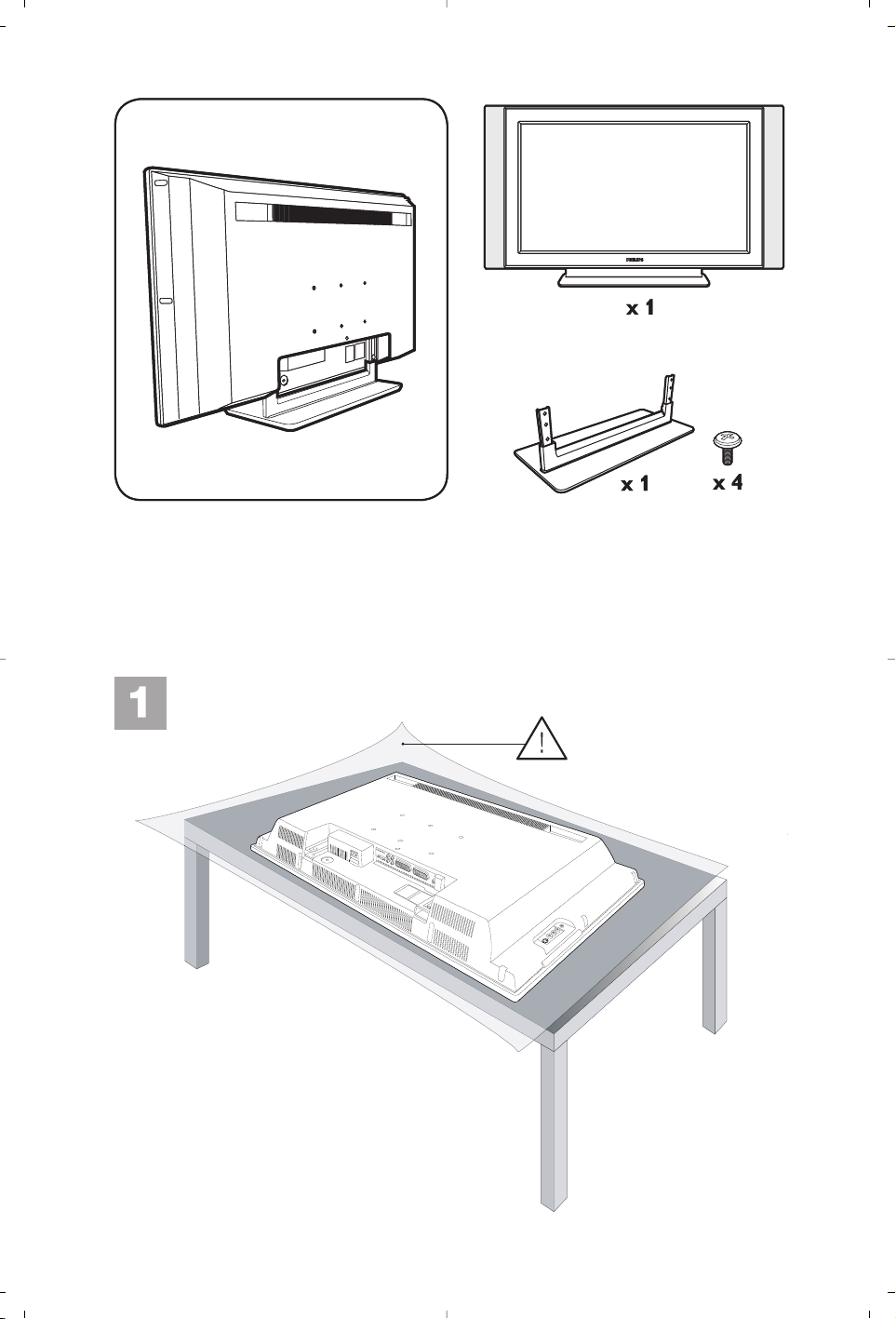
Page 3
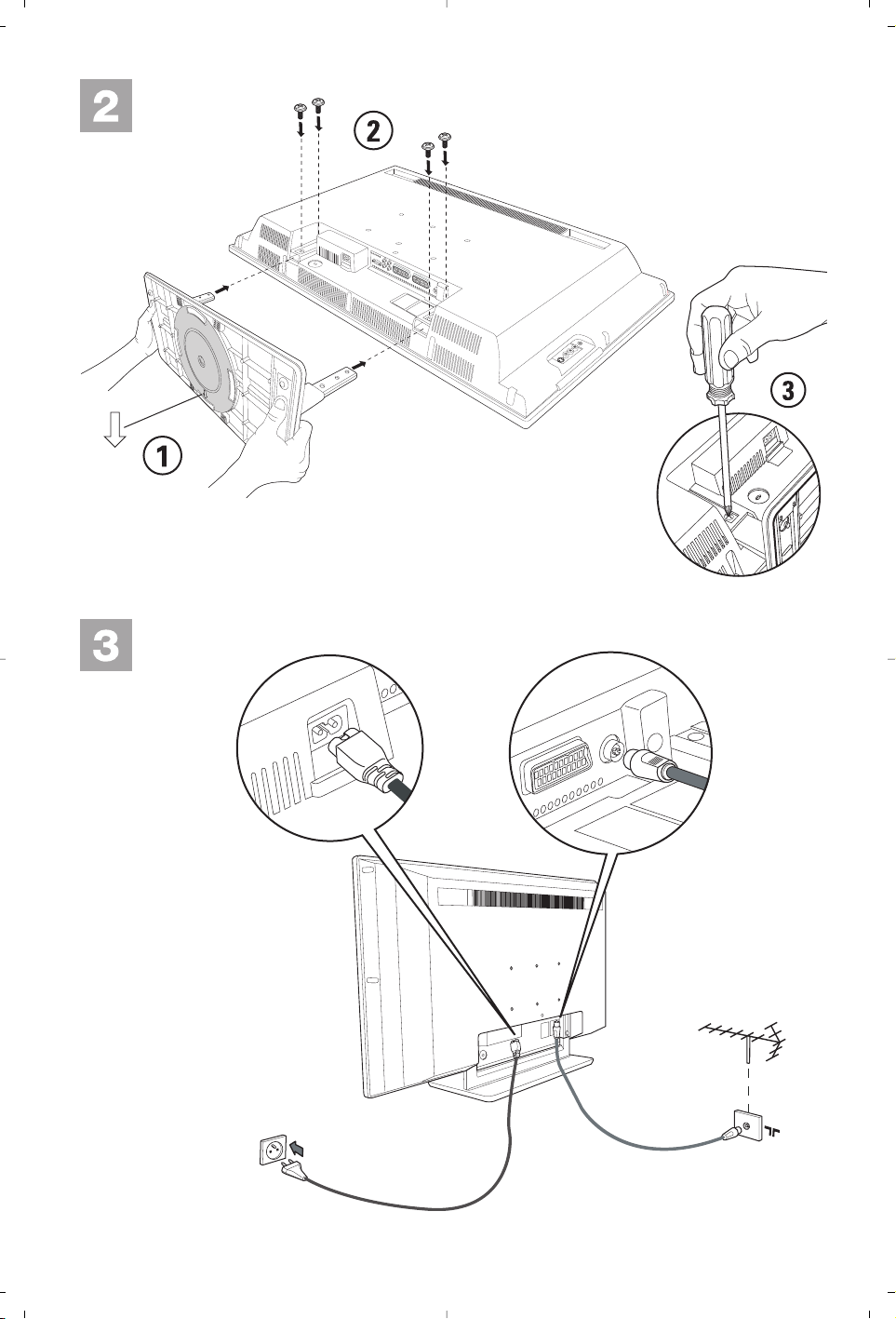
Page 4
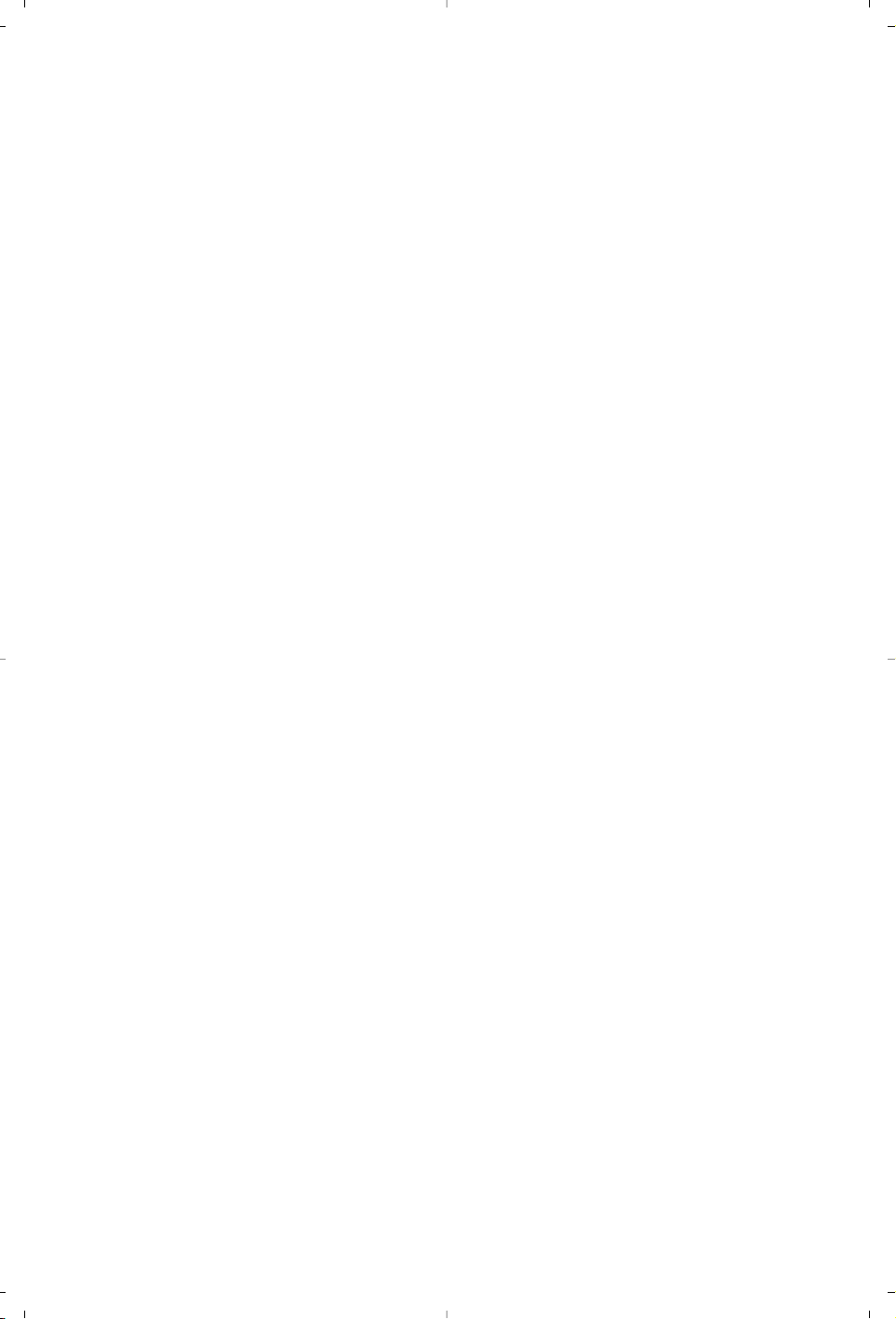
Information for users in the UK
(Not applicable outside the UK)
Positioning the TV
For the best results, choose a position where light does not fall directly on the screen,and at some
distance away from radiators or other sources of heat. Leave a space of at least 5 cm all around the TV
for ventilation, making sure that curtains, cupboards etc. cannot obstruct the air flow through the
ventilation apertures.
The TV is intended for use in a domestic environment only and should never be operated or stored in
excessively hot or humid atmospheres.
General Points
Please take note of the section 'Tips' at the end of this booklet.
Interference
The Department of Trade and Industry operates a Radio Interference Investigation Service to help TV
license holders improve reception of BBC and IBA programmes where they are being spoilt by
interference.
If your dealer cannot help,ask at a main Post Office for the booklet "How to improve Television and
Radio Reception".
Mains connection
Before connecting the TV to the mains, check that the mains supply voltage corresponds to the voltage
printed on the type plate on the rear panel of the TV. If the mains voltage is different, consult your dealer.
Important
This apparatus is fitted with an approved moulded 13AMP plug. Should it become necessary to replace
the mains fuse, this must be replaced with a fuse of the same value as indicated on the plug.
1. Remove fuse cover and fuse.
2.The replacement fuse must comply with BS 1362 and have the ASTA approval mark. If the fuse is
lost, make contact with your retailer in order to verify the correct type.
3. Refit the fuse cover.
In order to maintain conformity to the EMC directive, the mains plug on this product must not be
removed.
Connecting the aerial
The aerial should be connected to the socket marked x at the back of the set.An inferior aerial is likely
to result in a poor, perhaps unstable picture with ghost images and lack of contrast. Makeshift or set-top
aerials are unlikely to give adequate results.
Your dealer will know from experience the most suitable type for your locality.
Should you wish to use the set in conjunction with other equipment, which connects to the aerial socket
such as TV games, or a video camera, it is recommended that you consult your dealer on the best
method of connection.
Stand
(if provided)
Use only the stand provided with the set,making sure that the fixings are properly tightened.A diagram
showing how to assemble the stand is packed with the stand.Never use a make-shift stand, or legs fixed
with woodscrews.
Page 5
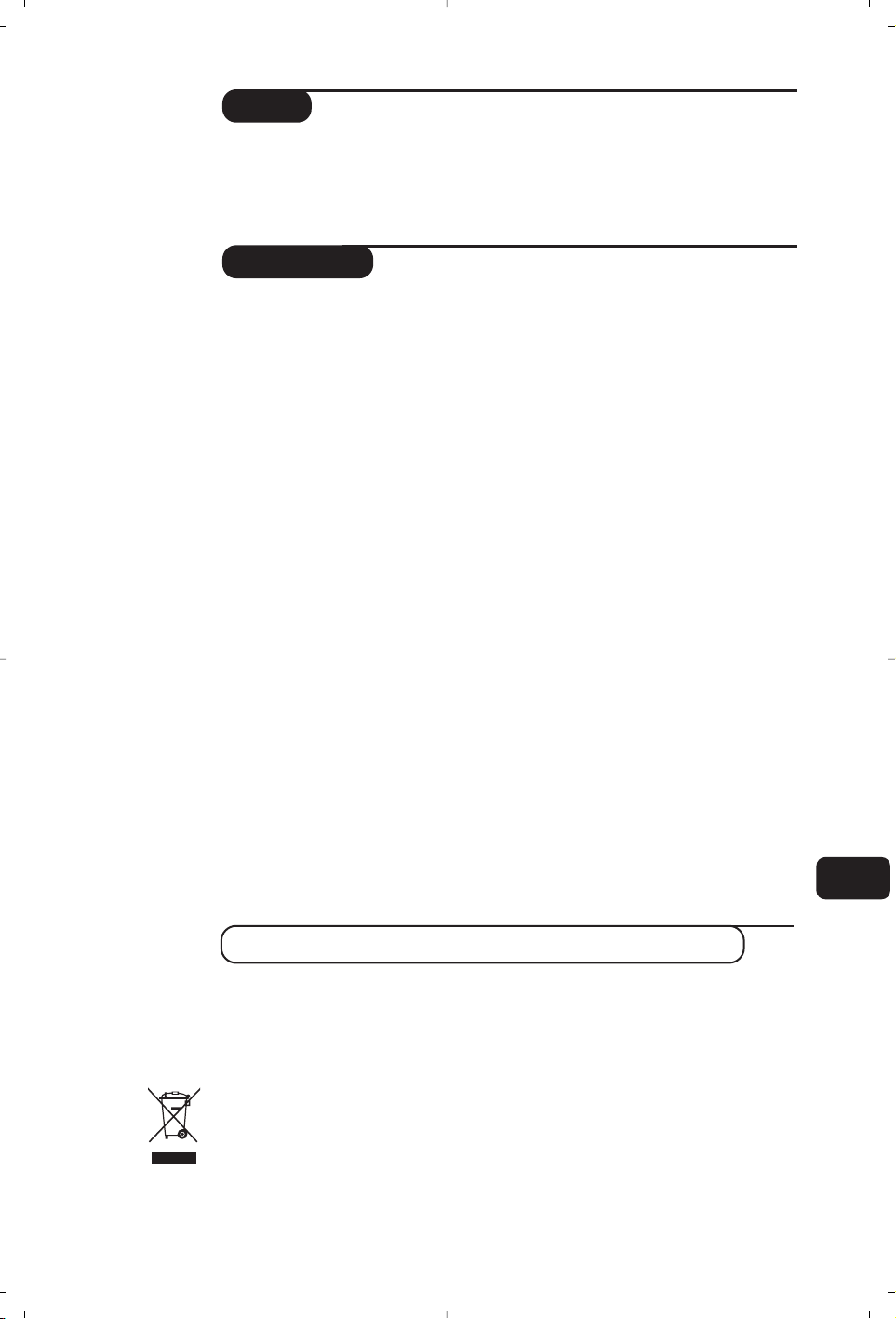
1
TR
Girifl
‹çindekiler
Bu televizyon cihaz›n› seçti¤iniz için teflekkür ederiz. Bu elkitab› televizyon
cihaz›n›z› kurarken ve çal›flt›r›rken size yard›mc› olmak üzere düzenlenmifltir.
Bafl›ndan sonuna kadar okuman›z› önemle tavsiye ederiz.
Teknolojik seviyemizden memnun kalaca¤›n›z› ummaktay›z.
Kurulum
LCD televizyonun tan›t›m› . . . . . . . . . . . . . . . . . . . . . . . . . . . . . . . . . . . . . . . . . . . .2
TV cihaz› üzerindeki tufllar . . . . . . . . . . . . . . . . . . . . . . . . . . . . . . . . . . . . . . . . . . .2
Uzaktan kumanda tufllar› . . . . . . . . . . . . . . . . . . . . . . . . . . . . . . . . . . . . . . . . . . . .3
VCR ya da DVD . . . . . . . . . . . . . . . . . . . . . . . . . . . . . . . . . . . . . . . . . . . . . . . . . . .4
Televizyonun kurulumu . . . . . . . . . . . . . . . . . . . . . . . . . . . . . . . . . . . . . . . . . . . . .5
H›zl› kurulum . . . . . . . . . . . . . . . . . . . . . . . . . . . . . . . . . . . . . . . . . . . . . . . . . . . . . .5
Kanallar›n programlanmas› . . . . . . . . . . . . . . . . . . . . . . . . . . . . . . . . . . . . . . . . . . .6
Manuel haf›zaya alma . . . . . . . . . . . . . . . . . . . . . . . . . . . . . . . . . . . . . . . . . . . . . . . .6
Kurulum menüsündeki di¤er ayarlar . . . . . . . . . . . . . . . . . . . . . . . . . . . . . . . . . . .6
Çal›flt›rma
Görüntünün ayarlanmas› . . . . . . . . . . . . . . . . . . . . . . . . . . . . . . . . . . . . . . . . . . . . .7
Ses ayar› . . . . . . . . . . . . . . . . . . . . . . . . . . . . . . . . . . . . . . . . . . . . . . . . . . . . . . . . .7
Opsiyonlar›n ayar› . . . . . . . . . . . . . . . . . . . . . . . . . . . . . . . . . . . . . . . . . . . . . . . . . .7
16:9 Format›
. . . . . . . . . . . . . . . . . . . . . . . . . . . . . . . . . . . . . . . . . . . . . . . . . . . . . . .8
Teletexte . . . . . . . . . . . . . . . . . . . . . . . . . . . . . . . . . . . . . . . . . . . . . . . . . . . . . . . . .9
Bilgisayar ekran› modunda kullan›m . . . . . . . . . . . . . . . . . . . . . . . . . . . . . . . . . . . .10
HD (Yüksek Çözünürlük) Modunda Kullan›m . . . . . . . . . . . . . . . . . . . . . . . . . . .11
Harici Cihazlar›n ba¤lanmas›
Video Kay›t Cihaz› . . . . . . . . . . . . . . . . . . . . . . . . . . . . . . . . . . . . . . . . . . . . . . . .12
Di¤er cihazlar . . . . . . . . . . . . . . . . . . . . . . . . . . . . . . . . . . . . . . . . . . . . . . . . . . . .13
Yan ba¤lant›lar . . . . . . . . . . . . . . . . . . . . . . . . . . . . . . . . . . . . . . . . . . . . . . . . . . . .13
HD al›c›/cihaz› . . . . . . . . . . . . . . . . . . . . . . . . . . . . . . . . . . . . . . . . . . . . . . . . . . . .13
Bilgisayar . . . . . . . . . . . . . . . . . . . . . . . . . . . . . . . . . . . . . . . . . . . . . . . . . . . . . . . . .13
Pratik Bilgiler
Ipuçlar› . . . . . . . . . . . . . . . . . . . . . . . . . . . . . . . . . . . . . . . . . . . . . . . . . . . . . . . . . .14
Sözlük . . . . . . . . . . . . . . . . . . . . . . . . . . . . . . . . . . . . . . . . . . . . . . . . . . . . . . . . . .14
Dönüfltürülebilir malzemelerle ilgili talimat
Eski ürünüzün elden çıkarılması
Ürününüz geri dönüfltürülebilen ve tekrar kullanılabilen yüksek kaliteli malzeme ve
bileflenlerden tasarlanmıfl ve üretilmifltir.
Bir ürüne flekilde görülen üstü çizilmifl tekerlekli çop kutusu iflareti eklendi¤inde o ürünün
2002/96/EC sayılı Avrupa Yönergesi’ne dahil oldu¤u anlamına gelir.
Lütfen kendinizi ülkenizde uygulanan elektrikli ve elektronik ürünlerin ayrı toplanma sistemi
konusunda bilgilendiriniz. Lütfen yerel yasalara uygun hareket ediniz ve eski ürününüzü normal
ev çöpü ile birlikte atmayınız. Ürününüzün do¤ru flekilde atılması çevreyi ve insan sa¤lı¤ını
etkileyebilecek potansiyel zararın önlenmesine katkıda bulunacaktır.
Bu ürünün kutusu geri dönüflümle do¤aya kazandırılabilir. Lütfen yerel yönetim birimine
danıflınız.
°
Page 6
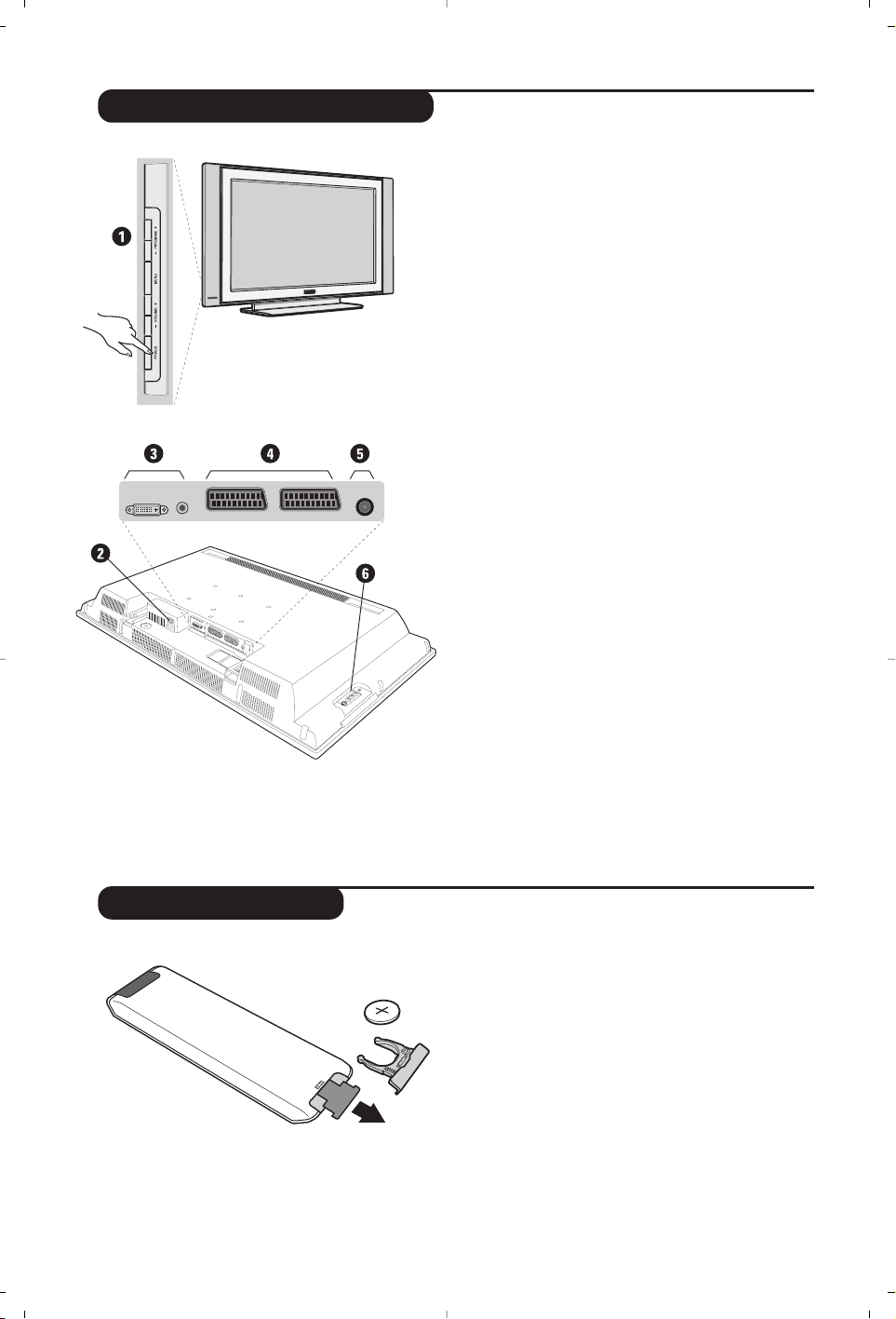
2
LCD televizyonun tan›t›m›
Uzaktan Kumanda
&
Televizyonun tufllar› :
•
POWER : televizyonu açma kapama dü¤mesi.
•
VOLUME -/+ : ses seviyesini ayarlamak için.
•
MENU : menülere girmek ve ç›kmak için.
Sonra da ayarlamay› seçmek için
PROGRAM -/+ tufllar›na bas›n ve son olarak
ayar yapmak için
VOLUME -/+ tufllar›na bas›n.
•
PROGRAM -/+ : programlar› seçmek için.
Arka yüz :
Ana ba¤lant› yerleri televizyonun alt›nda
bulunmaktad›r.
Daha fazla bilgi için ba¤lant›lar bölümü, sayfa 12’e
bak›n›z.
é Güç Kayna¤ı
“
Bir HD (çözünürlü¤ü yüksek) cihazının veya DVI
ç
ıkıfllı
bir bilgisayarın ba¤lanmasıiçin DVI ve ses çıkıfl
ı
‘ EXT1/EXT2 peritel prizi
( TV anten prizi
§ Yan ba¤lant›lar
Kumandayı aktif hale getirmek için pil üzerindeki
izolasyon bandını dıfları çekin.
Çevreyi korumak amacıyla, cihazla birlikte verilmifl
olan pil civa ve nikel kadmiyum içermemektedir.
Lütfen kullan›lm›fl pillerinizi atmay›n›z, size sunulmufl
olan dönüfltürme olanaklar›ndan yararlan›n›z
(sat›c›n›za dan›fl›n›z). De¤ifltirmeniz gerekti¤inde ayn›
tip pil kullan›n›z.
CR 2025
Page 7
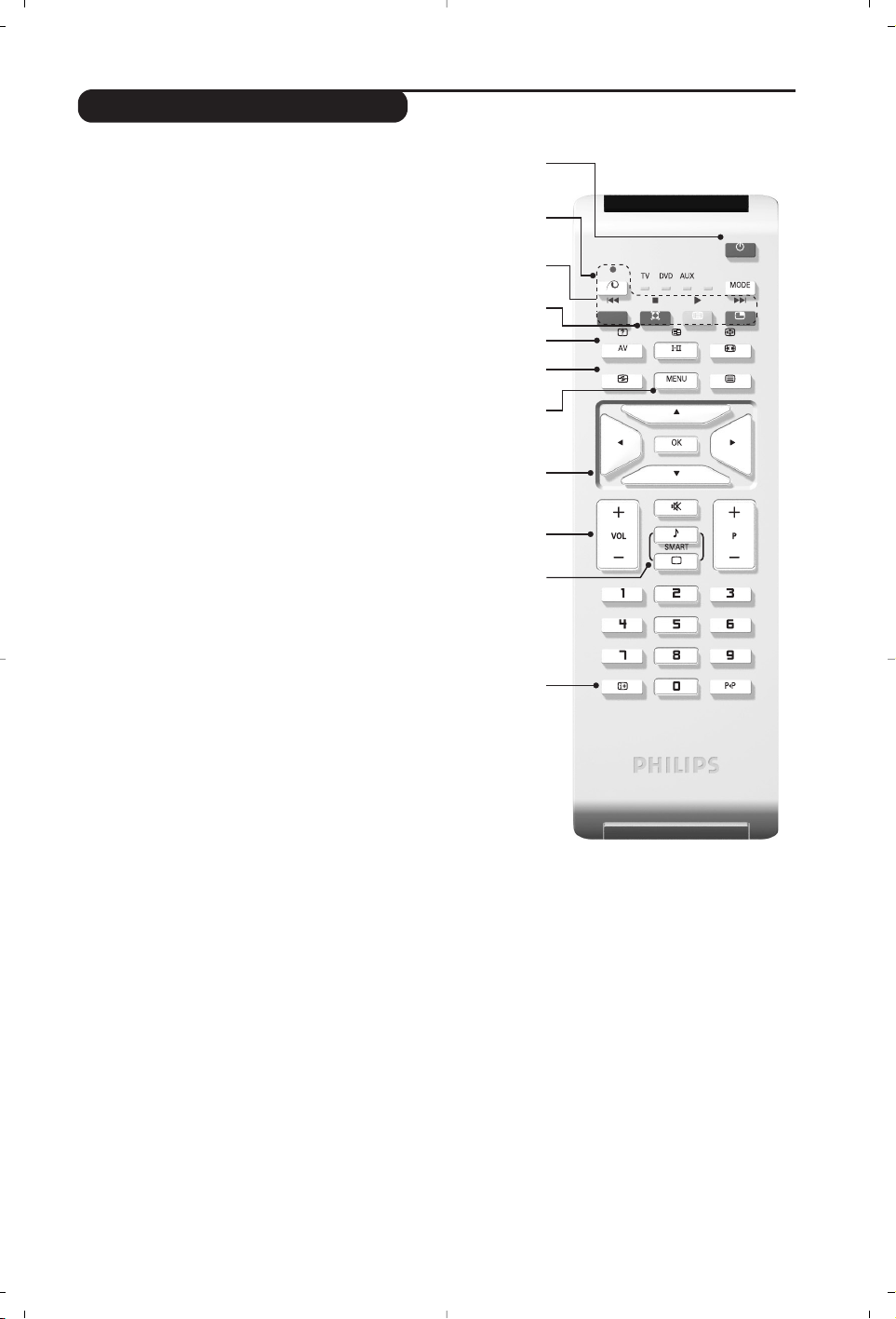
3
Uzaktan Kumanda Tufllar›
1) . Standby (Bekleme)
TV cihaz›n› bekleme durumuna almak için kullan›l›r. TV
cihaz›n› tekrar açmak için P –/+, 0/9 veya AV tufllar›na
bas›n›z.
2)
x Pixel + (Versiyona göre)
Pixel + demo modunu Aç›k / kapal› duruma getirmek
için.
3)
· ¢ Ê Æ ∫
Video Kay›t Cihaz› (s. 14)
4)
Q Surround ses
Sesi genifl alana yaymaya/daralaltmaya yarar. Stereo
durumunda, hoparlörler mekan›n her yerinde gibidirler.
Virtual Dolby Surround* donan›ml› modeller için, Dolby
Surround Por Logic olarak geriden gelen ses etkisi elde
edersiniz.
5) AV
EXT1, EXT2/SVHS2, AV/SVHS3, PC veya HD
ç›k›fl›na ba¤l› TV’yi veya harici cihaz› seçmek üzere
Kaynak görüntüleme (s. 12).
6)
h Aktif Kontrol
Dıfl ortam ıflık koflullarına ve gelen sinyalin kalitesine
göre görüntü kalitesini optimize eder.
7) Menu
Menüyü açma ya da terketme tuflu.
8) Kürsör (
<>≤≥)
Bu 4 tufl menüde gezinmeye yard›mc› olur .
9) Ses
Ses düzeyini ayarlar.
10)
ª m Resim ve sesin ön ayar›
Ses ve resim için bir seri ön ayar yapmaya izin verir.
Tercihli pozisyon menülerde belirlenen ayarlar ile sa¤lan›r.
11)
Ë Ekran Bilgileri
Program numaras›n›, saati ve zamanlay›c› üzerinde kalan
süreyi göstermek/kald›rmak için kullan›l›r. Program
numaras›n›n ekranda devaml› kalmas› için 5 saniye
süreyle bas›n›z.
* Dolby Laboratories lisans› ile üretilmifltir. “Dolby” ve double-D
sembolleri Dolby Laboratories’›n markalar›d›r.
1)
2)
3)
4)
5)
6)
7)
8)
9)
10)
11)
Page 8
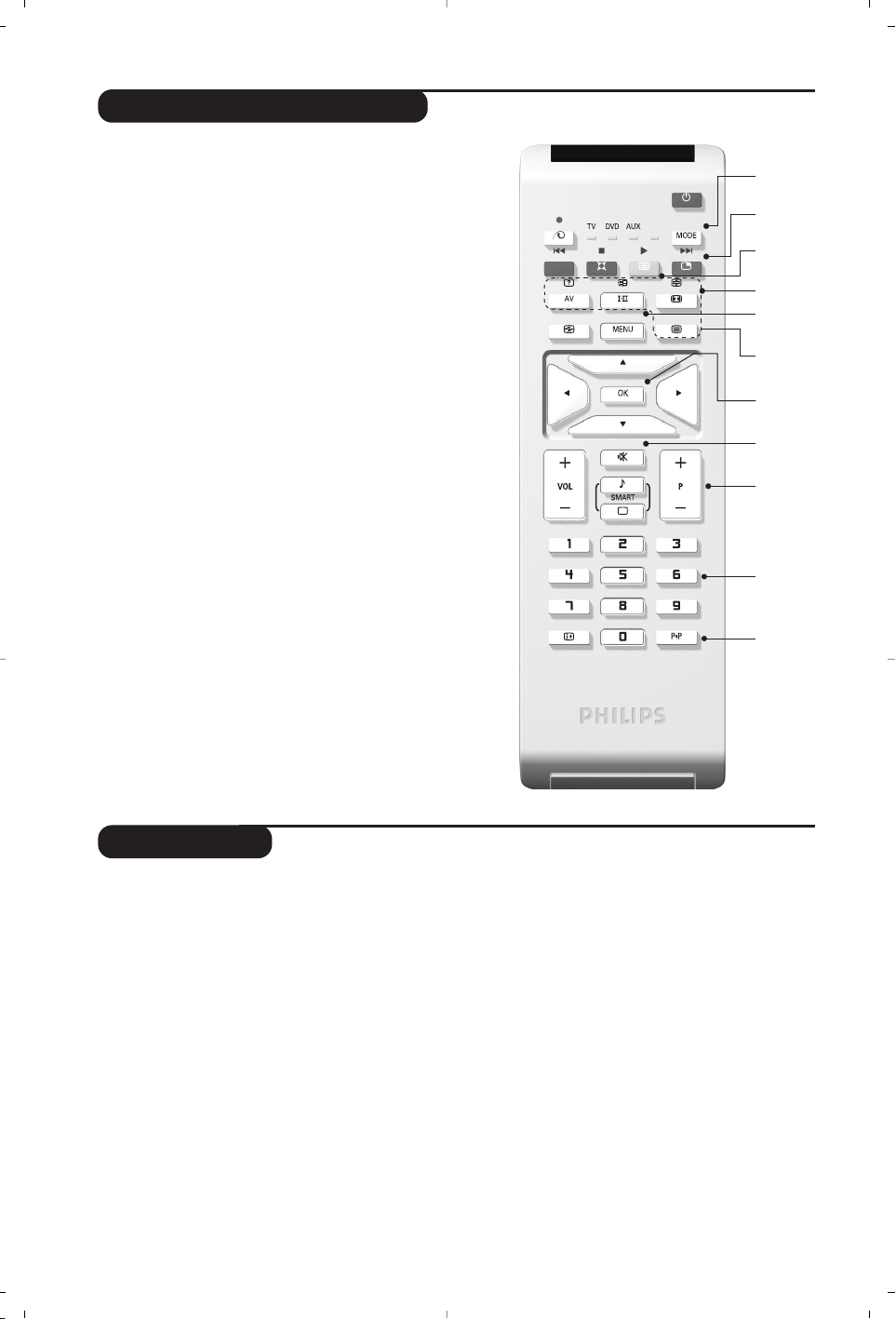
4
Uzaktan Kumanda Tufllar›
12) Mode
TV, DVD veya AUX aras›nda geçifl yapmak için bu
tufla bas›n.
13)
œ PIP ça¤r›s› (s. 10)
14)
ı Programlar›n listesi
Programlar›n listesini göstermek / silmek için. Bir
program› seçmek için daha <> tufllar›n› ve onu
göstermek için de ≥ tuflunu kullan›n›z.
15)
∏ 16:9 Format› (s. 8)
16)
ù Ses konumu
Yay›nlar› STEREO ve NICAM STEREO ya da Mono
flekline sokar veya iki dilden yay›nlanan programlarda
ÇIFT I ya da ÇIFT II.
MONO modu seçildi¤inde gösterge k›rm›z› renktir.
17)
Ÿ Å Ó ¤ Teletext’i açma (s.9)
18) TV modunda kullan›lamaz
19)
[ Ses kesme
Sesi tamamen keser ya da tekrar eski düzeyine getirir.
20) P -/+ TV Programlar›n›n Seçilmesi
Program dizisi içinde afla¤› veya yukar› hareket etmek
için kullan›l›r. Program›n numaras›, varsa ad› ve ses
modu birkaç saniye süreyle ekranda gösterilir.
Teletekstli baz› programlarda program›n bafll›¤› ekran›n alt
taraf›nda görüntülenir.
21) 0/9 Say›sal Tufllar
Rakam tufllar› programlara do¤rudan girmek için
kullan›l›r. ‹ki rakaml› bir program numaras› için 2. Rakam
çizgi ortadan kalkmadan girilmelidir.
22)
Á Bir önceki program
Daha önce izlenen programa dönmek için kullan›l›r.
‹stenen aleti seçmek için MODE tufluna bas›n: DVD ya da AUX (yükselteç).
Telekumandan›n ›fl›kl› göstergesi seçinlen aleti göstermek için yanacakt›r. Birfley yap›lmamas› durumunda
20 saniye sonra otomatik olarak söner (TV konumuna geçer).
Aletlere göre, tufllar›n fonksiyonlar› flunlard›r:
. uyku haline alma,
l¢ h›zl› geri alma,
∫l h›zl› ileri sarma,
· kay›t,
∆ durdurma,
Ê stop,
Æ okuma (play),
MENU menüyü ça¤›rma,
<>≤≥ gezinme ve ayar kürsörü,
OK sabitleme,
0/9 nümerik (numaral›) tufllar,
P -/+ program seçimi,
ù dil seçimi,
Ë OSD menüsü,
Á DVD : T-C fonksiyonu.
Mod seçicisi
(12
(13
(14
(15
(16
(17
(18
(19
(20
(21
(22
Page 9
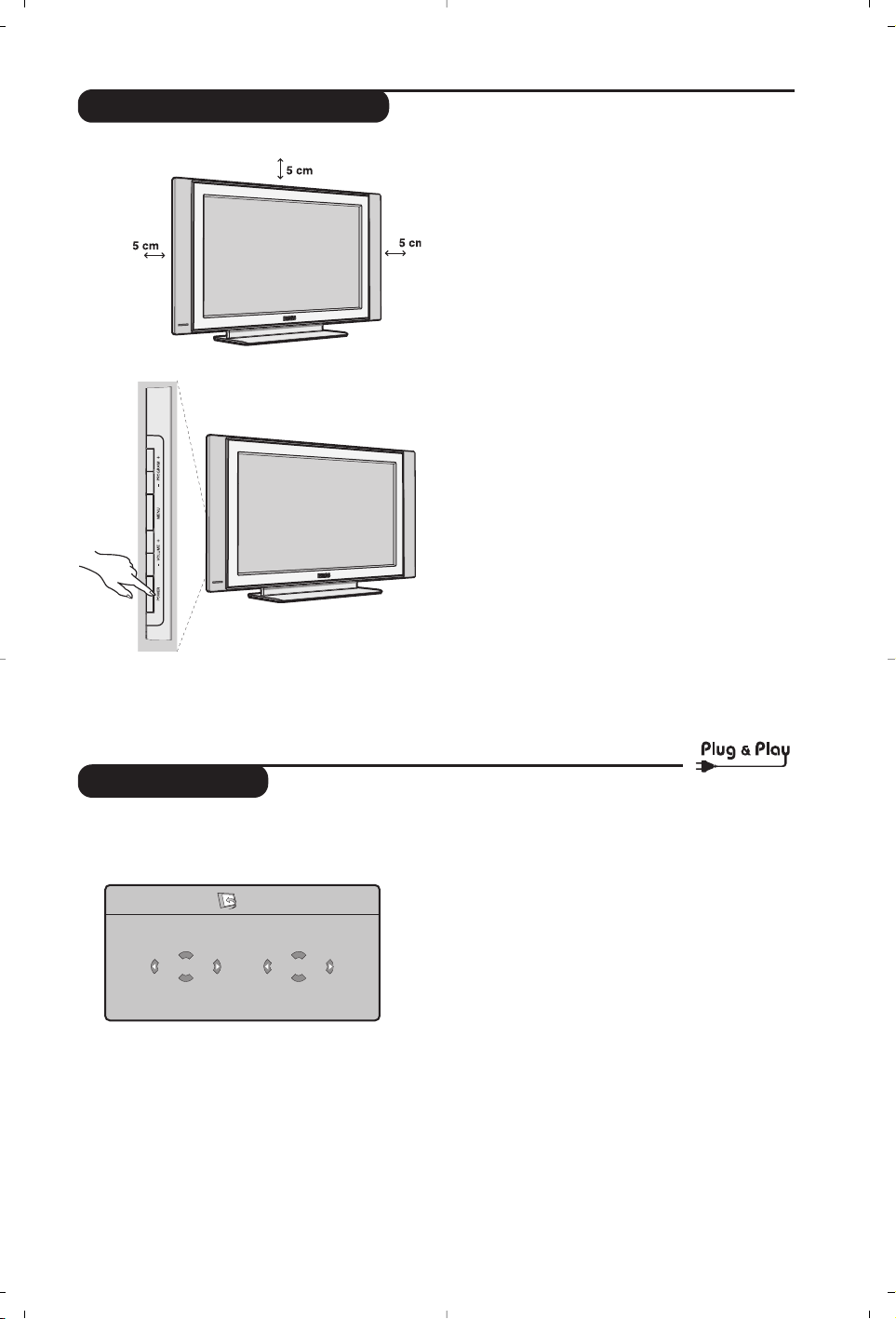
5
H›zl› kurulum
Televizyonu ilk açt›¤›n›zda, ekranda bir menü
belirecektir. Bu menü ile ülkeyi belirleyece¤iniz
gibi dili de belirleyeceksiniz:
E¤er, ekranda menü belirmezse, menüyü
görüntüye alabilmek için televizyonun
VOLUME -
ve VOLUME + tufllar›na 5 saniye bas›l› bekleyin.
& Uzaktan kumandan›n
<> tufluna basarak
ülkeyi belirleyin, sonra
≥ tuflu ile konfirme
edin.
E¤er sizin ülkeniz belirmezse “. . .” yi seçin.
é
<> tuflu ile dili seçin, sonra ≥ ile konfirme
edin.
“ Otomatik arama derhal bafllayacakt›r. Mevcut
olan bütün tv ve radyo programlar› otomatik
olarak haf›zaya al›nacakt›r. ‹fllem birkaç dakika
sürecektir. Ekran göstergesi geliflmeleri ve
haf›zaya al›nan kanal say›s›n› gösterecektir.
‹fllem sonuçland›¤›nda menü silinir.
Aramay› kesmek ya da ç›kmak için
MENU ’ya
bas›n. E¤er, hiçbir kanal bulunamam›flsa s.14’deki
tavsiyeler bölümünü okuyun.
‘ E
¤er verici ya da tv kablo sistemi otomatik ayar
sinyali da¤›t›yorsa kanallar s›ra ile haf›zaya
al›nacakt›r. Böylece
kurulufl sonçlanm›fl olur.
( Aksi durumda, kanallar› numaraland›rmak için
S›raland›rma sistemini kullanmak zorundas›n›z.
Baz› vericiler ya da kablo da¤›t›c›lar› kendis›ralama
parametrelerini kullanmaktad›rlar (bölge, dil …).
Bu durumda,
<> tuflu ile seçiminizi belirtip ≥
tuflu ile de konfirme etmelisiniz.
&
Televizyonun pozisyonu
Televizyonunuzu sa¤lam ve oynamayan bir yere koyun.
Tehlikeli durumlar› önlemek aç›s›ndan, televizyonunuzu
herhangi bir suyun s›çramayaca¤›, afl›r› bir s›cakl›¤›n
(lamba, mum, kalorifer, ...) bulunmayaca¤› ve arkas›nda
vantilatör gibi havaland›rma ›zgaralar›n›n olmayaca¤› bir
yere yerlefltirin.
é
Antenlerin ba¤lant›s›
• Televizyonun beraberinde verilmifl olan anten
ba¤lant› kablosunu kullanarak ba¤lant›y›
televizyonunuzun alt›ndaki
: prizi ile anten
prizine takarak sa¤lay›n.
• Güç kablosunu televizyona ve fifli prize
(-220-240V / 50Hz) takın.
Di¤er aletleri ba¤lamak için, s. 12’e bak›n.
“
Çal›flt›rma
Televizyonunuzu açmak için açma kapama tufluna
bas›n (
POWER). Açt›¤›n›zda yeflil ›fl›k yanacak ve
ekran ayd›nlanacakt›r. Direkt olarak sayfa 5’deki h›zl›
ayarlama bölümüne bak›n. E¤er televizyonunuz uyku
halinde duruyorsa (k›rm›z› ›fl›k), uzaktan kumandan›n
P -/+ tufluna bas›n.
Uzaktan kumanday› kulland›¤›n›z s›rada ›fl›kl› gösterge
düzenli olarak yan›p sönecektir.
Televizyonun kurulumu
Plug’n’Play
Country
GB
Language
English
Page 10
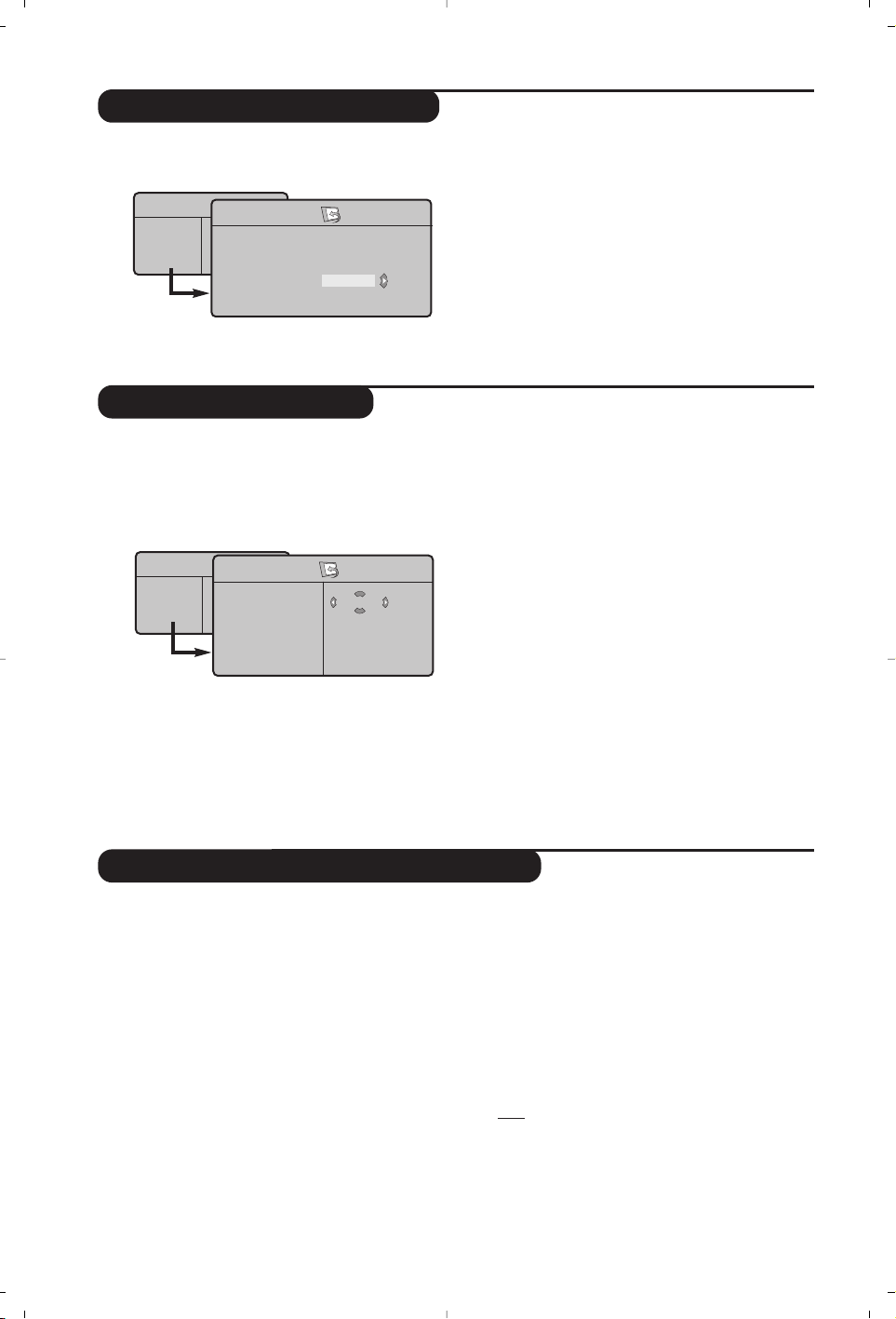
6
Manuel haf›zaya alma
Kurulum menüsündeki di¤er ayarlar
Kanallar›n programlanmas›
Bu menü kanallar› tek tek haf›zaya almaya
yard›m eder.
&
MENU tufluna bas›n.
é Oklar yard›m› ile, önce
Yerlefltirme sonra
Memo Manuel tufluna bas›n.
“
Sistem: Avrupa’y› seçin (otomatik seçim*) ya da
Bat› Avrupa’y› (BG normu), Do¤u Avrupa’y› (DK
normu),
‹ngiltere’y› (I normu) ya da Fransa’y›
(LL’ normu) seçin.
* Sadece Fransa (LL’ normu) için, kesinlikle
Fransa’y›
seçmek durumundas›n›z.
‘
Arama : ≥ tufluna bas›n. Arama bafllayacakt›r.
Kanal bulundu¤unda arama duracak ve kanal›n
ad› belirecektir (e¤er sistem müsade ediyorsa).
Di¤er etaba geçin. ‹stedi¤iniz kanal›n frekans›n›
biliyorsan›z
0’den 9’ye kadar direkt olarak
numaray› tufllay›n.
E¤er hiç görüntü elde edememiflseniz tavsiyeler
bölümü okuyun
(s.14)
.
(
Program numaras› : ≤≥ ya da 0’den 9’ya
kadar olan tufllar ile istenen numaray› girin.
§
‹nce ayar : E¤er görüntü net de¤ilse ≤≥ tuflu
ile netlefltirin.
è
Haf›zaya alma : ≥ tufluna bas›n. Kanal haf›zaya
al›nm›flt›r.
! Haf›zaya al›nacak kanal say›s› kadar ‘’ten è’e
kadar olan etaplar› tekrarlay›n.
ç
Terketmek için : Ë tufluna bas›n.
& MENU tuflu ile Yerlefltirme menüsünü seçin.
é
Dil : menüdeki dili de¤ifltirmek için.
“
Ülke : Ülkeyi seçmek için.
Bu ayar, arama, otomatik kanal yerlefltirmesi ve
teletext’in belirmesinde etkilidir. E¤er ülkeniz
belirmiyorsa “. . .” seçin.
‘
Oto haf›za : Bölgenizdeki bütün kanallar›n
otomatik olarak ayarkanmas› içindir. E¤er,
verici sinyali ya da kablo otomatik kanal
ayarlamas›na müsaitse kanallar düzgün olarak
s›ralan›r. Aksi durumda, numaralnd›rmak için
Programlama tufluna bas›n (s.4’e bak›n).
Baz› vericiler ya da kablo flebekeleri kendi
programlama parametrelerini yay›nlarlar, böylece
programlama düzenli olarak gerçekleflir (bölge, dil …).
Bu durumda,
<> tuflu ile seçiminizi belirlemeniz ve
≥ ile konfirme etmeniz gerekir. Aramadan ç›kmak ya
da durdurmak için
MENU
’ya bas›n. E¤er hiç görüntü
alam›yorsan›z tavsiyeler bölümünü okuyun (s.14).
( ‹sim: E¤er isterseniz bir kanal› d›fl prize alabilir
ve bir isim verebilirsiniz.
≤≥ tuflunu
kullanarak, yeni numaray› seçin ve
<> ile
konfirme edin. Isim girilince,
≤'ye bas›n›z.
Program ad› haf›zaya al›nm›flt›r.
Not:
Yerlefltirme an›nda, kanal isimleri otomatik
olarak, verici sinyalini al›nca belirlenir.
§ Terketmek için
Ë’ya bas›n.
& MENU tufluna bas›n. Ekranda TV Menü
belirecektir.
é Oklar yard›m› ile, önce
kurulufl
sonra
Programlama menüsüne bas›n.
“
<> tuflu ile istedi¤iniz kanal› seçin ve ≥’ya
bas›n.
‘
<> tuflunu kullanarak yeni numaray›
belirleyin ve
≤ ile konfirme edin.
( Belirlenecek numara say›s› kadar “ ve ‘.
etab› tatbik edin.
§ Menüden ç›kmak için
Ë tufluna bas›n.
TV Menü
Görüntü
Ses
Özellikler
Kurulufl
TV Menü
Görüntü
Ses
Özellikler
Kurulufl
Elle Hafiza
S›stem
Ara
Prog. No.
‹nce Ayar
Hafizaya Al
Europe
Kurulufl
Lisan Seçimi Æ •
Ülke Æ •
Oto. Hafiza Æ •
Elle Hafiza Æ •
S›rala Æ •
‹sim Æ •
0
1
2
3
4
5
Page 11
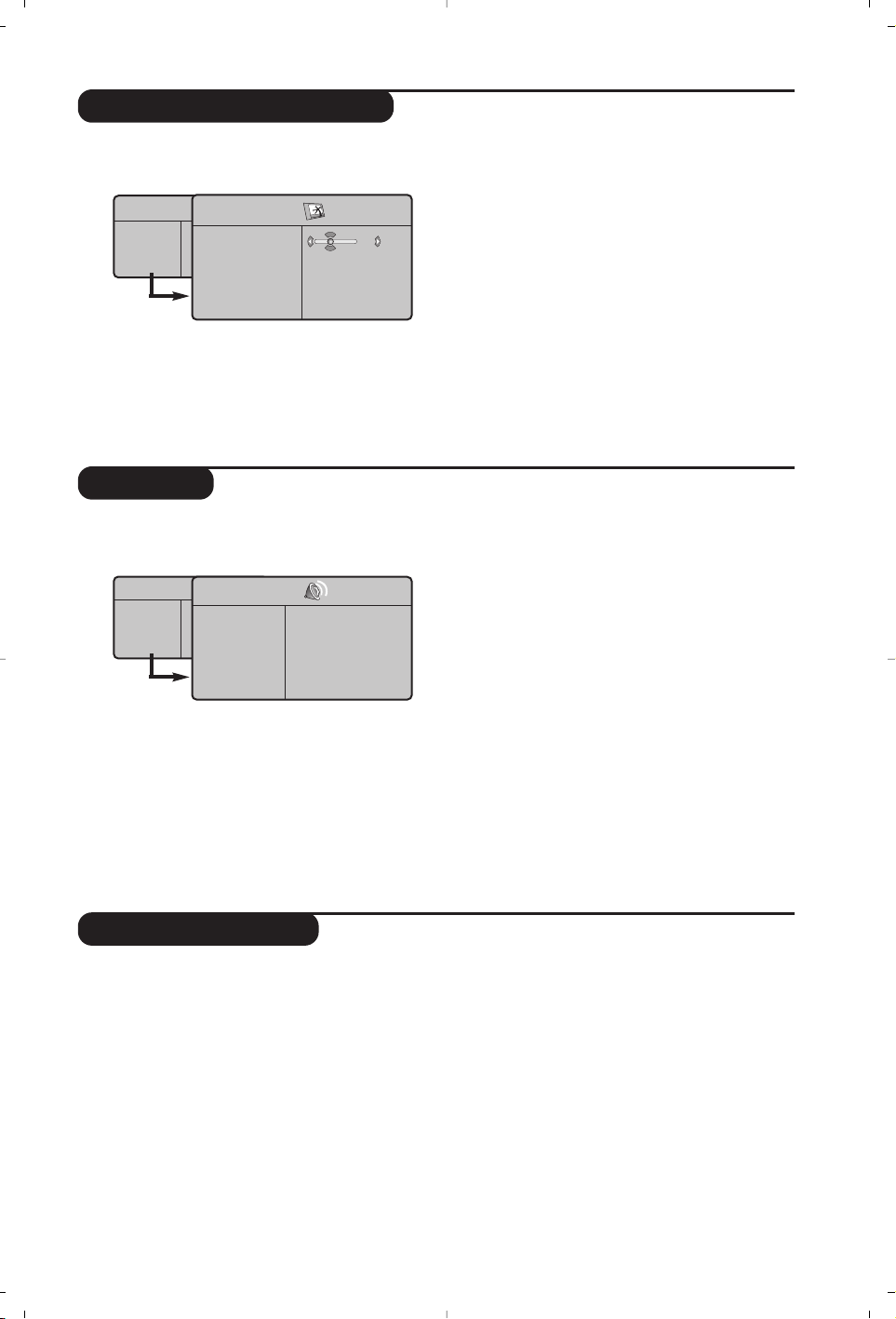
7
Görüntünün ayarlanmas›
Ses ayar›
& Önce MENU tufluna sonra ≥ tufluna bas›n.
Görüntü menüsü belirecektir:
é
<>
tuflu ile bir ayar seçin ve ≤≥ tuflu ile
ayar› gerçeklefltirin.
“ Ayar tamamland›¤›nda
Haf›zaya alma’y› seçin ve
≥ tuflu ile kaydedin. Ë’ya basarak
ç›kabilirsiniz.
Ayar tan›mlar›
•
Ifl›k: Görüntünün ›fl›¤›n› ayarlar.
•
Renk: Renkleri ayarlar.
•
Kontast: Tonlamay› sa¤lar.
•
Tan›mlama: Netlik kazand›r›r.
•
Renk Is›s›: Renkleri belirler: So¤uk (mavi),
Normal (dengeli) ya da S›cak (k›rm›z›).
•
Haf›zaya alma: Görüntü ayar›n› haf›zaya al›r.
& MENU ’ya basarak Ses’i (>) seçin ve sonra
≥’ya bas›n. Ses menüsü belirecektir:
é
<> tuflu ile ayar› seçip ≤≥ tuflu ile ayar›
gerçeklefltirin.
“ Ayar tamamland›¤›nda
Haf›zaya alma’y›seçip ≥
ile kaydedin.
‘ Menüden
Ë tuflu ile ç›k›n.
Ayar tan›mlar›:
•
Ekolayzir: Sesin tonalitesini ayarlar (bas : 120
Hz den tiz : 10 kHz’ye kadar).
•
Balans: Sol ve s¤ hoparlörlere sesi dengeli
da¤›t›r.
•
Delta volüm: EXT ç›k›fl›nda ya da mevcut
çeflitli programlar aras›nda ses ayar›n›
dengeler. Bu ayar, 0 ile 40 numaral›
programlar ile EXT ç›k›fl› için fonksiyoneldir.
•
AVL (Otomatik ses ayarlay›c›): Sesin
yükselmesi durumunda otomatik olarak
devreye girerek ayar› dengede tutar, özellikle
kanal de¤iflikliklerinde ve reklamlarda etkilidir.
•
Dolby Virtual:
Sesi genifl alana yaymaya /
daralaltmaya yarar.
Bu ayarlara Q tuflu ile de
eriflirsiniz.
•
Haf›zaya alma: Ayarlanm›fl ses ç›k›fl›n› haf›zaya al›r.
Opsiyonlar›n ayar›
& MENU tufluna basarak Opsiyon’u (>) seçin ve
≥ üzerine bas›n. Ayar› flöyle
gerçeklefltirebilirsiniz:
é
Kontarst+: Görüntüdeki koyu ve siyaha kaçan
yerleri açarak otomatik olarak ayarlar.
“
Parazitlerin giderilmesi: Zor al›nabilen bir
yay›nda oluflabilecek parazitleri (karlanma),
c›z›rt›lar› giderir.
‘
Dakikalama (baz› modellerde vard›r):
kendili¤inden kapanacak zaman› belirler.
( PIP: PIP ekran›n›n pozisyonunu ve ebad›n›
ayarlaman›za olanak verir.
§ Menüden
Ë ile ç›kabilirsiniz.
TV Menü
Görüntü
Ses
Özellikler
Kurulufl
Görüntü
Parlaklik
Renk
Kontrast
Keskinlik
Renk Is›s›
Hafizaya Al
39
TV Menü
Görüntü
Ses
Özellikler
Kurulufl
Ses
Ekolaysir Æ •
Balans Æ •
Ses Farki Æ •
Ses S›n›r› Æ •
Dolby VirtualÆ •
Hafizaya Al Æ •
120 Hz
500 Hz
1500 Hz
5 KHz
10 KHz
Page 12
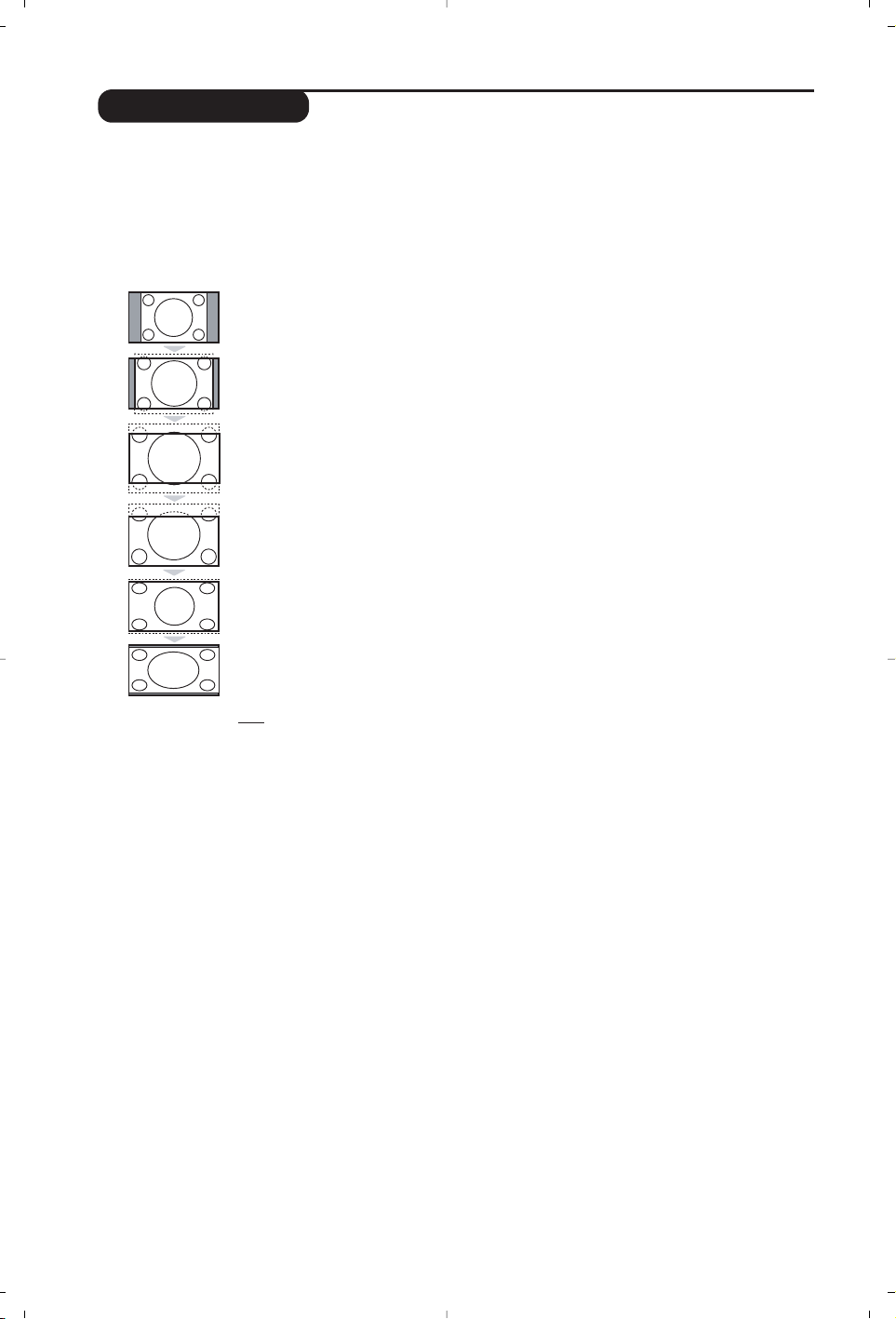
8
16:9 Formatlar›
Ekranda izleyece¤iniz görüntüler 16:9 format›nda (Genifl Ekran) veya 4:3 (Normal Ekran) format›ndad›r.
4:3 format›ndaki görüntüde bazen ekran›n alt ve üst taraflar›nda siyah boflluklar olabilir (mektup kutusu
format›). Bu fonksiyon ile ekran›n tamam›nda boflluk kalmadan en iyi görüntüyü alabilirsiniz.
Baflka bir görüntü format› seçmek için
∏
(ya da ≤≥) tufluna bas›n›z.
Bu televizyon seti otomatik olarak do¤ru resim format›n›n seçilmesine yönelik özel sinyaller
tafl›yan ekipmanlarla donat›lm›flt›r.
4:3
4:3 format›nda ekrana gelen görüntünün yan taraflar›ndaki siyah boflluklar›.
Sinema açilimi 14:9
14:9 format›ndaki görüntüde ekran›n her iki taraf›ndaki ince siyah boflluklar vard›r.
Sinema açilimi 16:9
Görüntü 16:9 format›na büyütülmüfltür. Bu format ekran›n alt ve üst taraflar›nda
meydana gelen siyah boflluklar oldu¤unda kullan›l›r (mektup kutusu format›).
Alt Yas› Zum
4:3 format›nda ekrana gelen görüntüde altyaz›lar b›rak›larak görüntü tüm ekrana
yay›lm›flt›r.
Süper Genifl
4:3 format›ndaki görüntülerde görüntünün yan taraflar› geniflletilerek ekrana tam
olarak yay›labilmesi sa¤lan›r.
Genifl Ekran
Bu mod 16:9 format›ndaki yay›nlarda resmin orant›l› olarak ekrana yans›mas›na yard›mc›
olur.
Not: Genifl Ekran format›nda iken 4:3 format› uygularsan›z.
Page 13
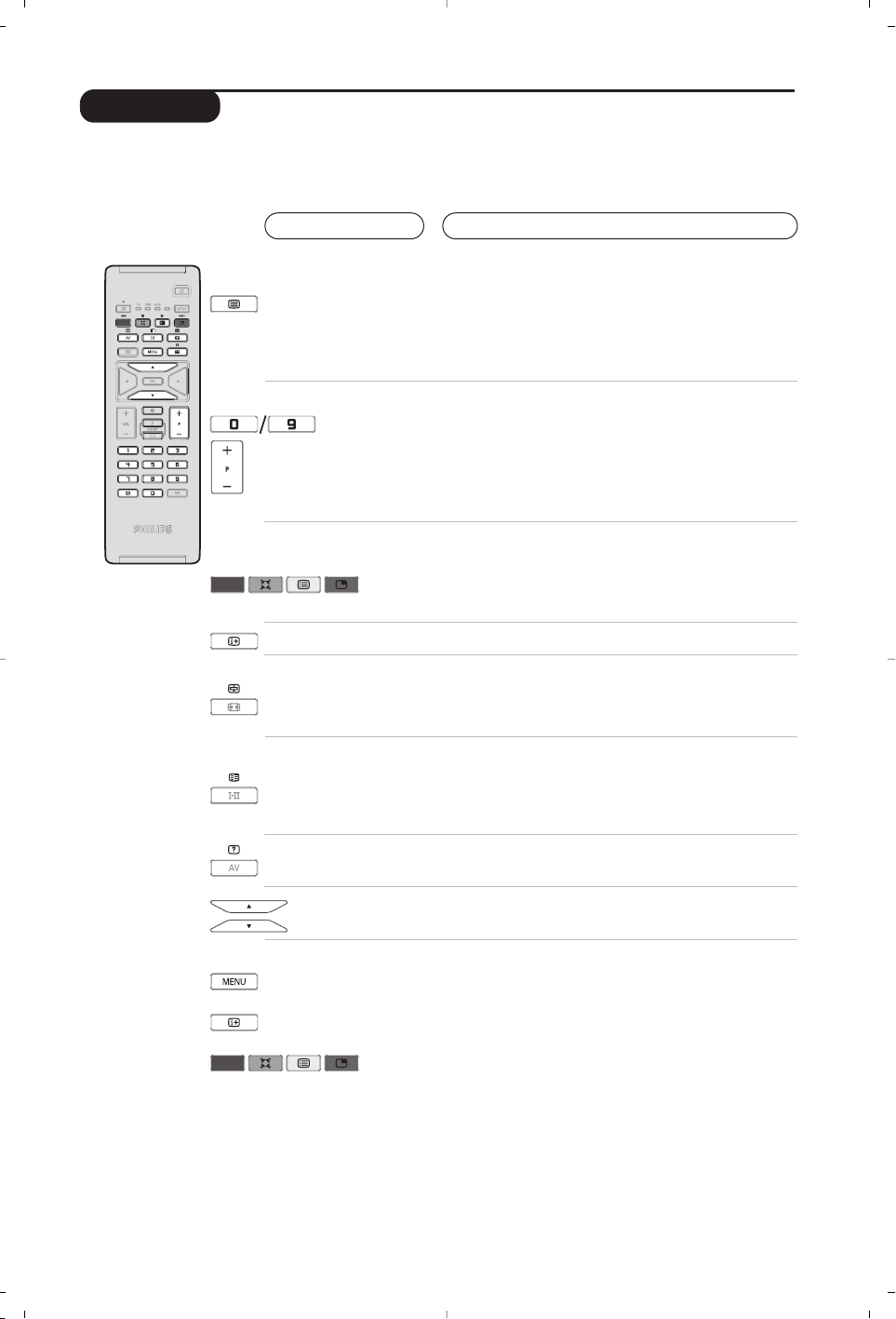
9
Teletexte
Üzerine bas›n:
Elde edeceksiniz:
Teletexte baz› kanallar taraf›ndan yay›nlanan, gazete gibi izlenebilen haber ulaflt›rma sistemidir.
Sa¤›r ve duyma özürlü kifliler için alt yaz› sistemi oldu¤u gibi, yay›n dilini de iyi anlayabilmek için alt yaz›
uygulamalar› vard›r (kablo flebekelerinde ve uydu yay›nlarda vs… geçerlidir).
Teletexte
ça¤›rma
Bir sayfan›n
seçilmesi
Teleteksti açmak veya kapatmak için.
Teletexte içinde gitmek istedi¤iniz konular›n listesini verir.
Her konu bafll›¤› (sayfa) 3 rakam ile kodlanm›flt›r.
E¤er seçilen kanal teletexte yay›n› yapm›yorsa, sadece 100
rakam› belirecek ve ekran siyahlaflacakt›r (bu durumda
teletexte’ten ç›karak baflka bir kanala gidin).
‹stenen sayfan›n numaras›n› 0-9’dan P -/+’ tufllar› ile girin.
Örnek : sayfa 120 için, 120 tufllay›n. Numara sol üst
tarafta belirecektir, kontör dönecek sonra sayfa
belirecektir. Bir baflka sayfaya girmek için bu ifllemi
tekrarlay›n.
E¤er kontör sürekli dönerek ar›yorsa, sayfa yay›nda de¤il
demektir. Baflka bir numara seçin.
Konulara
direkt girifl
Renkli bölgeler ekran›n alt taraf›nda belirecektir.
4 renkli tufl konulara ya da sayfalara direkt girifle imkan
tan›r.
E¤er konu ya da sayfa henüz yay›na haz›r de¤ilse renkli tufl
yan›p sönecektir.
Genel tablo
Genel tabloya geri gelmek içindir (bu genelde sayfa 100’dür).
Sayfalar›n
kendili¤inden
de¤iflmesini önleme
Çift teletekst
sayfas›
Baz› sayfalar kendili¤inden di¤er sayfalara geçerek haberi
devam ettirir. Bu tufl sayfay› sabitlemeye ya da di¤er sayfaya
manuel geçmeye olanak verir. _ iflareti sol üstte
belirecektir.
Teletekstin çift sayfa halinde gösterilmesini harekete geçirmek ya
da durdurmak için. Harekete geçirilmifl olan sayfa solda, müteakip
sayfa ise sa¤da gösterilir. E¤er bir sayfay› dondurmak isterseniz
(örne¤in, özet’i), Ótufluna bas›n›z. Harekete geçen sayfa,
sa¤daki sayfa olur. Normal moda geri dönmek için, Å’ye bas›n›z.
Gizlenmifl
haberler
Bir sayfay›
büyütme
Tercihli sayfa
Gizlenmifl haberleri göstermeye ya da saklamaya yarar
(özellikle oyunlarda).
Sayfan›n üst ya da alt taraflar›n› geniflletmeye, sonra
normal boyuta almaya imkan verir.
0’dan 40’a kadar olan teletexte programlar› için renkli tufllar
(k›rm›z›, yeflil, sar›, mavi) ile direkt olarak ulaflabilece¤iniz
tercih etti¤iniz 4 sayfay› haf›zaya alabilirsiniz.
& Tercihli sayfa ayar›na MENU tufluna basarak geçin.
é Haf›zaya almak istedi¤iniz teletexte sayfas›n› aç›n.
“ ‹stedi¤iniz renkli tuflun üzerine 3 saniye süre ile bas›n.
Sayfa kaydedilmifltir.
‘ Di¤er renkli tufllar için ayn› ifllemi tekrarlay›n.
( Bundan itibaren, teletexte’inizi kullan›rken ekran›n alt›nda
tercihli sayfalar›n›z›n renkleri belirecetir.
Al›flt›g›n›z konuyu bulmak için MENU tufluna bas›n.
Tamamen iptal etmek için 5 saniye süre ile
Ë tufluna bas›n.
Page 14
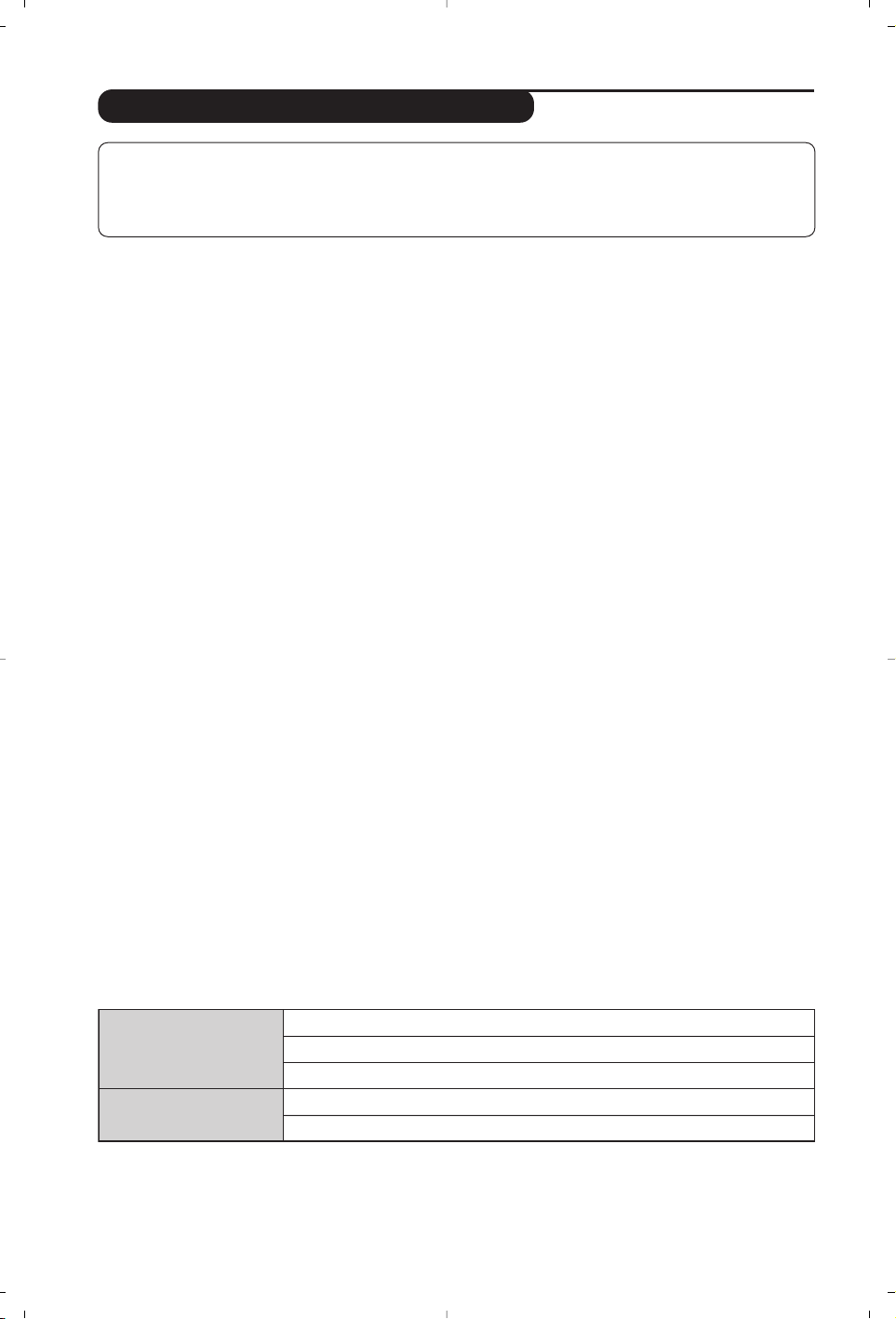
10
Bilgisayar ekran› modunda kullan›m
Bilgisayar modu
Televizyonunuzu bilgisayar ekran› gibi de
kullanabilirsiniz. PIP fonksiyonu ayn› zamanda
ekranda ayr› bir yer açarak tv kanallar›n›
izlemenize de olanak sa¤lar.
PIP fonksiyonu, sadece bilgisayar›n›z›n bir dijital ç›k›fl›
varsa çal›fl›r.
Öncelikle bilgisayar ba¤lant›s›n› ve sonra geçifli
gerçeklefltirmeniz gerekmektedir (s. 13’e bak›n).
Bilgisayar modunun seçilmesi
& Kaynak görüntülemek için uzaktan kumanda
üzerindeki AV tufluna bas›n.
é PC’yi seçmek için </> imleç tuflunu kullan›n,
ard›ndan TV’yi PC moduna almak için ≥imleç
tufluna bas›n (DVI girisi).
TV moduna dönmek için AV tufluna bas›n,
TV’yi seçin ve ≥tufluyla onaylay›n
PIP kullan›m›
Bilgisayar modundayken tv kanallar›n› görmek
için ekranda bir pencere açabilirsiniz.
Dikkat : PIP özelli¤i yalnızca bilgisayarınız DVI
girifline ba¤lıysa mevcuttur (s. 13’e bak›n).
& PIP ekran›na ulaflmak için
œ tufluna bas›n›z.
Televizyon görüntüsü küçük bir pencere içinde
belirecektir.
é Pencerenin boyutunu de¤ifltirmek için
tekrar
œ tufluna basın, çift ekrana
dönüfltürün, sonra kaybolacaktır.
“ PIP ekran›n›n programlar›n› de¤ifltirmek için
P-/+ tufllar›na kullan›n.
Bilgisayar menülerinin kullan›m›
Bilgisayar monitörü modunun özel ayarlar›na
girmek için
MENU tufluna bas›n. Ayar yapmak
için oklar› kullan›n (ayarlar otomatik olarak
haf›zaya kaydedilir) :
•
Görüntü :
-
Parlaklik/Kontrast: Kontrast ve ›fl›k ayarlar›
içindir.
-
Yatay/Dikey* : ekrandaki resmin yatay ve
dikey olarak pozisyonunu ayarlamaya olanak
verir.
-
Renk Isisi : renklerin tonunu
ayarlayabilirsiniz (soluk, normal, koyu).
•
Ses : Televizyondan ç›kan sesi (PC ya da TV /
Radyo modlar›nda) seçmek içindir. Örne¤in,
bilgisayar kullan›rken radyo dinleyebilirsiniz.
•
Özllikler :
-
Safha/Saat*: dikey (Safha) ve yatay (Saat)
parazitleri yok etmeye olanak verir.
-
Format : Bilgisayar ekran› ebad› için genifl
ekran ile orijinal formattaki ekran aras›nda
seçim yapman›z› sa¤lar.
-
PIP: PIP ekran›n›n pozisyonunu ve ebad›n›
ayarlaman›za olanak verir.
-
Oto Ayar*: Pozisyonu otomatik olarak
ayarlar.
•
Reset To Factory Setting : Fabrikada yap›lm›fl
olan ayarlara (sabit ayarlar) dönülmesine
olanak verir.
•
Mode Select : TV ya da radyo moduna
dönmenize olanak verir.
* Bilgisayarınız DVI girifline ba¤lıysa bu ayarlar
mümkün de¤ildir.
Not:
– Televizyonunuzu PC monitörü olarak kullan›rtken, elektromanyetik parazitli bir ortamda çal›flt›r›lmas›ndan dolay› ince
diyagonal parazit çizgileri gözlemlenebilir fakat bu durum ürünün performans›n› etkilemez.
– Daha iyi bir performans için, iyi parazit yal›t›m filtreli iyi kalitede DVI kablosu tavsiye edilir.
Televizyonunuzda mevcut olan konfigürasyon listesi flöyledir :
640 x 350 p
Digital PC (DVI-I)
Analogue PC (YPbPr)
640 x 480 p
720 x 400 p
640 x 350 p
640 x 480 p
800 x 600 p
832 x 624 p
1024 x 768 p
720 x 400 p
800 x 600 p
1152 x 864 p
1280 x 960 p
1280 x 1024 p
832 x 624 p
1024 x 768 p
Page 15
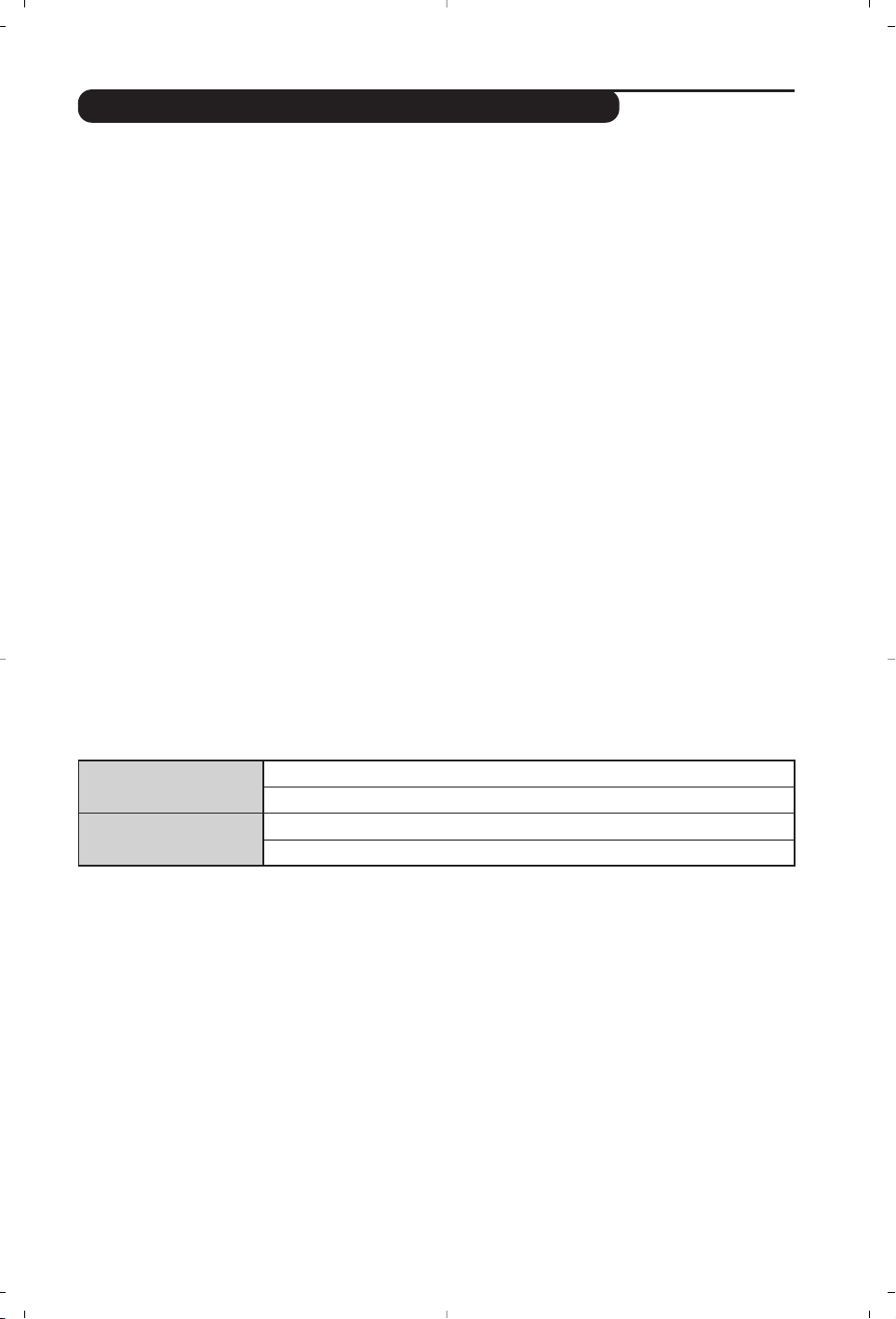
11
HD (Yüksek Çözünürlük) Modunda Kullan›m
HD modu
Çözünürlügu yüksek programlar› yay›nlayabilen
bir HD al›c›/cihaz› kulland›¤›n›zda, HD (Yüksek
Çözünürlük) modu, DVI girifli arac›l›¤›yla net ve
keskin görüntü alman›z› sa¤lar.
‹lk önce bir HD cihaz› ba¤lamal›s›n›z
(bkz. sayfa 13).
HD modunun seçilmesi
& Kaynak görüntülemek için uzaktan kumanda
üzerindeki AV tufluna bas›n.
é HD’yi seçmek için </> imleç tuflunu kullan›n,
ard›ndan TV’yi HD moduna almak için ≥imleç
tufluna bas›n.
HD menülerinin kullan›lmas›
HD modunun belli ayarlar›na ulaflmak için
MENU tufluna bas›n. Bunlar› ayarlamak için
imleç tufllar›n› kullan›n (ayarlamalar otomatik
olarak haf›zaya al›n›r) :
•
Görüntü :
- Ifl›k: Görüntünün ›fl›¤›n› ayarlar.
- Renk: Renkleri ayarlar.
- Kontast: Tonlamay› sa¤lar.
- Tan›mlama: Netlik kazand›r›r.
- Renk Is›s›: Renkleri belirler: So¤uk (mavi),
Normal (dengeli) ya da S›cak (k›rm›z›).
- Haf›zaya alma: Görüntü ayar›n› haf›zaya al›r.
•
Ses :
- Ekolayzir: Sesin tonalitesini ayarlar (bas : 120
Hz den tiz : 10 kHz’ye kadar).
- Balans: Sol ve s¤ hoparlörlere sesi dengeli
da¤›t›r.
- Delta volüm: EXT ç›k›fl›nda ya da mevcut
çeflitli programlar aras›nda ses ayar›n›
dengeler. Bu ayar, 0 ile 40 numaral›
programlar ile EXT ç›k›fl› için fonksiyoneldir.
- AVL (Otomatik ses ayarlay›c›): Sesin
yükselmesi durumunda otomatik olarak
devreye girerek ayar› dengede tutar, özellikle
kanal de¤iflikliklerinde ve reklamlarda etkilidir.
- Dolby Virtual:
Sesi genifl alana yaymaya /
daralaltmaya yarar.
Bu ayarlara Q tuflu ile de
eriflirsiniz.
-
Haf›zaya alma: Ayarlanm›fl ses ç›k›fl›n› haf›zaya
al›r.
• Özllikler :
- Dakikalama
:
kendili¤inden kapanacak zaman›
belirler.
- PIP: PIP ekran›n›n pozisyonunu ve ebad›n›
ayarlaman›za olanak verir.
- Yatay: ekrandaki resmin yatay olarak
pozisyonunu ayarlamaya olanak verir.
Televizyonunuzda mevcut olan konfigürasyon listesi flöyledir :
Digital HD (DVI-I)
Analogue HD (YPbPr)
EDTV 480 p
EDTV 576 p
480 i
576 i
HDTV 720 p HDTV 1080 i
480 p
576 p
720 p
1080 i
Page 16
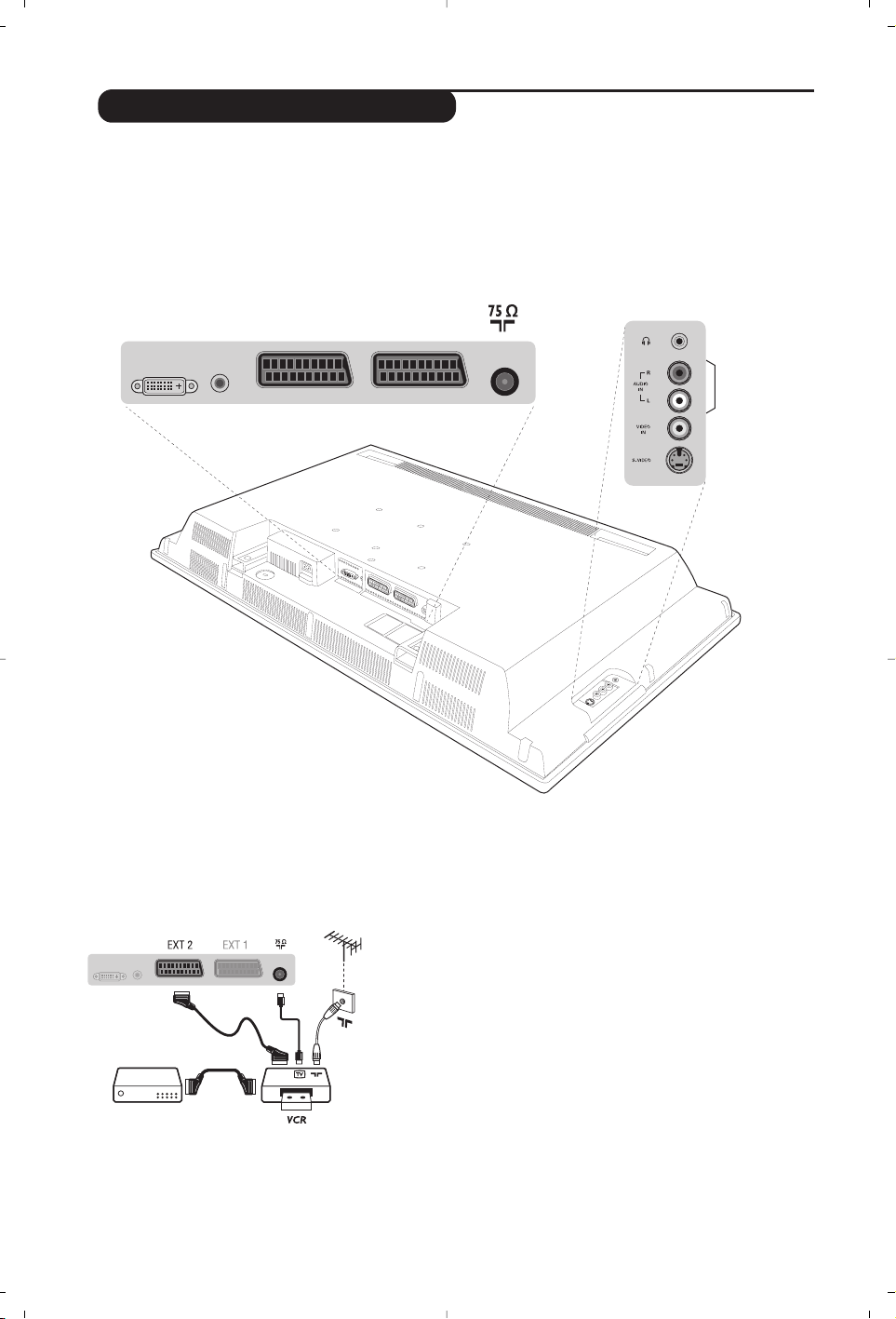
12
Harici Cihazlar›n ba¤lanmas›
Karfl›s›nda gösterilen ba¤lant›lar› yap›n›z. ‹yi kaliteli bir scart (euro
konnektör) kablo kullan›n›z.
E¤er video kay›t cihaz›n›zda bir euro konnektör (scart) soketi mevcut
de¤ilse mümkün olan tek ba¤lant› anten kablosu üzerinden olacakt›r.
Bu nedenle, video kay›t cihaz›n›z›n test sinyaline ayar yapman›z ve buna
program numaras› 0’› teyit etmeniz gerekecektir. (Elle haf›zaya alma,
Sayfa 6’ya bak›n›z). Video kay›t cihaz›n›zdan görüntü almak için
0 a
bas›n›z.
Dekoderli kay›t cihaz›:
Dekoderi, video kay›t cihaz›n›n ikinci euro konnektör (scart›na)
ba¤lay›n›z. Böylece flifreli yay›nlar› kay›t edebilirsiniz.
Televizyonda cihaz›n arkas›nda yeralan EXT1 ve EXT 2 soketleri bulunur.
Kaynak görüntülemek ve EXT1, EXT2/SVHS2, AV/SVHS3, PC veya HD girifline ba¤l› TV’yi veya
harici cihaz› seçmek için uzaktan kumanda üzerindeki AV tufluna bas›n.
EXT1 soketi ses ve video girifl/ç›k›fllar› ve RGB girifllerine sahiptir.
EXT2 soketi ses ve video girifl/ç›k›fllar› ve S-VHS girifllerine sahiptir.
Video Kay›t Cihaz›
e
DVI
DVI In
Audio In
EXT 2 EXT 1
Headphon
Audio In
Video In
S-Video
Page 17
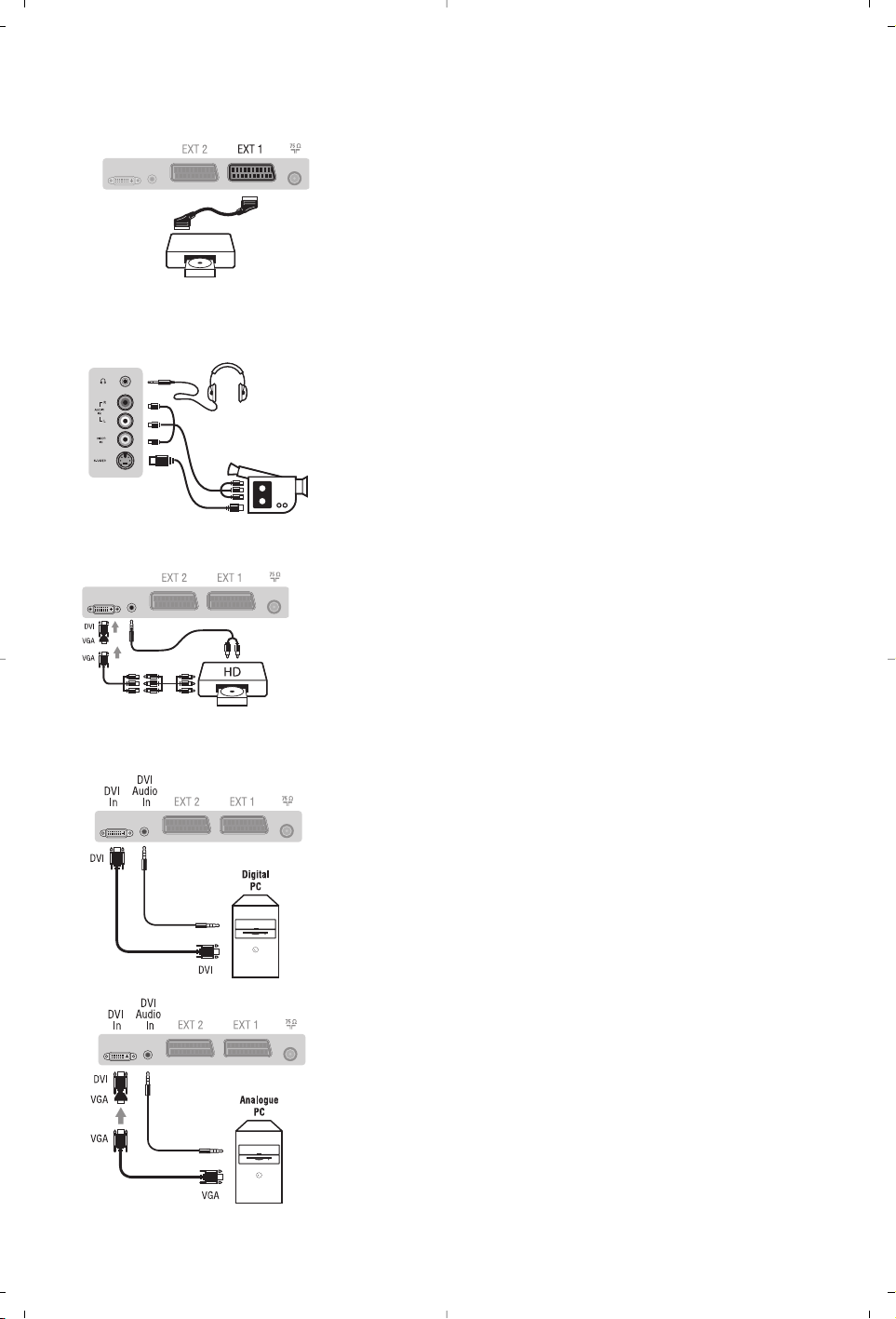
13
Uydu al›c›s›, dekoder (flifre çözücü), CDV, oyunlar v.s.
Yanda gösterilen ba¤lant›lar› yap›n›z.
Resim kalitesini, en iyi duruma getirmek için RGB sinyali üreten
cihazlar› (dijital dekoder, oyunlar, üreten cihazlar›, v.s.) EXT 1’e ve
S-VHS sinyallerini (S-VHS ve Hi-8 video kay›t cihazlar›, VS.) EXT
2’ye ve di¤er tüm cihazlar› ya EXT 1 ya da EXT 2’ye ba¤lay›n›z.
Ba¤lanan cihazlar›n seçilmesi
EXT 1, EXT 2/S-VHS 2 (EXT 2 soketinden S-VHS sinyalleri)
seçmek için
AV tufluna bas›n›z.
Ba¤lant›lar› yandaki flekilde gösterildi¤i gibi yap›n.
AV tuflu iel AV/S-VHS3 seçin.
Mono bir cihaz için, ses sinyalini AUDIO L (veya AUDIO R) girifline
ba¤lay›n›z. Ses, otomatik bir biçimde televizyonun sol ve sa¤
hoparlörlerinden gelmeye bafllar.
Kulakl›k
Kulakl›k ba¤land›¤›nda televizyonun sesi kaybolur.
VOLUME -/+
tufllar› ses ayar›n› sa¤lar.
Kulakl›k 32 ile 600 ohm aras›nda bir güçte olmal›d›r.
Ba¤lant›lar› yandaki flekilde gösterildi¤i gibi yap›n.
AV tuflu iel HD seçin.
HD modunun kullan›m› için daha detayl› bilgiyi s.11’de bulabilirsiniz.
Di¤er cihazlar
Yan ba¤lant›lar
HD al›c›/cihaz›
Bilgisayar
DVI giriflli bilgisayar
Bilgisayar›n›z›n monitör ç›k›fl›n› (DVI) TV’nin DVI-In girifline
ba¤lay›n.
Bilgisayar›n Audio out ses ç›k›fl›n› TV’nin DVI Audio In girifline
ba¤lay›n.
VGA giriflli bilgisayar
VGA/DVI adaptörü arac›l›¤›yla, bilgisayar›n›z›n monitör ç›k›fl›n›
(VGA) TV’nin DVI-In girifline ba¤lay›n.
Bilgisayar›n Audio out ses ç›k›fl›n› TV’nin DVI Audio In girifline
ba¤lay›n.
PC modunun kullan›m› için daha detayl› bilgiyi s.10’de bulabilirsiniz
Ekrandan görüntü için en iyi sonucu alabilmek için bilgisayar›n
konfigürasyonunun 1024 x 768, 60 Hz olmas›nda fayda vard›r.
Page 18
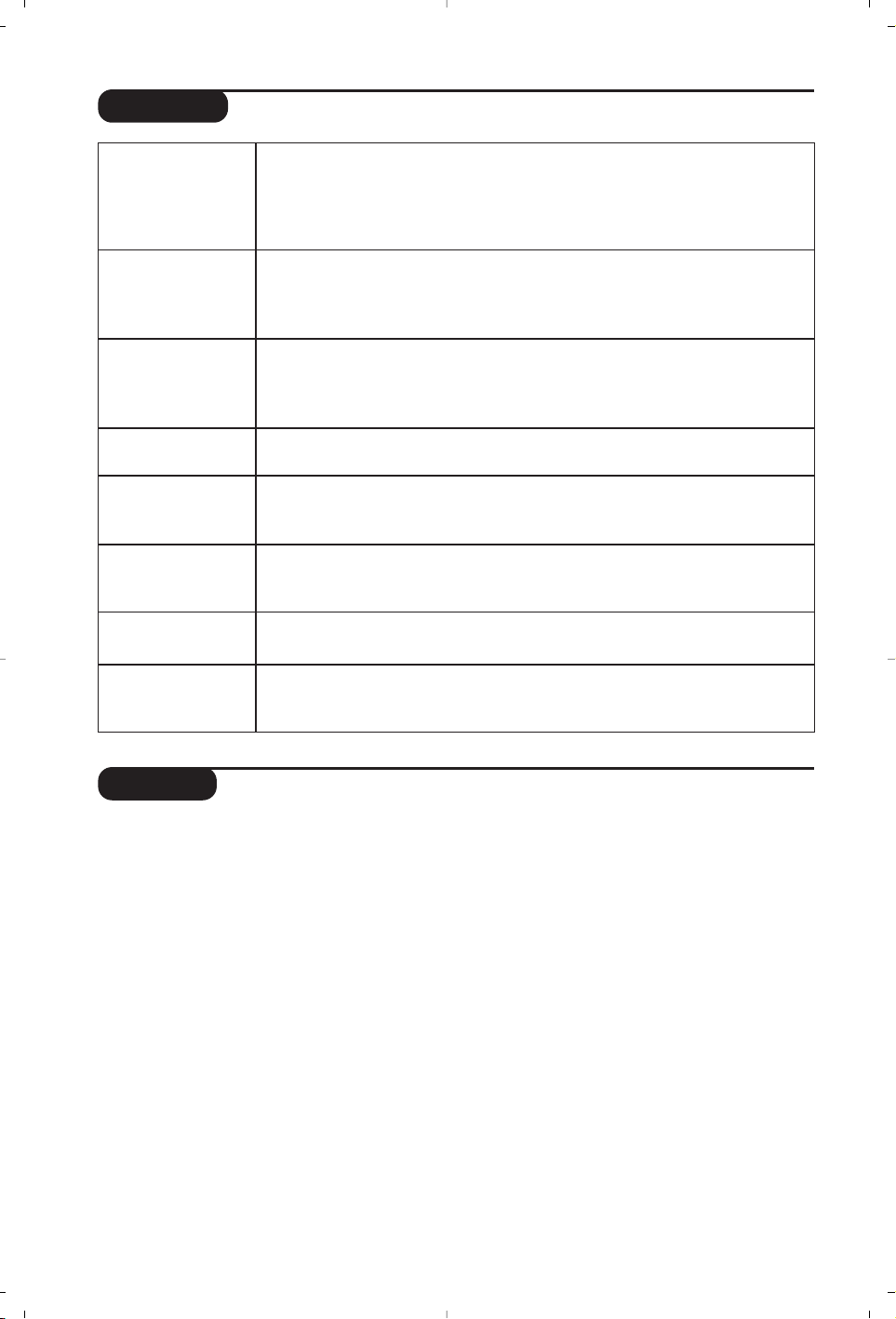
14
Sözlük
DVI (Digital Visual Interface): Digital Display
Working Group (DDWG) taraf›ndan, hem
analog hem de dijital monitörlerde görünmesi
için, analog sinyalleri dijital sinyallere
dönüfltürmek üzere gelifltirilen bir dijital
arayüz standard›.
VGA (Video Graphics Array): Bilgisayarlar için
genel bir standart grafik gösterge sistemi.
RGB sinyalleri: Resmi belirleyen K›rm›z›, Yeflil
ve Mavi renkteki 3 video sinyalidir. Bu sinyaller
sayesinde resim kalitesi daha da artar.
S-VHS Sinyalleri: Bunlar, S-VHS ve Hi-8 kay›t
standartlar›ndan al›nan 2 adet ayr› Y/C video
sinyalidir. Parlakl›k sinyalleri Y (siyah ve beyaz)
ve renklilik sinyalleri C (renk) banda ayr› ayr›
kaydedilir. Bu, sadece tek bir video sinyali
sa¤lanacak flekilde Y/C sinyallerinin
birlefltirildi¤i standard video (VHS ve8
mm)’den daha iyi resim kalitesi verir.
NICAM sesi: Dijital sesin gönderilebildi¤i bir
prosestir.
System: Televizyon resimleri ülkelerin tümünde
ayn› flekilde yay›nlanmaz. Farkl› sistemler
mevcuttur. BG, DK, I, ve LL.
Sistem ayar›
(Sayfa 6) bu farkl› standartlar› seçmek için
kullan›l›r. Bu standartlar PAL veya SECAM renk
kodlamas› ile kar›flt›r›lmamal›d›r. Pal sistemi
Avrupa’n›n birçok ülkesinde geçerlidir, Secam
Fransa’da, Rusya’da ve birçok Afrika ülkesinde
geçerlidir. Amerika Birleflik Devletleri ve
Japonya’da NTSC denen farkl› bir sistem
kullan›lmaktad›r. EXT 1 ve EXT 2 giriflleri
NTSC renk kodlu kay›tlar›n oynat›lmas›nda
kullan›labilir.
16:9 : Ekran›n uzunluk ve yüksekli¤i aras›ndaki
orant›yla ilgilidir. Genifl ekranli televizyon
16/9’luk bir orant›ya sahiptir, geleneksel
televizyonlar›n oran› ise 4/3 dür.
Ipuçlar›
Zay›f Al›fl
Görüntü Yoksa
Ses Yoksa
PC modu ya da PIP
çal›flm›yor mu ?
Uzaktan kumanda
aleti art›k
çal›
fl
m›yor
Bekleme (standby)
Televizyonun
temizlenmesi
Hala sonuç
alamad›n›z m›?
Hayalet resimlere, karl› görüntülere veya gölgelenmeye da¤lar›n veya yüksek
binalar›n yak›nl›¤› neden olabilir. Bu durumda resmi elle ayarlamay› deneyiniz:
(“ince ayar”, sayfa 6’ya bak›n›z) veya harici antenin yönünü de¤ifltiriniz. Dahili
antenler ile, baz› koflullarda yay›nlar zorlukla al›nabilir. Antenidöndürerek ideal
yönü bulabilirsiniz. Yay›n hala kötü geliyorsa d›fl anten kullanmal›s›n›z.
Anten soketini do¤ru takt›n›z m›? Do¤ru sistemi seçtiniz mi? (Sayfa 6). Kötü
ba¤lanm›fl euro konnektör kablolar› veya anten soketleri genellikle GÖRÜNTÜ
veya ses sorunlar› yarat›rlar. (Bazen TV cihaz› hareket ettirildi¤inde veya
döndürüldü¤ünde ba¤lant›lar gevflemektedir.)
E¤er baz› kanallarda GÖRÜNTÜ al›yor fakat ses alm›yorsan›z bunun anlam› do¤ru
TV sistemini seçmemifl olman›zd›r: SISTEM ayar›n› de¤ifltiriniz (sayfa 6).
Televizyona ba¤lanm›fl olan anfiden ses ç›km›yor mu ? Audio ç›k›fl› ile giriflini
kar›flt›rmad›¤›n›zdan emin olmak için kontrol edin.
Bilgisayar›n konfigürasyonunun ekran ile uyumlu olup olmad›¤›n› kontrol edin
(sayfa 10).
TV cihazı uzaktan kumandanın komutlarına yanıt vermiyor ve cihaz üzerindeki
gösterge uzaktan kumanda kullanıldı¤ında artık yanıp sönmüyorsa; uzaktan
Kumandanın pilini de¤ifltiriniz.
E¤er cihaz 15 dakika süreyle sinyal almazsa otomatik olarak bekleme moduna geçer.
Enerji tasarrufu yapmak için, televizyonunuz beklemede iken çok düflük bir tüketim
sa¤layan elemanlarla donat›lm›flt›r (1 W'tan daha az).
Ekran›n ve kasan›n temizlenmesi, sadece temiz, yumuflak ve tüylü olmayan bir
bezle gerçeklefltirilmelidir. Alkol ya da solvent kökenli bir ürün kullanmay›n›z.
Televizyonun fiflini 30 saniye kadar prizden çekin ve sonra tekrar prize tak›n.
E¤er televizyonunuz ar›zalan›rsa asla kendiniz tamir etmeyi denemeyiniz. Yetkili
servisinize baflvurunuz.
Page 19
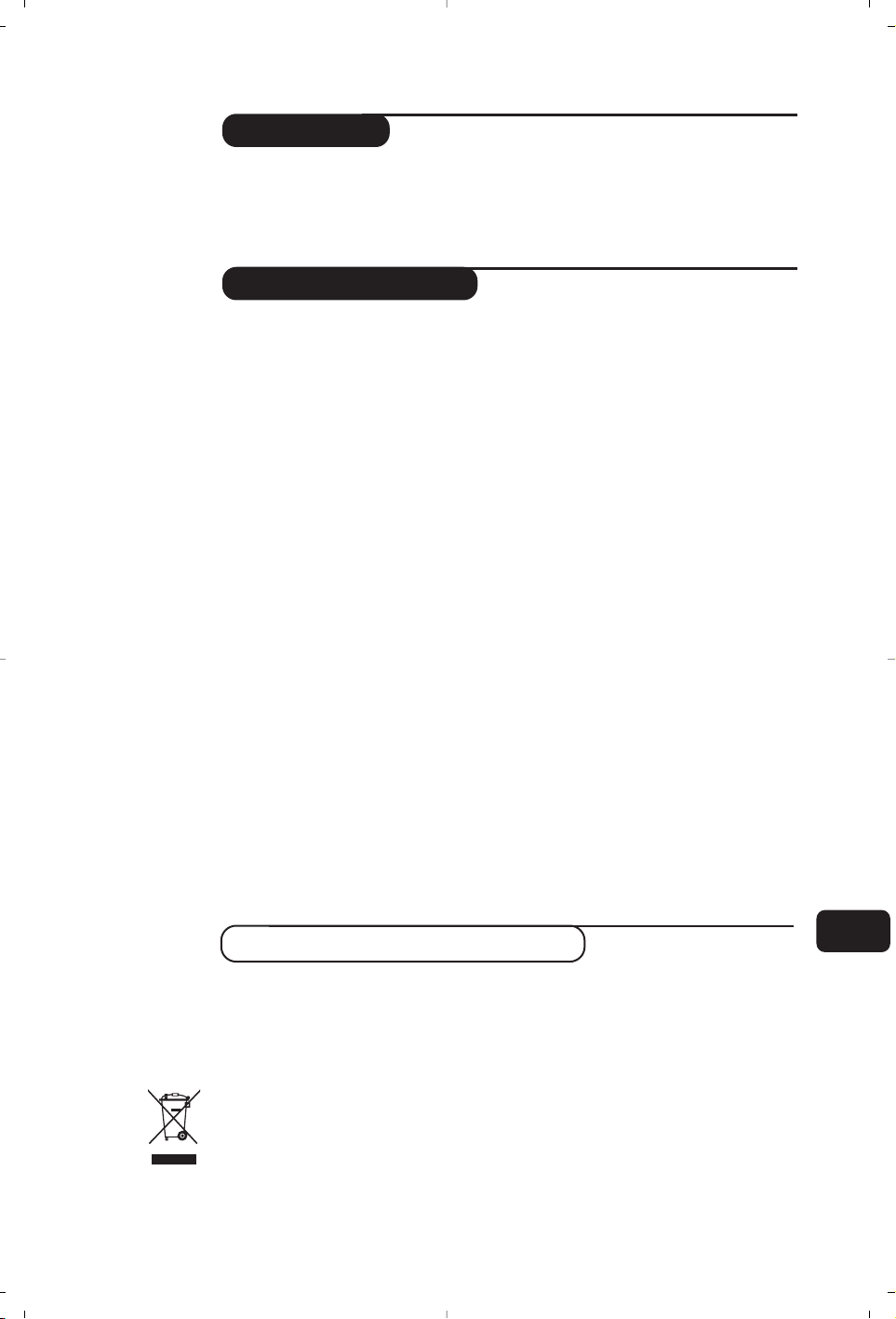
1
HU
Bevezetés
Ta r talomjegyzék
Új televíziót vásárolt.Köszönjük a márkánk iránti bizalmát.
Kérjük,a készülék által nyújtott szolgáltatások megismerése érdekében
figyelmesen olvassa el a használati útmutatót.
Reméljük, hogy technológiánkat teljes megelégedéssel fogja használni.
Üzembehelyezés
Az LCD televízió ismertetése . . . . . . . . . . . . . . . . . . . . . . . . . . . . . . . . . . . . . . . . .2
A televízió nyomógombjai . . . . . . . . . . . . . . . . . . . . . . . . . . . . . . . . . . . . . . . . . . .2
A távirányító gombjai . . . . . . . . . . . . . . . . . . . . . . . . . . . . . . . . . . . . . . . . . . . . . . .3
Videomagnó vagy DVD . . . . . . . . . . . . . . . . . . . . . . . . . . . . . . . . . . . . . . . . . . . . . .4
A televízió üzembe helyezése . . . . . . . . . . . . . . . . . . . . . . . . . . . . . . . . . . . . . . . . .5
Gyors indítás . . . . . . . . . . . . . . . . . . . . . . . . . . . . . . . . . . . . . . . . . . . . . . . . . . . . . .5
Programok osztályozása . . . . . . . . . . . . . . . . . . . . . . . . . . . . . . . . . . . . . . . . . . . . .6
Kézi tárolás . . . . . . . . . . . . . . . . . . . . . . . . . . . . . . . . . . . . . . . . . . . . . . . . . . . . . . .6
Egyéb szabályozások az Indítás menüpontban . . . . . . . . . . . . . . . . . . . . . . . . . . . .6
Használat
Képbeállítás . . . . . . . . . . . . . . . . . . . . . . . . . . . . . . . . . . . . . . . . . . . . . . . . . . . . . . .7
Hangbeállítás . . . . . . . . . . . . . . . . . . . . . . . . . . . . . . . . . . . . . . . . . . . . . . . . . . . . . .7
A funkciók beállítása . . . . . . . . . . . . . . . . . . . . . . . . . . . . . . . . . . . . . . . . . . . . . . . .7
16:9 formátum . . . . . . . . . . . . . . . . . . . . . . . . . . . . . . . . . . . . . . . . . . . . . . . . . . . .8
Teletext . . . . . . . . . . . . . . . . . . . . . . . . . . . . . . . . . . . . . . . . . . . . . . . . . . . . . . . . . .9
PC képernyő üzemmód használata . . . . . . . . . . . . . . . . . . . . . . . . . . . . . . . . . . . .10
Használat HD (nagyfelbontású) módban . . . . . . . . . . . . . . . . . . . . . . . . . . . . . . . .11
Egyéb készülékek csatlakoztatása
Képmagnó . . . . . . . . . . . . . . . . . . . . . . . . . . . . . . . . . . . . . . . . . . . . . . . . . . . . . . .12
Más készülékek . . . . . . . . . . . . . . . . . . . . . . . . . . . . . . . . . . . . . . . . . . . . . . . . . . .13
Csatlakozások az oldallapon . . . . . . . . . . . . . . . . . . . . . . . . . . . . . . . . . . . . . . . . .13
HD vevőt/berendezést . . . . . . . . . . . . . . . . . . . . . . . . . . . . . . . . . . . . . . . . . . . . . .13
Számítógép . . . . . . . . . . . . . . . . . . . . . . . . . . . . . . . . . . . . . . . . . . . . . . . . . . . . . . .13
Hasznos tudnivalók
Tanácsok . . . . . . . . . . . . . . . . . . . . . . . . . . . . . . . . . . . . . . . . . . . . . . . . . . . . . . . .14
Szószedet . . . . . . . . . . . . . . . . . . . . . . . . . . . . . . . . . . . . . . . . . . . . . . . . . . . . . . .14
Újrafelhasználási irányelv
Elhasznált termék kivonása a használatból
Az Ön készülékét jó minőségű anyagokból és alkatrészekből tervezték és gyártották,
amelyek újra bekerülhetnek a gyártási ciklusba, és újra felhasználhatók.
Ha az áthúzott szemétgyűjtő tartály szimbólumát látja a termékhez csatolva, az azt jelenti,hogy a
termék megfelel a 2002/96/EC számú európai direktívának.Kérjük, tájékozódjon az
elektromos és elektronikus termékek számára létesített helyi elkülönített gyűjtőrendszerekről!
Kérjük,hogy a helyi szabályoknak megfelelően járjon el,és ne dobja ki elhasznált készülékeit a
szokásos háztartási hulladékkal együtt! Régi berendezéseinek előírás szerinti megsemmisítése
segít megelőzni a környezetre és az egészségre esetleg káros negatív hatásokat.
Ezen termék csomagolását úgy tervezték, hogy újra hasznosítható legyen.Forduljon a helyi
hatósághoz a használatból való megfelelő kivonás ügyében!
°
Page 20
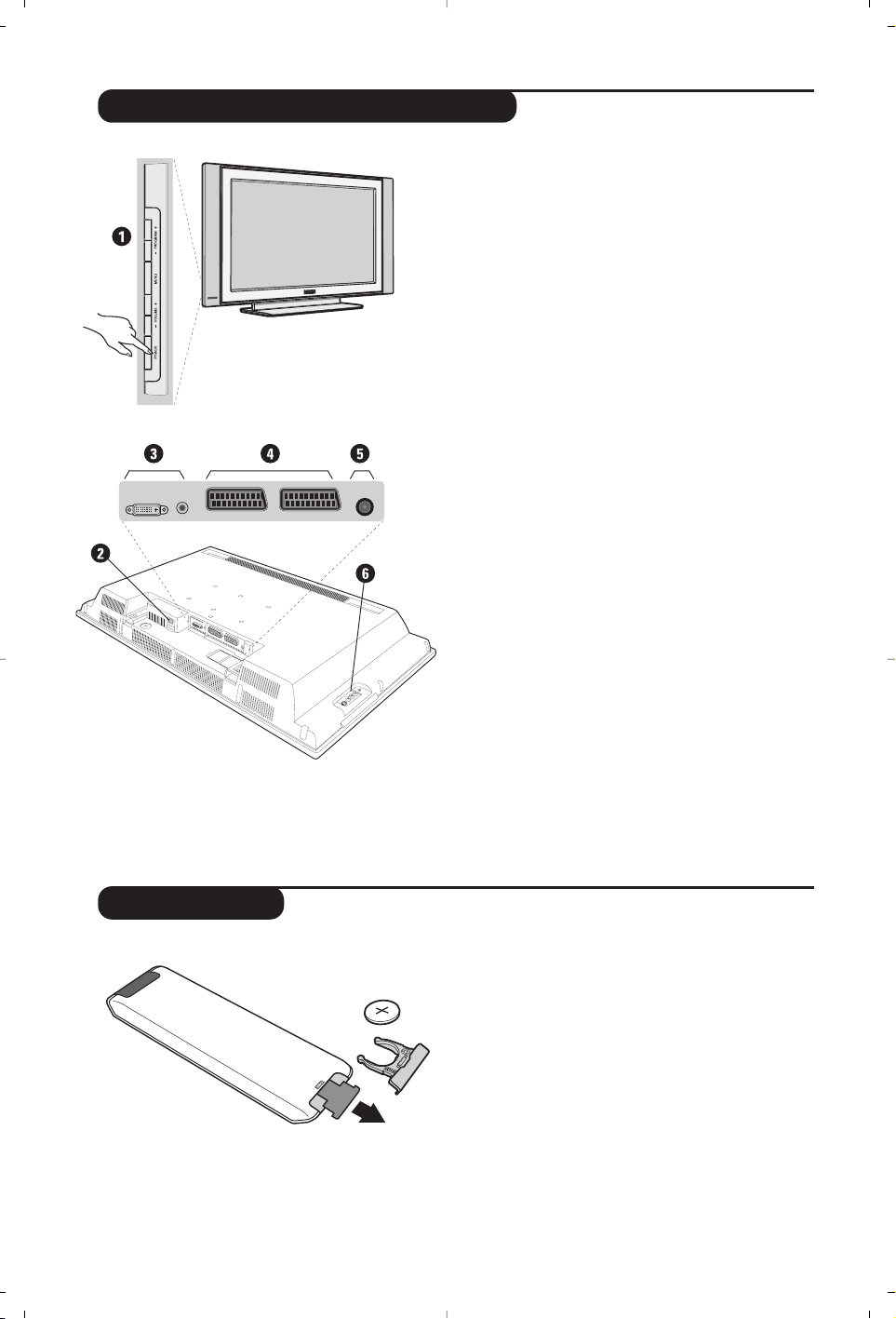
2
Az LCD televízió ismertetése
Tá vkapcsoló
&
A készülék kezelőgombjai :
•
POWER :a készülék be- vagy kikapcsolása.
•
VOLUME -/+ :a készülék hangerejének
szabályozása.
• MENU :a különböző menüpontok ki.
A beállítást a
PROGRAM -/+
gombok segítségével
kiválaszthatja, a
VOLUME -/+
gombbal pedig
elvégezheti.
• PROGRAM -/+ :a programhelyek kiválasztása.
Hátsó oldal :
A fő csatlakoztatásokat a televíziókészülék alsó
részén kell elvégezni.
A csatlakozókról részletesebben lásd a 12. oldalt.
é Aramellátás
“ DVI és audio bamenet DVI kimenettel
rendelkező HD (nagyfelbontású) berendezés
vagy számítógép csatlakoztatásához
‘ SCART EXT1/EXT2 csatlakozó
( TV és csatlakozók
§ Csatlakozások az oldallapon
Tá volítsa el az elemről a fóliát a távirányító
üzembehelyezéséhez.
A készülékkel szállított elem nem tartalmaz sem
higanyt, sem nikkel-kadmiumot a környezet védelme
érdekében. Ha a távirányító használata közben a
televizíó fényjelz?je nem villog, cserélje ki az elemet.
Ügyeljen arra, hogy az elhasznált elemeket ne dobja
ki, hanem vegye igénybe a rendelkezésére álló
újrafelhasználási lehetőségeket (érdeklődjön
kereskedőjénél).
CR 2025
Page 21
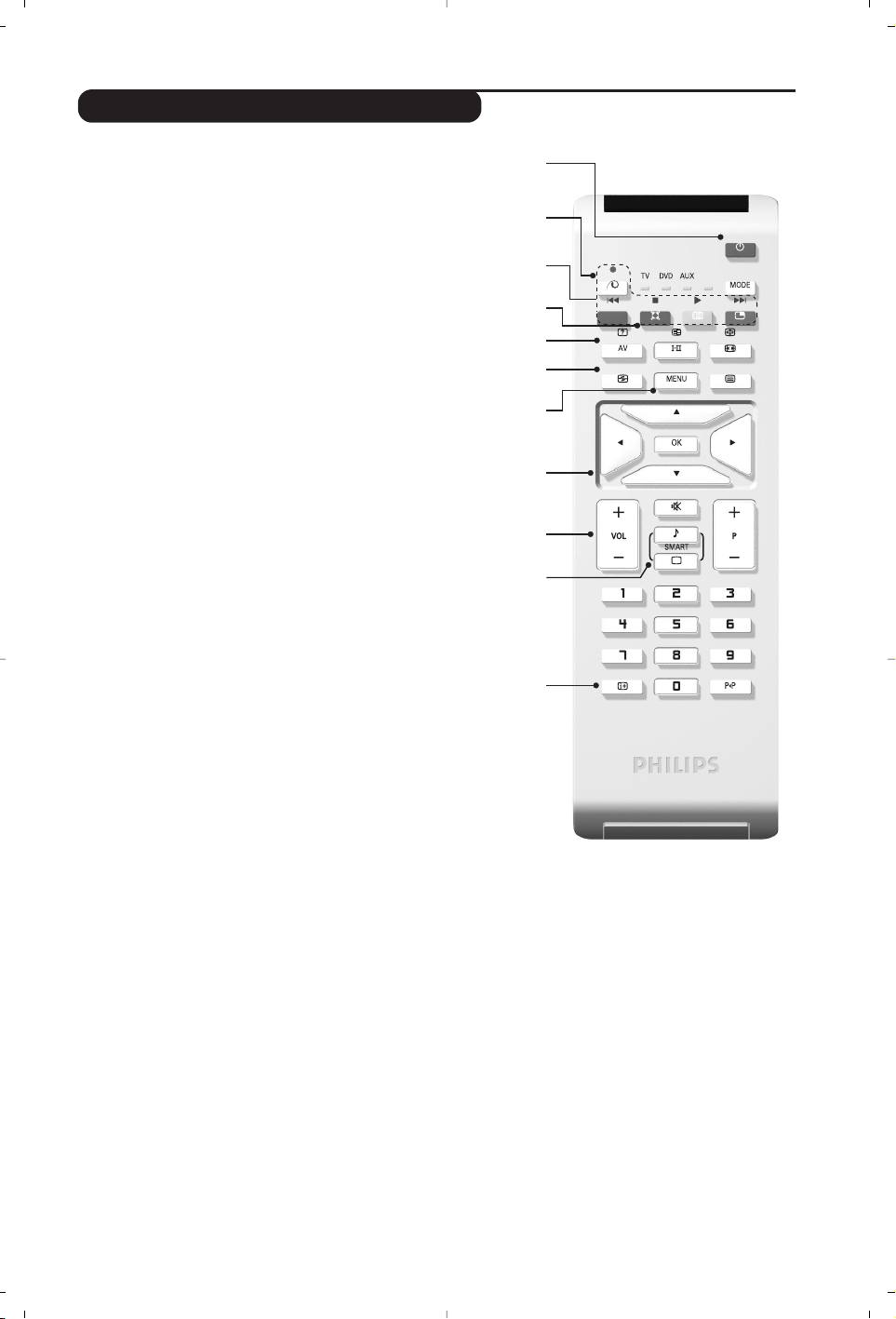
3
A távirányító nyomógombjai
1) . Készenléti helyzet
A televízió készenléti helyzetbe történő kapcsolása.Az
újra bekapcsoláshoz nyomja meg a P –/+, 0/9 vagy
AV gombot.
2)
x Pixel + (a verziónak megfelel en)
A Pixel + jelfeldolgozás bemutató üzemmód be- illetve
kikapcsolása.
3)
· ¢ Ê Æ ∫
Képmagnó (14.o)
4)
Q Surround háttérhanghatás
Háttérhanghatás aktiválásához és kikapcsolásához.
Sztereó lejátszásnál a hangfalak távolsága nagyobbnak
tűnik.A Virtual Dolby Surround *-dal felszerelt
változatoknál a Dolby Surround Pro Logic
háttérhanghatást eredményez.
5) AV
A Forrás megjelenítése a TV vagy más periféria
kiválasztásához, ha az a következőhöz csatlakozik:
EXT1, EXT2/S-VHS2, AV/S-VHS3, PC vagy HD
(12. oldal).
6)
h Aktive Kontrol
Optimális képbeállítás az adás minőségének és a
környezet fényviszonyainak megfelelően.
7) Menü
A menü lehívásához vagy a menüből történő kilépéshez.
8) Kurzor
(
<<>>≤≤≥≥
)
Ez a 4 gomb lehetővé teszi a menüpontok közötti
keresést.
9) Hangerő
A hangerőszint beállításához.
10)
ª m Hang és kép alapbeállítások
Lehetővé tesz egy sor kép és hang alapbeállítást.
A természetes beállítás helyzet megfelel a menükben
elvégzett beállításoknak
11)
Ë Képernyő információk / állandó számok
A programnév és szám,az idő,a hangmód,az
automatikus kikapcsolásig hátramaradt idő kijelzése
vagy takarása.A szám állandó kijelzéséhez 5
másodpercig tartsa nyomva.
* A Dolby Laboratories engedélyével gyártva.A “Dolby” és a dupla
D szimbólum a Dolby Laboratories márkanevei.
1)
2)
3)
4)
5)
6)
7)
8)
9)
10)
11)
Page 22
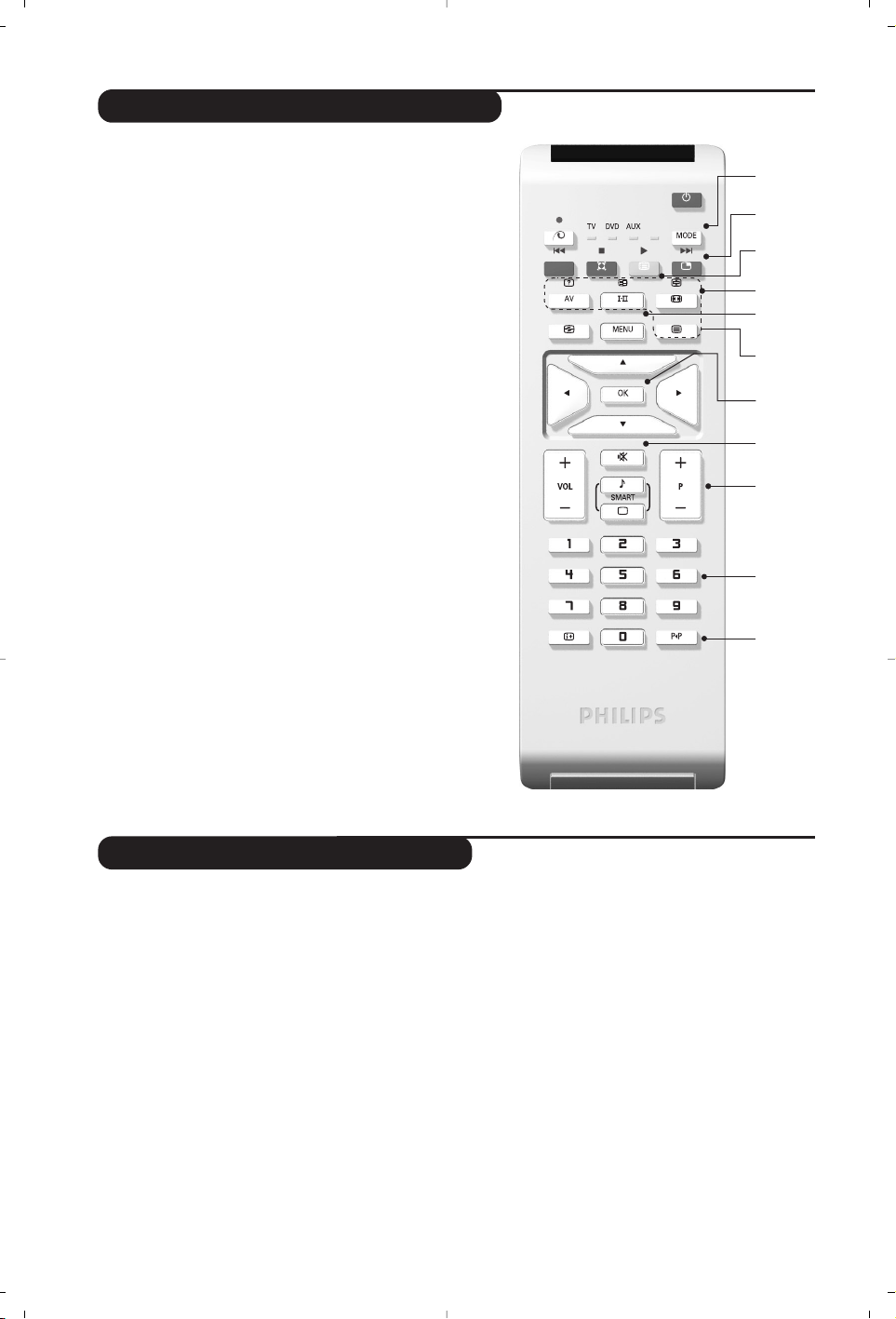
4
A távirányító nyomógombjai
12) Az üzemmód kiválasztása
Est a gombot nyomja meg a TV, DVD vagy AUX közötti
átkapcsoláshoz!
13)
œ PIP lehívása (10. o)
14)
ı A programok listája
A programok listájának megjelenítésére / törlésére.
Utána a <> gombokkal válasszunk ki egy programot,
majd a ≥ gombbal jelenítsük meg.
15)
∏ 16:9 formátum (8.o)
16)
ù Hangmód
Lehetővé teszi a
STEREO (vagy NICAM STEREO) adások
MONO-ba történő átalakítását, vagy, a kétnyelvű adások
esetén a DUAL I vagy DUAL II
A kék színű MONO jelzés azt jelenti hogy az adás más
hangszínben is fogható.
17)
Ÿ Å Ó ¤ Teletext megjelenítése (9. o)
18) A TV üzemmódra nem vonatkozik
19)
[ Némító
A hang ki- és visszakapcsolásához.
20) P -/+ Programkiválasztás
Az alsó vagy a felső program lehívása. Néhány
másodpercre mejelenik a program száma és módja.
Egyes teletextet sugárzó csatornán, a képernyő alsó részén
megjelenik a műsor címe.
21) 0/9 Számgombok
A csatornák azonnali kiválasztása.
A két számjegyű programoknál a második számjegyet a
vonal eltűnése elött kell hozzáadni.
22)
Á Előző program
Az utoljára megjelenített program visszahívása.
Nyomja meg a MODE gombot a kívánt üzemmód kiválasztásához: DVD vagy AUX (erősítő).
A távirányító fényjelzőjének a világítása jelzi a választott üzemmódot. Ha a választott üzemmód aktiválása
elmarad, akkor a fényjelző 20 másodperc múlva automatikusan kikapcsol (visszakapcsol TV üzemmódba).
Berendezéstől függően a következő gombokkal rendelkezik:
. készenléti üzemmód,
l¢ gyors visszacsévélés,
∫l gyors előrecsévélés,
· felvétel,
∆ szünet,
Ê leállítás,
Æ lejátszás,
MENU menü megjelenítés,
<>≤≥ és beállító kurzor,
OK választás,
0/9 digitális gombok,
P -/+ műsorválasztás,
ù nyelvválasztás,
Ë OSD menü,
Á DVD:T-C funkció.
Az üzemmód kiválasztása
(12
(13
(14
(15
(16
(17
(18
(19
(20
(21
(22
Page 23
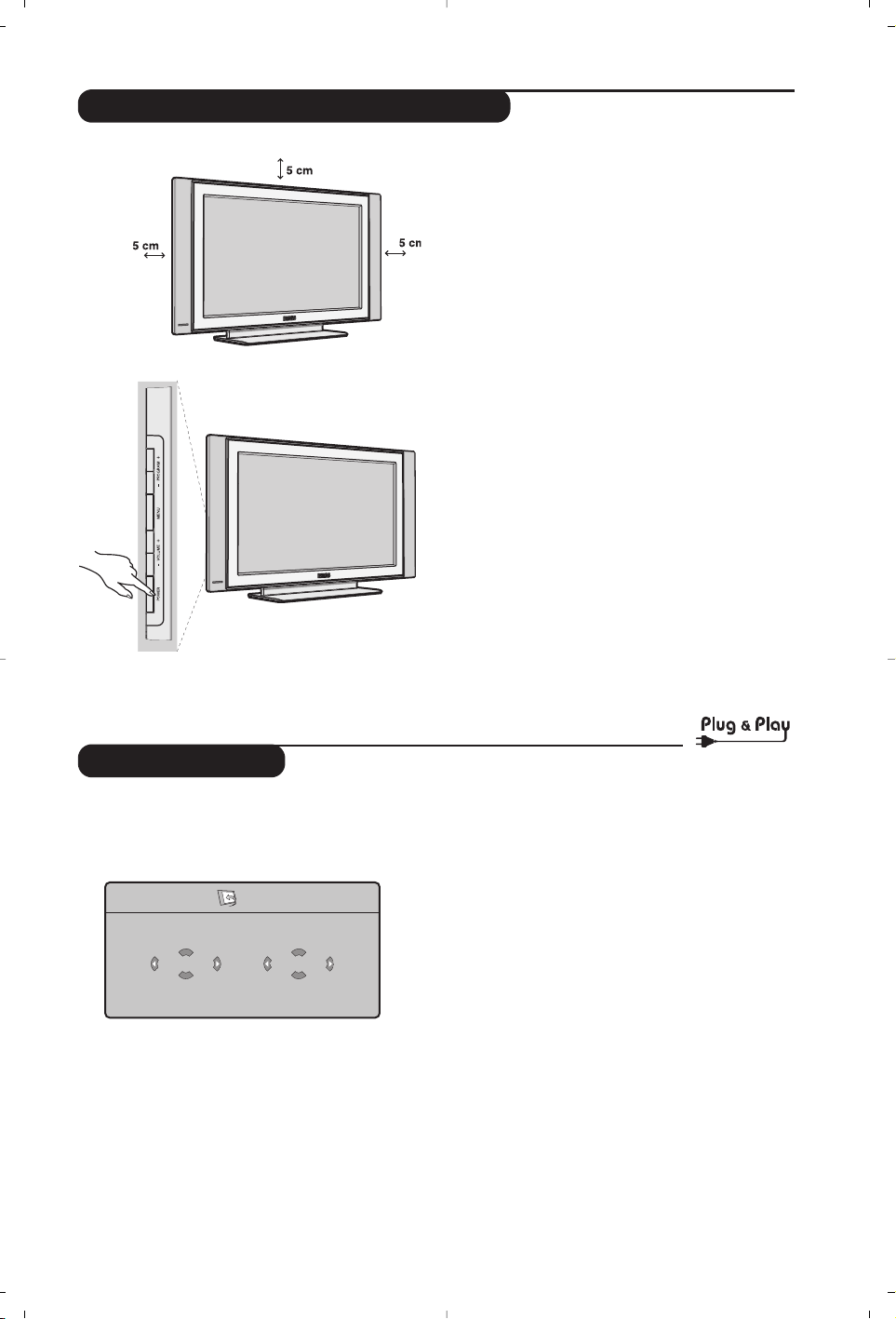
5
Gyors indítás
A tévékészülék első bekapcsolásakor egy menü
jelenik meg a képernyőn.Ez a menü arra
szólítja Önt fel, hogy válassza ki a megfelelő
országot és nyelvet :
Ha a menü nem jelenik meg, tartsa benyomva 5
másodpercig a tévékészülék
VOLUME - és
VOLUME + gombjait a megjelenítéséhez.
& A távirányító <> gombjai segítségével válassza ki
az ön országát, majd nyomja meg az
≥ gombot.
Ha az Ön országa nem szerepel a listán, akkor
jelölje ki a “. ..” választást.
é
Ezután válassza ki az Ön nyelvét a <> gombok
segítségével,majd nyomja meg az
≥ gombot.
“ A keresés automatikusan elindul. Minden
hozzáférhető tévé- és rádióállomás a memóriában
van.A művelet néhány percig tart.A kijelzés mutatja
a keresés folyamatát és a megtalált programok
számát.A keresés befejezésekor a kijelzés eltűnik.
Ha ki akar lépni vagy meg akarja szakítani a
keresést, nyomja meg a MENU gombot. Ha egy
programot sem talált, olvassa el a 14. oldalon
található tanácsokat.
‘ Ha a tévéállomás vagy a kábelhálózat továbbítja
az automatikus besorolást, akkor a programok
számozása helyes lesz.Ekkor befejeződik a beállítás.
( Ellenkező esetben,a Fajta menüpont
segítségével újra kell a programokat számozni.
Egyes tévéállomások vagy kábelhálózatok a saját
osztályozási paramétereiket használják (régió,
nyelv...). Ebben az esetben a
<> gombok
segítségével választhatja ki a programokat,majd a
≥ gomb segítségével tárolhatja választását.
&
A készülék elhelyezése
A készüléket stabil,szilárd felületre helyezze.A
biztonsági szempontokat figyelembe véve,a
készüléket ne tegye vízsugár, hőforrás (lámpa,
gyertya, radiátor stb.) közelébe és ne tömítse el a
készülék hátoldalán található szellőzőrácsokat.
é
Az antennák csatlakoztatása
• A gyárilag mellékelt antennacsatlakozó kábel
segítségével a készülék alján található
:
bemenetet csatlakoztassa az
antennakimenethez.
• Csatlakoztassa a hálózati kábelt a televízióhoz és
a fali csatlakozóhoz. (220-240 V/50 Hz).
Egyéb készülékek csatlakoztatásához lásd a 12. oldalt.
“
Üzembehelyezés
A televíziókészülék üzembe helyezéséhez nyomja meg
az áramellátás gombot (
POWER). Egy zöld jelzőfény
kezd világítani,majd a képernyő bekapcsol.Ekkor
keresse meg a gyors telepítéssel foglalkozó fejezetet
oldalon. Ha a televíziókészülék készenléti állapotban
van (piros jelzőfény),nyomja meg a távirányító
P -/+
gombját.
A távirányító használata közben a jelzőfény villog.
A televízió üzembe helyezése
Plug’n’Play
Country
GB
Language
English
Page 24

6
Kézi tárolás
Egyéb szabályozások az Indítás menüpontban
Programok osztályozása
Ez a menüpont lehetővé teszi a programhelyek
egyenként történő bevitelét a memóriába.
& Nyomja meg a
MENU gombot.
é A kurzor segítségével jelölje ki az
Indítás majd a
Kézi Tárol. menüpontokat:
“
Rendszer:
jelölje ki (automata kereséssel*)
Európát
vagy
Nyugat-Európát
(BG szabvány),
Kelet-Európát
(DK szabvány),az
Egyesült Királyságot
(I szabvány)
vagy
Franciaországot
(LL’ szabvány).
* Franciaországot kivéve (LL’szabvány),ahol a keresés
kizárólag Franciaország kiválasztásával történik.
‘
Keresés: Nyomja meg a ≥ gombot.A keresés
elkezdődik.Minden egyes program megtalálásakor
a keresés leáll és megjelenik a program neve (ha
van ilyen).Folytassa a keresést. Ha ismeri a kívánt
műsor frekvenciáját,akkor üsse be közvetlenül a
számát a
0 és 9 gombok segítségével.
Ha egyetlen programot sem talál, akkor olvassa el
a14. oldalon található tanácsokat.
(
Prog.Szám: üsse be a kívánt számot a ≤≥
vagy
0 és 9
gombok segítségével .
§
Finomállítás: ha a vétel nem megfelelő,
szabályozza be a
≤≥ gombok segítségével.
è
Tá r olás: nyomja be a ≥ gombot.A program
tárolása megtörtént.
! A ‘ és è műveletet annyiszor ismételje meg,
ahány programot be akar vinni a memóriába.
ç
Kilépéshez: nyomja meg a Ë gombot.
& Nyomja meg a MENU gombot és jelölje ki az
Indítás menüpontot:
é
Nyelv: ha meg akarja változtatni a menükijelzés
nyelvét.
“
Ország: ha ki akarja választani az Ön országát.
Ennek a szabályozásnak a keresésben, a programok
automatikus osztályozásában és a teletext
kijelzésében van szerepe. Ha az Ön országa nem
szerepel a listán, akkor jelölje ki a “. . .” választást.
‘
Aut.Tárol.: az Ön körzetében fogható
programhelyek automatikus keresése. Ha a
tévéállomás vagy a kábelhálózat továbbítja az
automatikus besorolást, akkor a programok
számozása helyes lesz. Ellenkező esetben, a
Fajta menüpont segítségével újra kell a
programokat számozni
Egyes tévéállomások vagy kábelhálózatok a saját
osztályozási paramétereiket használják (régió,
nyelv...). Ebben az esetben a
<> gombok
segítségével választhatja ki a programokat,majd a
≥ gomb segítségével tárolhatja választását. Ha ki
akar lépni vagy meg akarja szakítani a keresést,
nyomja meg a
MENU gombot. Ha egy programot
sem talált, olvassa el a 14. oldalon található
tanácsokat.
(
Névadás:A programoknak és külső
csatlakozásoknak nevet is adhat.A kijelzett név
mezejébe (5 leütés) való belépéshez használja a
≤≥,a karakterek kiválasztásához pedig a
<> gombokat.A név beírása után a ≤ gomb
megnyomásával léphet ki.A név tárolva van.
Me
gjegyzés: beállításkor,az azonosítójel vételekor, a
programok automatikusan nevet kapnak.
§ Ha ki akar lépni a menüből, nyomja meg a
Ë
gombot.
& Nyomja meg a MENU gombot. Ekkor a TV
Menü
megjelenik a képernyőn.
é A kurzor segítségével válassza ki a
Indítás majd
a
Fajta menüpontot.
“ Válassza ki az átvinni kívánt programot a
<>
gombok segítségével,majd tárolja a ≥ gomb
megnyomásával.
‘ Ezután a
<> gombok segítségével válassza ki
az új programszámot, majd tárolja a
≤
megnyomásával.
( A “ és ‘ műveletet annyiszor ismételje meg,
ahány programot újra akar számozni.
§ Ha ki akar lépni a menüből, nyomja meg a
Ë
gombot.
TV Menü
Kép
Hang
Funkciók
Indítás
TV Menü
Kép
Hang
Funkciók
Indítás
Kézi Tárol.
Rendszer
Keresés
Prog. Szám
Finomállítás
Tá r olás
Europe
Indítás
Nyelv Æ •
Ország Æ •
Aut.Tárol.Æ •
Kézi Tárol. Æ •
Fajta Æ •
Névadás Æ •
0
1
2
3
4
5
Page 25

7
Képbeállítás
Hangbeállítás
& Nyomja meg előbb a MENU, majd a ≥
gombot.Az Kép menüpont megjelenik:
é A
<> gombok megnyomásával válasszon ki
egy szabályozást, és a
≤≥ gombok
megnyomásával végezze el a szabályozást.
“ A beállítás elvégzése után, válassza a
Tá r olás
menüpontot, majd a tároláshoz nyomja meg a
≥ gombot. Ha ki akar lépni,nyomja meg a
Ë gombot.
A beállítások leírása:
•
Fényerő: a kép fényerejét szabályozza.
•
Szín: a szín telítettségét szabályozza.
•
Kontraszt: a világos és sötét tónusok közötti
különbséget szabályozza.
•
Képélesség: a kép tisztaságát szabályozza.
•
Telítettség: a színek árnyalatát szabályozza :
Hideg (kékebb), Normális (kiegyensúlyozott)
vagy
Meleg (pirosabb).
•
Tá r olás: a képbeállítás memorizálása.
& Nyomja meg a MENU gombot, jelölje ki a
Hang-ot (>) és nyomja meg a ≥ gombot.A
Son
Hang menüpont megjelenik:
é A
<> gombok megnyomásával válasszon ki
egy szabályozást, és a
≤≥ gombok
megnyomásával végezze el a szabályozást.
“ A beállítás elvégzése után, válassza a
Tá r olás
menüpontot, majd a tároláshoz nyomja meg a
≥ gombot.
‘ Ha ki akar lépni a menüből, nyomja meg a
Ë
gombot.
A beállítások leírása:
•
Equalizer:
a hangtónus beállítására (mélyhangok:
120 Hz-től magashangok: 10 kHz-ig).
• Balansz: a bal és jobb oldali hangszórókból
jövő hang kiegyensúlyozása.
•
Deltahang: a különböző programok és EXT
csatlakozások közötti hangerő eltérések
kiegyenlítését teszi lehetővé. Ez a beállítás a 040 közötti programokra és az EXT
csatlakoztatásokra vonatkozik.
•
AVL (Hanghatároló): automatikus hangerő
szabályozás, amely csökkenti a hangerő
növekedést,különösen egy másik programra
történő átkapcsoláskor vagy hirdetéseknél.
•
Dolby Virtual: Háttérhanghatás aktiválásához
és kikapcsolásához. Ezeket a beállításokat
a Q nyomógombbal is elérhetjük.
•
Memorizálás: a hangbeállítások memorizálása.
Az funkciók beállítása
& Nyomja meg a MENU gombot, jelölje ki a
Funkciók-at (>) és nyomja meg a ≥ gombot.
Így a következőket állíthatja be:
é
Kontraszt +: a képkontraszt automatikus
beállítása, amely a kép sötét részét a még
sötétebbé teszi.
“
NR (Zajcsökkentés):rossz vétel esetén
csökkenti a kép zajszintjét (hangyás kép).
‘
Elalváskapcs (csak bizonyos típusoknál):
Lehetővé
teszi annak az időtartamnak a beállítását, amelynek
elteltével a tévékészülék automatikusan
készenléti üzemmódba kapcsol át.
( PIP: a PIP képernyő méretének és
elhelyezkedésének beállítása.
§ Ha ki akar lépni, nyomja meg a Ë gombot.
TV Menü
Kép
Hang
Funkciók
Indítás
Kép
Fényerõ
Szín
Kontraszt
Képélesség
Telíttség
Tá r olás
39
TV Menü
Kép
Hang
Funkciók
Indítás
Hang
Equalizer Æ •
Balansz Æ •
Daltahang Æ •
Hanghatároló Æ •
Dolby Virtual Æ •
Tá r olás Æ •
120 Hz
500 Hz
1500 Hz
5 KHz
10 KHz
Page 26

8
16/9-es formátum
A kép sugárzása 16:9 formátumban (széles képernyő) vagy 4:3 (hagyományos képernyő) történhet.A
4:3-as kép alsó és felső részén néha fekete csík látható (széles formátum).
Ez a fukció eltünteti a fekete csíkokat és lehetővé teszi a legmegfelelőbb kép ábrázolását.
A
∏
(vagy ≤≥) gombot lenyomásával a következő formátumot választhatja ki:
A televízió automatikus átkapcsolóval van felszerelve. Ez dekódolja egyes programok
különleges szignálját és kiválasztja a képernyő helyes formátumát.
4:3
A kép 4:3 formátumban reprodukálódik, a képernyő két oldalán fekete csík látható.
14:9 képformátum
A kép 14:9 formátumban reprodukálódik, a két oldalon nem túl széles fekete csík
marad.
16:9 képformátum
A kép 16:9 formátumban reprodukálódik. Ez a beállítás akkor használandó, ha a
széles formátumban sugárzott képet akarunk nézni.
Nagy FelÍrat
A kép 4:3 formátumban reprodukálódik a képernyő egész felületén és a felíratok
láthatóak maradnak;
Szuperszéles
A kép 4:3 formátumban reprodukálódik a képernyő egész felületén.
Szélesvásznú
Ez a beállítás a 16:9 arányban sugárzott képek megfelelő arányainak visszaállítását
teszi lehetővé.
V
igyázat: A 4:3 formátumban reprodukált kép horizontálisan szélesedik ki.
Page 27

9
Teletext
Nyomógomb:
Eredmény:
A teletext egy újsághoz hasonlatos információs rendszer, amelyet egyes csatornák sugároznak.
Segítségével a nagyothallók vagy az adás nyelvét nem ismerők feliratozva nézhetik a műsorokat
(a kábeltévé műsorát és a műholdas adásokat...).
A teletext
megjelenítése
Egy oldal
kiválasztása
A teletext elérése vagy az abból való kilépés.
A tartalomjegyzék az elérhető rovatoknak a listájával együtt
jelenik meg. Minden egyes rovatot egy 3 jegyű oldalszám jelöl.
Ha a választott csatorna nem rendelkezik teletext szolgáltatással,
a 100. szám jelenik meg, a képernyő pedig sötét marad (ebben az
esetben lépjen ki a teletextből és válasszon egy másik csatornát).
Írja be a választott oldal számát a 0- 9vagy
P -/+
gombok
segítségével.Például:a 120.oldalhoz üsse be a
120
számokat.
A szám megjelenik a bal felső sarokban,a számláló lapoz,
majd megjelenik a választott oldal. Ha egy másik oldalt akar
megjeleníteni, ismételje meg a műveletet.
Ha a számláló tovább folytatja a keresést,az azt jelenti, hogy
az adott oldal hiányzik.Válasszon egy másik oldalt.
Közvetlen hozzáférés
a rovatokhoz
A képernyő alján színes sávok láthatók.A 4 színes gomb
segítségével hozzáférhetők a rovatok és a hozzájuk
tartozó oldalak.
Ha a rovat vagy az adott oldal még nem hozzáférhető,a
színes sávok villognak.
Ta r talomjegyzék
Ha vissza akar térni a tartalomjegyzékhez (általában a100. oldal).
Az aloldalak
lapozásának
leállítása
Dupla
teletext oldal
Egyes oldalak aloldalakat tartalmaznak, amelyek
automatikusan követik egymást.Ennek a gombnak a
segítségével az aloldalak lapozását meg lehet állítani vagy újra
lehet indítani.A
_ jel megjelenik a bal felső sarokban.
A teletext kétoldalas megjelenítésének be- vagy kikapcsolására.Az
aktív oldal bal oldalon jelenik meg, a következő pedig jobb oldalon.
Nyomjuk le a Ógombot,ha rögzíteni kívánunk egy oldalt (például
a tartalomjegyzéket).Az aktív oldalnak jobb oldalon kell lennie.A
normál módba való visszatéréshez nyomjuk le a
Å gombot.
Rejtett
információk
Az oldal
felnagyítása
Kedvenc
oldalak
Ha meg akarja jeleníteni vagy el akarja tüntetni a rejtett
információkat (pl. megfejtéseket).
Ha meg akarja jeleníteni az oldal felső vagy alsó részét,
majd vissza akar térni a normális mérethez.
A 0 – 40 teletext program közül Ön kiválaszthat 4 kedvenc
oldalt, amelyek ezután közvetlenül hozzáférhetők lesznek a
színes gombok segítségével (piros,zöld,sárga,kék).
& Ha meg akarja tekinteni kedvenc oldalait, nyomja meg a
MENU gombot.
é Jelenítse meg azt a teletext oldalt, amelyet memorizálni
akar.
“ Ezután 3 másodpercig tartsa benyomva a választott
színes gombot. Ezzel az oldal memorizálva van.
‘ Ismételje meg ezt a műveletet a többi színes gombbal is.
( Ettől kezdve amikor a teletextet megtekinti,kedvenc
oldalai színesben megjelennek a képernyő alján.A többi
rovat megtekintéséhez nyomja meg a MENU gombot.
Ha mindent törölni akar, tartsa benyomva a
∂ gombot
5 másodpercig.
Page 28

10
PC képernyő üzemmód használata
PC üzemmód
A televíziókészülék számítógép monitorként is
használható.A PIP funkció lehetővé teszi, hogy
egy kisebb méretű képernyőt illesszen be,
amelyen a televízió csatornáit kísérheti
figyelemmel.
A PIP funkció csak akkor működik, ha a PC jének
van digitális kimenete.
Ehhez előbb el kell végeznie a csatlakoztatást a
számítógéppel, valamint be kell állítania a képernyő
felbontását (lásd a 13. oldalt).
PC üzemmód kiválasztása
& Nyomja meg a távvezérló
AV gombját a Forrás
megjelenítéséhez.
é A
</> kurzorgombbal válassza ki a PC-t,
majd a
≥ kurzorgombbal kapcsolja a TV-t PC
módba (
DVI In)!
A TV módba való visszatéréshez nyomja meg
az
AV gombot,válassza ki a TV-t, és ezt hagyja
jóvá a
≥ gombbal!
A PIP használata
PC üzemmódban lehetősége nyílik a képernyő
külön ablakot nyitni,amelynek segítségével
megnézheti a tévécsatornákat.
Figyelem: a PIP funkció csak akkor érhető el ha a
számítógép a DVI bemenetre van csatlakoztatva
(lásd a 13. oldalt).
& Nyomja meg a
œ gombot,hogy megjelenjen
a PIP képernyő.A televízió képernyője egy
beillesztett, kisméretű ablakban lesz látható.
é Nyomja meg ismételten a
œ gombot az ablak
méretének megváltoztatásához, kapcsoljon
kettős képernyőre, ill vissza.
‘ A
P -/+ gombokkal váltsa a programokat a PIP
képernyőn.
A PC menük használata
A képernyő PC üzemmódban használható,
specifikus beállításainak eléréséhez nyomja
meg a
MENU gombot.A beállításokhoz
használja a kurzort (a beállításokat
automatikusan tárolja a készülék):
• Kép :
- Fényerõ/Kontraszt: a fényerő és a képélesség
beállításához.
- Vízszintes/Függőleges*: a kép vízszintes és
függőleges elhelyezkedésének beállításához.
- Telítettség: a színek beállításához (matt,
normál vagy élénk).
•
Auidó kivál. : a televízió hangforrásának
kiválasztására szolgál (PC vagy TV / Rádió).
Például hallgathatja a rádiót, miközben
használja a számítógépet.
•
Funkciók:
- Szakasz/Óra*:
kiiktatja a vízszintes (Szakasz)
és függőleges (Óra) csíkokat a képből.
-
Formátum : széles képernyő és a PC eredeti
formátuma közötti választás.
- Program.Info: a PIP képernyő méretének és
elhelyezkedésének beállítása.
- Autom. beáll* : a kép elhelyezkedésének
automatikus beállítása.
• Gyári beállítás : visszaállítja a gyári
alapbeállításokat (default beállítások).
*Ez a beállítás nem érhető el amikor a
számítógép a DVI bemenetre van csatlakoztatva.
Figyelem:
– Amennyiben PC monitorként használja televízióját, átlós irányban megjelenthetnek gyenge interferencia vonalak
ha elektromágneses interferencia környezetben működik, de ez nem befolyásolja a termék teljesítményét.
– A jobb teljesítmény eléréséhez jó minőségű, árnyékolt DVI kábel használata javasolt.
A készüléken alkalmazható, különböző képfelbontások listája:
640 x 350 p
Digital PC (DVI-I)
Analogue PC (YPbPr)
640 x 480 p
720 x 400 p
640 x 350 p
640 x 480 p
800 x 600 p
832 x 624 p
1024 x 768 p
720 x 400 p
800 x 600 p
1152 x 864 p
1280 x 960 p
1280 x 1024 p
832 x 624 p
1024 x 768 p
Page 29

11
Használat HD (nagyfelbontású) módban
HD mód
A HD (nagyfelbontású) mód lehetővé teszi
tisztább és élesebb kép élvezetét a DVI
bemenetről, ha HD vevőt/berendezést használ,
amely alkamas a nagyfelbontású programok
ávitelére.
Mindenekelőtt a HD berendezést kell
csatlakoztatnia (lásd a 13. oldalt)!
A HD mód választása
& Nyomja meg a távvezérló
AV gombját a Forrás
megjelenítéséhez.
é A
</> kurzorgombbal válassza a HD-t, majd
a
≥ kurzorgombbal kapcsolja át TV-t HD
módba.
A TV módba való visszatéréshez nyomja meg
az
AV gombot,válassza ki a TV-t, és ezt hagyja
jóvá a
≥ gombbal!
A HD menük használata
Nyomja meg a
MENU gombot a HD mód
különleges beállításainak eléréséhez! A kurzort
segítségével állítsa be ezeket (a beállítások
automatikusan eltárolódnak)!:
• Kép :
- Fényerő: a kép fényerejét szabályozza.
- Szín: a szín telítettségét szabályozza.
- Kontraszt: a világos és sötét tónusok közötti
különbséget szabályozza.
- Képélesség: a kép tisztaságát szabályozza.
- Telítettség: a színek árnyalatát szabályozza :
Hideg (kékebb), Normális (kiegyensúlyozott)
vagy
Meleg (pirosabb).
- Tá r olás: a képbeállítás memorizálása.
•
Hang :
-
Equalizer: a hangtónus beállítására
(mélyhangok: 120 Hz-től magashangok: 10
kHz-ig).
- Balansz: a bal és jobb oldali hangszórókból
jövő hang kiegyensúlyozása.
- Deltahang: a különböző programok és EXT
csatlakozások közötti hangerő eltérések
kiegyenlítését teszi lehetővé. Ez a beállítás a
0-40 közötti programokra és az EXT
csatlakoztatásokra vonatkozik.
- AVL (Hanghatároló): automatikus hangerő
szabályozás, amely csökkenti a hangerő
növekedést,különösen egy másik programra
történő átkapcsoláskor vagy hirdetéseknél.
- Dolby Virtual: Háttérhanghatás aktiválásához
és kikapcsolásához. Ezeket a beállításokat
a Q nyomógombbal is elérhetjük.
- Memorizálás: a hangbeállítások memorizálása.
• Funkciók:
-
Elalváskapcs (csak bizonyos típusoknál):
Lehetővé teszi annak az időtartamnak a
beállítását, amelynek elteltével a tévékészülék
automatikusan készenléti üzemmódba
kapcsol át.
- PIP: a PIP képernyő méretének és
elhelyezkedésének beállítása.
- Vízszintes: a kép vízszintes
elhelyezkedésének beállításához.
A készüléken alkalmazható, különböző képfelbontások listája:
Digital HD (DVI-I)
Analogue HD (YPbPr)
EDTV 480 p
EDTV 576 p
480 i
576 i
HDTV 720 p HDTV 1080 i
480 p
576 p
720 p
1080 i
Page 30

12
Egyéb készülékek csatlakoztatása
A mellékelt ábra szerint kösse össze a képmagnót a televízióval.
Használjon jó minőségű EURO-csatlakozózsinórt.
Ha a képmagnón nincs EURO-csatlakozó, a televízióval való
összeköttetés csak az antennazsinóron keresztül valósítható meg.
A televízió 0-ás programját a képmagnó tesztjelére kell hangolni (lásd
a TÁROLÁS fejezetet, 6. old.).A képmagnó képének megjelenítéséhez
nyomja meg a
0 gombot.
Képmagnó és Dekóder
A képmagnó második EURO-csatlakozójára kösse a dekódert.
Ezáltal a kódolt adásokat is felveheti.
A televízió hátulsó részén 2 EURO-csatlakozó található.
Nyomja meg a távvezérlő
AV gombját a Forrás megjelenítéséhez, majd válassza ki a TV-t, vagy az EXT1,
EXT2/S-VHS2, AV/S-VHS3, PC vagy HD -hez csatlakoztatott egyéb perifériát!
Az EXT1 csatlakozónak van audio és video kimenete / bemenete és RGB -bemenete.
Az EXT2 csatlakozónak van audio és video kimenete / bemenete és S-VHS -bemenete.
Képmagnó
e
DVI
DVI In
Audio In
EXT 2 EXT 1
Headphon
Audio In
Video In
S-Video
Page 31

13
Műhold antenna, dekóder, DVD, játékok...
A csatlakoztatást a mellékelt ábra szerint végezze el.
A legjobb minőség elérése érdekében az RVB jelekkel dolgozó
készülékeket ( digitális dekóder, játékok, egyes DVD lejátszók, ...)
kapcsolja az EXT1 csatlakozóba,azokat, amelyek S-VHS jeleket
adnak le (Hi-8 és S-VHS képmagnók, ...) kapcsolja a EXT2
csatlakozóba.A többi készüléket egyaránt kapcsolhatja az EXT1 és
EXT2 csatlakozóba.
A csatlakoztatott készülékek kiválasztása
Az
EXT1, EXT2/S-VHS2 (az EXT2 csatlakozó S-VHS jele)
csatlakozó kiválasztásához nyomja meg a
AV gombot.
Végezze el az itt látható csatlakoztatásokat.
A
AV gomb segítségével válassza az AV/S-VHS3.
Monó készülék esetében a hang jelent az AUDIO L (vagy AUDIO R)
bemenetre kössük.A hang automatikusan a televízió jobb és bal
hangszórójából jön.
Fejhallgató
Fejhallgató csatlakoztatása esetén a tévékészülék hangja ki van
kapcsolva.A hangerősséget a
VOLUME -/+ gombok segítségével
lehet szabályozni.
A fejhallgató ellenállásának 32 és 600 ohm között kell lenni.
Végezze el az itt látható csatlakoztatásokat.
A
AV gomb segítségével válassza az HD.
A készülék HD üzemmódban történő használatáról bővebb
tájékoztatást a 11. oldalon talál.
Más készülékek
Csatlakozások az oldallapon
HD vevőt/berendezést
Számítógép
DVI kimenetű PC
Számítógépe monitorkimenetét (DVI) csatlakoztassa a TV
DVI-In
bemenetéhez.A számítógépe hangkimenetét (Audio out)
csatlakoztassa a TV
DVI-In hangbemenetéhez (Audio in)!
VGA kimenetű PC
Számítógépe monitorkimenetét (VGA) egy VGA/DVI adapteren
keresztül csatlakoztassa a TV
DVI-In bemenetéhez.A
számítógépe hangkimenetét (Audio out) csatlakoztassa a TV
DVI-In hangbemenetéhez (Audio in)!
A készülék PC üzemmódban történő használatáról bővebb
tájékoztatást a 10. oldalon talál.
A képernyő optimális képfelbontásához a számítógép
képfelbontását 1024 x 768-es felbontásúra és 60 Hz-esre állítsa
be.
Page 32

14
Szószedet
DVI (Digital Visual Interface):A Digital Display Working
Group (DDWG) által megalkotott digitális
interfészszabvány.Az analóg jeleket digitális jelekké
alakítja azért, hogy mind az analóg, mind a digitális
monitorok megfelelő bemeneti jelet kapjanak.
VGA (Video Graphics Array): grafikus
kijelzőrendszerek általános szabványa PC-k
számára.
RGB jelek : Három videojelet, a pirosat (Red), a
zöldet (Green) és a kéket (Blue) jelöl, amelyek
együttesen alkotják a képet.A jelek használata
jobb képminőség elérését teszi lehetővé.
S-VHS jelek: Két különálló videojelről van szó
(Y/C), melyek az S-VHS és a Hi-8-as felvételi
szabványból erednek A fényerő (fekete/fehér)
és a színjelek külön-külön vannak felvéve a
szalagra. Ezen eljárással jobb minőségű képet
nyerünk, mint a hagyományos video
rendszerrel (VHS és 8 mm),ahol az
összekevert Y/C jelek csak egy jelzést alkotnak.
NICAM hang: Olyan eljárás, amely a hang
digitális minőségben való átvitelét biztosítja.
Rendszer: A televíziós műsorok sugárzása nem
minden országban történik ugyanolyan módon.
Különböző szabványok léteznek : BG, DK, I és LL'.
A
Rendszer beállítás lehetővé teszi ezeknek a
szabványoknak a kiválasztását.Ne keverje össze az
utóbbi szabványokat a színszabvánnyal,mely PAL
vagy SECAM lehet. Európa legtöbb országában a
Pal rendszert használják, míg Franciaországban,
Oroszországban és a legtöbb afrikai országban a
Secam rendszert.Az Egyesült Államokban és
Japánban az NTSC nevű rendszert használják.Az
EXT1 és EXT2 bemenet lehetővé teszi az NTSC
rendszerben felvett kazetták lejátszását.
16/9: A képernyő szélesség / magasság arányára
vonatkozik.A széles képernyőjü televíziók
aránya 16/9, a hagyományos képernyőnél 4:3.
Tanácsok
Rossz az adás
vétele
Nincs kép
Nincs hang
Nem működik a
PC vagy a PIP
üzemmód ?
Nem működik a
távirányító?
Készenléti helyzet
A televízió
tisztítása
Még mindig nem
jól működik a
készülék?
Közeli hegyek vagy magas épületek kettős képet,árnyékot vagy visszhangot okozhatnak.
Ebben az esetben próbálja manuálisan beállítani a képet :"finom beállítások" (6.old.) vagy
módosítsa a külső antenna iránybeállítását. Belső antennával a vétel bizonyos
körülmények között nehéz lehet. Ezen a problémán az antenna elforgatásával
segíthet. Ha a vétel továbbra is rossz marad, akkor külső antennát kell használni.
Kellőképpen csatlakoztatta-e az antennát?
A megfelelő rendszert vállasztotta-e ki? (6. old.).A rosszul csatlakoztatott zsinórok
(pl. antennacsatlakozó) gyakran okoznak kép- vagy hangproblémát (amikor a
készüléket elmozdítják,előfordulhat,hogy bizonyos csatlakozódugók elmozdulnak
a helyükről).Ellenőrizze az összes csatlakozást.
Ha bizonyos programokat a készülék hang nélkül sugároz, akkor nem a megfelelő
TV-rendszert vállasztotta ki. Módosítsa a RENDSZER beállítását (6. old.).
A televíziókészülékhez csatlakoztatott hangerősítő nem ad ki hangot. Ellenőrizze,
hogy véletlenül nem cserélte-e fel az audio kimenetet a bemenettel.
Ellenőrizze, hogy jól konfigurálta-e a számítógépet a megfelelő megjelenítési
képfelbontáshoz (lásd 10.old.).
A készülékkel szállított elem nem tartalmaz sem higanyt,sem nikkel-kadmiumot a
környezet védelme érdekében. Ha a távirányító használata közben a televizíó
fényjelzője nem villog, cserélje ki az elemet.
Ha a televízió nem kap új jelzést 15 percig ? keresztül, akkor automatikusan
készenléti helyzetre kapcsol át.
Az energiatakarékosság érdekében a televízió olyan alkotórészeket tartalmaz,
amelyek készenléti állapotban nagyon kevés energiát fogyasztanak (1 W alatt).
A képernyőt és a burkolatot kizárólag tiszta, puha és nem bolyhosodó ruhával lehet
tisztítani. Ne használjunk olyan termékeket,amelyekben alkohol vagy oldószer van.
Húzza ki a televíziókészülék hálózati kábelét a hálózati aljzatból 30 másodpercre,
majd ismét csatlakoztassa azt.
Meghibásodás esetén ne próblja sajátkezűleg megjavítani a készüléket,hanem
forduljon a szervizhez.
Page 33

1
PL
Wstęp
Spis treści
Dziękujemy za zakup naszego odbiornika telewizyjnego.
Niniejsza instrukcja została opracowana aby ułatwić instalację i użytkowanie
Tw ojego odbiornika.
Prosimy o szczegółowe zapoznanie się z instrukcją.
Mamy nadzieję, że nasza technologia spełnia Twoje oczekiwania.
Instalacja
Opis telewizora LCD . . . . . . . . . . . . . . . . . . . . . . . . . . . . . . . . . . . . . . . . . . . . . . . .2
Przyciski na odbiorniku . . . . . . . . . . . . . . . . . . . . . . . . . . . . . . . . . . . . . . . . . . . . . .2
Przyciski pilota . . . . . . . . . . . . . . . . . . . . . . . . . . . . . . . . . . . . . . . . . . . . . . . . . . . .3
Przyciski magnetowid lub DVD . . . . . . . . . . . . . . . . . . . . . . . . . . . . . . . . . . . . . . .4
Instalacja odbiornika . . . . . . . . . . . . . . . . . . . . . . . . . . . . . . . . . . . . . . . . . . . . . . . .5
Szybkie instalowanie . . . . . . . . . . . . . . . . . . . . . . . . . . . . . . . . . . . . . . . . . . . . . . . .5
Sortowanie programów . . . . . . . . . . . . . . . . . . . . . . . . . . . . . . . . . . . . . . . . . . . . .6
Strojenie ręczne . . . . . . . . . . . . . . . . . . . . . . . . . . . . . . . . . . . . . . . . . . . . . . . . . . .6
Inne ustawienia w menu Instalacja . . . . . . . . . . . . . . . . . . . . . . . . . . . . . . . . . . . . .6
Użytkowanie
Ustawienia obrazu . . . . . . . . . . . . . . . . . . . . . . . . . . . . . . . . . . . . . . . . . . . . . . . . . .7
Ustawienia dźwięku . . . . . . . . . . . . . . . . . . . . . . . . . . . . . . . . . . . . . . . . . . . . . . . .7
Ustawienia poszczególnych opcji . . . . . . . . . . . . . . . . . . . . . . . . . . . . . . . . . . . . . .7
Format 16:9. . . . . . . . . . . . . . . . . . . . . . . . . . . . . . . . . . . . . . . . . . . . . . . . . . . . . . .8
Teletekst . . . . . . . . . . . . . . . . . . . . . . . . . . . . . . . . . . . . . . . . . . . . . . . . . . . . . . . . .9
Tr yb monitora komputerowego . . . . . . . . . . . . . . . . . . . . . . . . . . . . . . . . . . . . . .10
Używając tyrybu HD (wysokiej rozdzielczości) . . . . . . . . . . . . . . . . . . . . . . . . . .11
Urządzenia peryferyjne
Magnetowid . . . . . . . . . . . . . . . . . . . . . . . . . . . . . . . . . . . . . . . . . . . . . . . . . . . . . .12
Inny osprzęt . . . . . . . . . . . . . . . . . . . . . . . . . . . . . . . . . . . . . . . . . . . . . . . . . . . . . .13
Podłączania urządzeń peryferyjnych . . . . . . . . . . . . . . . . . . . . . . . . . . . . . . . . . . .13
Amplitunera/innych HD . . . . . . . . . . . . . . . . . . . . . . . . . . . . . . . . . . . . . . . . . . . . .13
Komputer . . . . . . . . . . . . . . . . . . . . . . . . . . . . . . . . . . . . . . . . . . . . . . . . . . . . . . . .13
Informacje praktyczne
Porady . . . . . . . . . . . . . . . . . . . . . . . . . . . . . . . . . . . . . . . . . . . . . . . . . . . . . . . . . .14
Słowniczek . . . . . . . . . . . . . . . . . . . . . . . . . . . . . . . . . . . . . . . . . . . . . . . . . . . . . .14
Wskazówki dotyczące utylizacji
Postępowanie ze zużytym produktem
Tw ój produkt jest zaprojektowany i wyprodukowany z wysokiej klasy materiałów, które
mogą być zutylizowane i powtórnie wykorzystane.
Jeśli prezentowany symbol jest umieszczony na produkcie, oznacza to, że product spełnia
Dyrektywę Europejską 2002/96/EC.Prosimy o zapoznanie się z lokalnym systemem
segregacji i zbierania odpadów elektrycznych i elektronicznych.Prosimy o postępowanie
zgodnie z lokalnymi przepisami i nie wyrzucanie zużytego produktu razem z odpadkami
domowymi.Właściwe postępowanie ze zużytym produktem pozwoli uniknąć potencjalnego
negatywnego skutku na środowisko i zdrowie ludzkie.
Opakowanie tego urządzenia jest przeznaczone do powtórnego wykorzystania. Zgłoś się do
lokalnych władz po szczegółowe informacje dotyczące odzysku odpadów.
°
Page 34

2
Opis telewizora LCD
Pilot
&
Przyciski telewizora:
•
POWER:służy do włączania i wyłączenia
telewizora.
•
VOLUME -/+:służy do regulacji poziomu
głośności.
•
MENU:aby wywołać lub opuścić menu.
Przyciski
PROGRAM -/+ umożliwiają wybór
pożądanego ustawienia,a przyciski
VOLUME -/+ dokonanie regulacji.
•
PROGRAM -/+: służy do wyboru programów.
Ścianka tylna:
Podstawowe podłączenia wykonywane są od spodu
telewizora.
Więcej informacji na temat podłączeń - patrz strona 12.
é Zasilanie
“ Wejście DVI oraz audio do podłączenia
urządzeń HD (wysokiej rozdzielczości) lub
komputera z wyjściem DVI.
‘ Gniazda SCART EXT1/EXT2
( Gniazdo anten telewizyjnej
§ Podłączania urządzeń peryferyjnych
Zdejmij material izolacyjny z baterii pilota
zdalnego streowania.
Z myślą o ochronie środowiska naturalnego, baterie
dostarczane z urządzeniem nie zawierają rtęci,
kadmu ani niklu. Zużytych baterii nie należy
wyrzucać, lecz przeznaczyć do ponownego
wykorzystania (recyklingu) zgodnie z obowiązującymi
przepisami.
CR 2025
Page 35

3
Przyciski pilota
1) .Tr yb czuwania
Przełączanie odbiornika w tryb czuwania.Aby ponownie
włączyć odbiornik, należy nacisnąć przycisk, P –/+,0/9
lub AV albo przycisk klawiatury numerycznej.
2)
x Pixel + (zgodnie z wersją)
Do uruchomienia / wyłączenia trybu demonstracyjnego
technologii Pixel +.
3)
· ¢ Ê Æ ∫
Magnetowid (str. 14)
4)
Q Dźwięk Surround
Służy do uruchamiania lub wyłączania efektu dźwięku
otaczającego.W wersji stereo pozwala to uzyskać
wrażenie, że głośniki są bardziej od siebie oddalone.W
wersjach wyposażonych w Virtual Dolby Surround *,
umożliwia uzyskanie tylnych efektów dźwiękowych
Dolby Surround Pro Logic.
5) AV
Aby wyświetlić Źródło (Dostępne źrodła) by wybrać
TV lub urzadzenie peryferyjne podłácz do
EXT1,
EXT2/SVHS2, AV/SVHS3, PC
lub HD (str.12).
6)
h Active Control
Optymalizuje jakość obrazu w stosunku do jakości
sygnału i oświetlenia otoczenia.
7) Menu
Wyświetlanie lub wyłączanie menu.
8) Kursor
(
<>≤≥)
Te 4 przyciski umożliwiają poruszanie się w menu.
9) Siła głosu
Ustawianie natężenia dźwięku.
10)
ª m Wstępna regulacja obrazu i dźwięku
Służy do wybrania jednego z ustawionych wstępnie
trybów odtwarzania dźwięku lub wyświetlania obrazu.
Pozycja Osobiste odpowiada ustawieniom wybranym w
menu.
11)
Ë Informacja na ekranie
Stosowany do wyświetlania/usuwania numeru i czasu,
trybu dźwięku i ustawień wyłącznika czasowego.
Przytrzymać przez 5 sekund dla stałego wyświetlania
numeru programu na ekranie.
* Wyprodukowano na licencji Dolby Laboratories.“Dolby” i symbol
podwójnego D są znakami Dolby Laboratories.
1)
2)
3)
4)
5)
6)
7)
8)
9)
10)
11)
Page 36

4
Przyciski pilota
12) Přepínač režimů
Nacisnij przycisk by zmieniać pomiędz TV, DVD lub
AUX.
13)
œ Wywołanie PIP (str.10)
14)
ı Lista programów
Wyświetlanie / usuwanie listy programów.Naciśnij
przyciski <>,aby wybrać program i naciśnij przycisk
≥,aby go wyświetlić.
15)
∏ Format 16:9 (str. 8)
16)
ùTr yb odtwarzania dźwięku
Służy do przełączania programów z Stereo (lub Nicam
Stereo
) na Mono lub w przypadku programów
nadawanych w dwóch wersjach językowych, do
wybrania pomiędzy trybem Dual I lub Dual II.
Wskaźnik Mono świeci się na czerwono gdy ten tryb jest
wybrany.
17)
Ÿ Å Ó ¤ Włączanie teletekstu (str. 9)
18) Nie mają zastosowania w trybie TV
19)
[ Wyłączenie dźwięku
Wyłączanie lub włączanie dźwięku.
20) P -/+ Wybór programów TV
Przemieszczanie się pomiędzy programami. Przez kilka
sekund wyświetlane są: numer programu,nazwa i tryb
dźwięku.
Dla programów wyposażonych w telegazetę, tytuł; programu
pojawia się w dolnej części ekranu.
21) 0/9 Klawiatura numeryczna
Do bezpośredniego wyboru programów. Dla
dwucyfrowych numerów programów,drugi przycisk
musi być naciśnięty przed zniknięciem kreski na ekranie.
22)
Á Poprzedni program
Dostęp do poprzednio oglądanego programu.
Nacisnąć przycisk MODE w celu wybrania pożądanego trybu: DVD lub AUX (wzmacniacz).
Kontrolka na pilocie zapala się wskazując wybrany tryb. Gaśnie automatycznie po 20 sekundach
bezczynności (powrót do trybu TV).
W zależności od wyposażenia, działają następujące przyciski:
. tryb czuwania,
l¢ szybkie cofanie,
∫l szybkie odtwarzanie,
· nagrywanie,
∆ pauza,
Ê zatrzymanie,
Æ odtwarzanie,
MENU wywołanie menu,
<>≤≥ nawigacja i ustawienia,
OK zatwierdzenie,
0/9 wprowadź numer,
P -/+ wybór programów,
ù wybór języka,
Ë menu OSD,
Á DVD: funkcja T-C.
Przelacznik trybu
(12
(13
(14
(15
(16
(17
(18
(19
(20
(21
(22
Page 37

5
Szybkie instalowanie
Podczas pierwszego uruchamiania odbiornika,na
ekranie pojawi się menu główne.Należy wybrać
w nim kraj oraz język wszystkich menu:
Gdy po włączeniu odbiornika nie wyświetli się
menu, naciśnij przyciski
VOLUME - i VOLUME +
odbiornika i przytrzymaj je wciśnięte przez 5
sekund.
& Wybierz kraj za pomocą przycisku
<> a
następnie potwierdź wybór przyciskiem
≥.
Jeżeli wybrany przez Ciebie kraj nie jest wymieniony
na liście, wybierz “...”
é Wybierz żądany język za pomocą przycisku
<> i potwierdź wybór przyciskiem ≥.
“ Automatycznie rozpocznie się dostrajanie kanałów.
Wszystkie dostępne programy telewizyjne oraz
stacje radiowe zostaną zapamiętane.Operacja trwa
kilka minut.Wyświetlany jest stan wyszukiwania i
ilość znalezionych programów. Po zakończeniu
dostrajania menu zniknie.
Aby opuścić menu lub przerwać dostrajanie, naciśnij
MENU. Jeżeli żaden program nie został znaleziony,
przejdź do rozdziału “Dobre Rady” na stronie 14.
‘ Jeżeli nadajnik lub sieć kablowa nadaje sygnał
automatycznego sortowania, programy zostaną
ponumerowane w ustalonej kolejności.
Instalowanie jest zakończone.
( Jeżeli taki sygnał nie jest nadawany, musisz użyć
menu Sortowanie aby ponumerować programy.
Niektóre nadajniki lub sieci kablowe wysyłają swoje
własne parametry sortowania (według regionu,
języka...).W takim wypadku możesz dokonać
wyboru kryterium sortowania za pomocą przycisku
<> i potwierdzić wybór przyciskiem ≥.
&
Ustawienie telewizora
Telewizor powinien zostać ustawiony na równej,
stabilnej powierzchni.Aby uniknąć jakiegokolwiek
niebezpieczeństwa, należy chronić telewizor przed
działaniem wody, źródeł ciepła (lampa, świeca,
kaloryfer, ...) i nie zasłaniać kratek wentylacyjnych
znajdujących się z tyłu telewizora.
é
Podłączenie anten
• Używając dostarczonego przewodu antenowego
połączyć gniazdo
: znajdujące się od spodu
telewizora z gniazdem antenowym.
• Podłącz przewód zasilajacy do telewizora oraz
wtyczke do gniazda sieciowego (220-240 V/50Hz).
Podłączenie innych urządzeń - patrz str. 12.
“
Włączanie
Aby włączyć telewizor, należy nacisnąć przycisk
POWER.Zapala się zielona lampka oraz
ekran.
Instrukcje dotyczące
szybkiej instalacji.
Jeżeli telewizor pozostaje w stanie czuwania (pali
się czerwona lampka), wystarczy nacisnąć przycisk
P -/+ pilota.
Przy każdym użyciu pilota lampka migoce.
Instalacja odbiornika
Plug’n’Play
Country
GB
Language
English
Page 38

6
Strojenie ręczne
Inne ustawienia w menu Instalacja
Sortowanie programów
To menu umożliwia zapisywanie w pamięci
poszczególnych programów pojedynczo, po kolei.
& Naciśnij przycisk MENU.
é Za pomocą kursora wybierz menu Instalacja a
następnie Stroj. ręczne:
“ Opcja System: wybierz Europa (wykrywanie
automatyczne*) lub Europa Zach. (standard
BG), Europa Wsch. (standard DK), Wlk.Bryt.
(standard I) lub Francja (standard LL’).
*Za wyjątkiem Francji (standard LL’), gdzie trzeba
bezwzględnie wybrać opcję France (Francja).
‘ Opcja Szukanie: naciśnij
≥. Rozpocznie się
przeszukiwanie. Z chwilą odnalezienia programu,
przeszukiwanie zostaje zatrzymane.Wyświetlona
zostanie nazwa programu (jeśli została nadana).
Przejdź do następnego etapu. Jeżeli znasz
częstotliwość, na której nadawany jest szukany
program, po prostu wprowadź tę liczbę przy
pomocy przycisków
0 do 9.
Jeżeli nie został znaleziony żaden program, przejdź
do rozdziału “Dobre Rady” (strona 14).
( Opcja Nr programu:wprowadź pożądany
numer programu za pomocą przycisków
≤≥
lub od 0 do 9.
§ Opcja Dostrojenie :jeżeli jakość odbioru nie
jest zadowalająca, wyreguluj za pomocą
przycisków
≤≥.
è Opcja Zapisz : naciśnij
≥.Program został
zapisany w pamięci.
! Powtórz czynności od ‘ do è odpowiednią
ilość razy, aby zapisać w pamięci ustawienia
wszystkich programów.
ç Aby opuścić menu, naciśnij
Ë.
&
Naciśnij przycisk
MENU
i wybierz menu
Instalacja :
é Wybierz Język aby zmienić język wyświetlanych
menu.
“
Wybierz Kraj aby wybrać Twój kraj (PL dla Polski).
To ustawienie odgrywa rolę w przeszukiwaniu,
automatycznym sortowaniu programów oraz
wyświetlaczu teletekstu. Jeżeli Twój kraj nie jest
wymieniony na liście, wybierz “...”
‘
Wybierz Stroj. automat.
aby rozpocząć
automatyczne poszukiwanie wszystkich programów
dostępnych w twoim regionie.Jeżeli nadajnik lub sieć
kablowa nadaje sygnał automatycznego sortowania,
programy zostaną odpowiednio uszeregowane w
kolejności. Jeżeli taki sygnał nie jest nadawany, w
celu uszeregowania programów w wybranej
kolejności skorzystaj z menu Sortowanie .
Niektóre nadajniki oraz sieci kablowe nadają własne
parametry sortowania (według regionów,języka,...).W
takim przypadku możesz dokonać wyboru kryterium
sortowania za pomocą przycisku
<> i potwierdzić
wybór przyciskiem
≥.Aby wyjść lub przerwać
przeszukiwanie, naciśnij
MENU.Jeżeli nie ukaże się
żaden obraz, przejdź do rozdziału “Dobre Rady”
(strona 14).
(
Nazwa:
Jeżeli chcesz, możesz nadać nazwy
programom i gniazdom zewnętrznym.W polu, w
którym wyświetlona jest nazwa (5 pozycji),
poruszaj się za pomocą przycisków
≤≥.
Wybieraj znaki naciskając <>. Nazwa została
wprowadzona.Wyjdź za pomocą przycisku
≤.
Nazwa zostanie zapisana w pamięci.
Uw
aga: Podczas instalowania odbiornika, nazwy
programów nadawane są automatycznie, jeśli stacja
wysyła sygnał identyfikacyjny.
§ Aby opuścić menu, naciśnij
Ë.
& Naciśnij przycisk MENU. Na ekranie wyświetli
się Menu TV.
é Za pomocą kursora wybierz menu Instalacja a
następnie menu Sortowanie.
“ Za pomocą przycisków
<> wybierz program,
którego numer chcesz zmienić i potwierdź
wybór przyciskiem
≥.
‘ Za pomocą przycisków
<> wybierz nowy
numer i potwierdź wybór przyciskiem
≥.
( Powtarzaj czynności “ i ‘ odpowiednią ilość
razy, aby dokonać zmiany numeracji wszystkich
programów.
§ Aby opuścić menu, naciśnij
Ë.
Menu TV
Obraz
Dźwięk
Funkcje
Instalacja
Menu TV
Obraz
Dźwięk
Funkcje
Instalacja
Stroj.Ręczne
System
Szukanie
Nr Programu
Dostrojenie
Pamięć
Europa
Instalacja
Język Æ •
Kraj Æ •
Stroj.Automat Æ •
Stroj.Ręczne Æ •
Sortowanie Æ •
Nazwa Æ •
0
1
2
3
4
5
Page 39

7
Ustawienia obrazu
Ustawienia dźwięku
& Naciśnij przycisk MENU a następnie ≥.
Wyświetli się menu Obraz:
é Za pomocą przycisków
<> wybierz
dowolne ustawienie,następnie wyreguluj
przyciskami
≤≥.
“
Po wykonaniu ustawień wybierz Pamięć i naciśnij
≥,aby zachować ustawienia.
Naciśnij Ë aby opuścić menu.
Opis poszczególnych ustawień:
• Jasność: zmienia stopień jasności obrazu.
• Kolor:zmienia intensywność barwy.
• Kontrast:zmienia różnicę pomiędzy
barwami jasnymi i ciemnymi.
• Ostrość: zmienia ostrość obrazu.
• Te mp. barw: zmienia równowagę barw:
dostępne są opcje Zimna – barwy
niebieskawe),Normalna – barwy
zrównoważone) lub Ciepła – barwy
czerwonawe.
• Zapisz: umożliwia zachowanie ustawień.
& Naciśnij MENU, wybierz Dźwięk (>) a
następnie naciśnij
≥.Wyświetli się menu
Dźwięk:
é Za pomocą przycisków
<> wybierz dowolne
ustawienie, następnie wyreguluj
przyciskami
≤≥.
“
Po wyregulowaniu wybierz Zapisz i naciśnij ≥
aby zapisać ustawienia (ustawienia OSOBISTE).
‘ Aby opuścić menu, naciśnij Ë.
Opis poszczególnych ustawień
• Korektor
: do regulacji tonu (od niskiego:120
Hz do wysokiego: 10 kHz)
•
Balans:
umożliwia wyrównanie dźwięku z
głośników z lewej i prawej strony
• Delta głosu: umożliwia kompensowanie
różnic głośności pomiędzy poszczególnymi
programami lub gniazdami zewnętrznymi EXT.
Ta możliwość regulacji jest dostępna dla
programów od 0 do 40 oraz dla gniazd
zewnętrznych EXT.
• Ogr. głośn. (AVL – Automatyczne
Wyrównywanie Dźwięku): automatyczna
kontrola poziomu głośności stosowana w celu
wyeliminowania nagłych zmian natężenia
dźwięku, szczególnie podczas przełączania
programów lub przy włączaniu się reklam.
• Dolby Virtual: Służy do uruchamiania lub
wyłączania efektu dźwięku otaczającego.Dostep
do tych ustawien mozna uzyskac równiez przy
pomocy przycisku Q.
• Zapisz:aby zapisać ustawienia dźwięku.
Ustawienia poszczególnych opcji
& Naciśnij MENU, wybierz Opcje (>) a
następnie naciśnij
≥.Teraz możesz ustawić:
é Kontrast+:automatyczne ustawienie kontrastu
obrazu tak, że najciemniejsza część obrazu
pozostaje zawsze czarna.
“ Red. szumów: łagodzi zakłócenia obrazu
(śnieżenie obrazu).To ustawienie jest przydatne
w warunkach utrudnionego odbioru.
‘ Minutnik (dostępne wyłącznie w niektórych
wersjach odbiorników):pozwala ustawić czas
automatycznego czuwania.
( PIP: regulacja rozmiaru i położenia okienka PIP.
§ Aby opuścić menu, naciśnij
Ë.
Menu TV
Obraz
Dźwięk
Funkcje
Instalacja
Obraz
Jasność
Kolor
Kontrast
Ostrość
Temp. Barw
Pamięć
39
Menu TV
Obraz
Dźwięk
Funkcje
Instalacja
Dźwięk
Korektor Æ •
Balans Æ •
Delta Głosu Æ •
Ogr.Głośn. Æ •
Dolby Virtual Æ •
Pamięć Æ •
120 Hz
500 Hz
1500 Hz
5 KHz
10 KHz
Page 40

8
Formaty 16:9
Obraz może być odbierany w formacie 16:9 (szeroki ekran) lub 4:3 (ekran tradycyjny).
Obraz w formacie 4:3 ma czasami czarny pas na górze i na dole ekranu (format letterbox).
Funkcja 16:9 pozwala wyeliminować czarne pasy poprawiając wykorzystanie ekranu.
Nacisnąć przycisku
∏
(
lub
≤≥) aby wybrać odpowiednią opcję:
Telewizor został wyposażony w funkcję automatycznego przełączanie formatu, która odkodowuje
specjalny sygnał emitowany przez niektóre stacje i dobiera odpowiedni format pracy odbiornika.
4:3
Obraz jest wyświctany w formacie 4:3 z czarnymi pasami po obu stronach.
Format 14:9
Obraz jest powiększony do formatu 14:9,do obu stronach pozostają wąskię czarne
pasy.
Format 16:9
Obraz jest powiększony do formatu 16:9.Ta opcja jest zalecana przy obrazach z
czarnym pasem u góry i dołu ekranu (tzw.format panoramiczny).
Zoom Napisy
Opcja ta umożliwia oglądanie filmów o formacie 4:3 na całej powierzchni ekranu i
przy widocznych napisach do filmów.
Superszeroki
Umożliwia oglądanie filmów o formacie 4:3 na całej powierzchni ekranu rozszerzając
boki obrazu.
Szeroki Ekran
Tr yb ten umożliwia wyświetlanie w odpowiednich proporcjach obrazów nadawanych w
formacie 16:9.
Uw
aga: jeśli obraz jest nadawany w formacie 4:3 będzie on rozciągnięty w poziomie.
Page 41
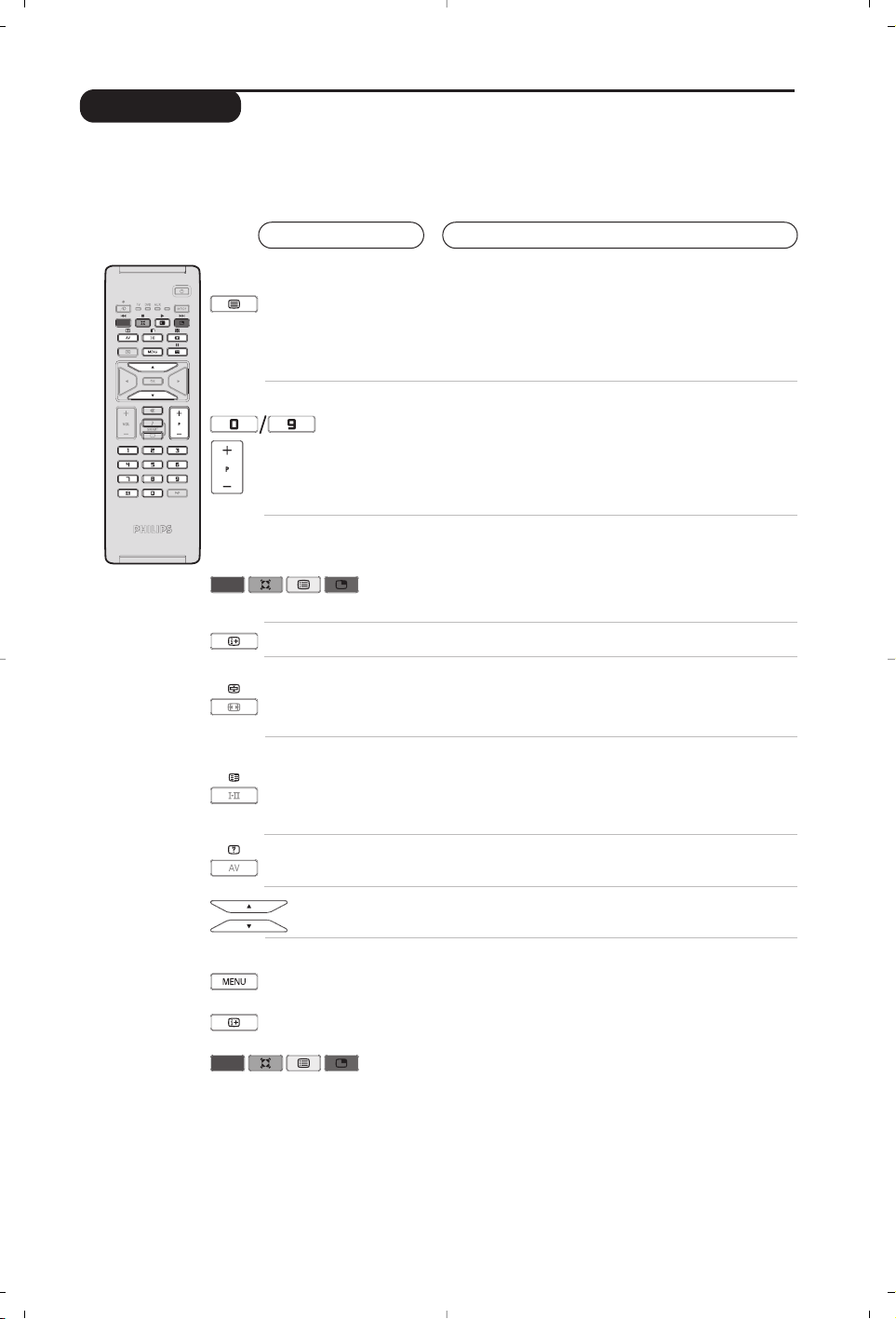
9
Teletekst
Naciśnij przycisk:
Aby uzyskać:
Teletekst jest systemem informacyjnym nadawanym przez niektóre kanały telewizyjne.Wiadomości podawane w
teletekście odczytuje się podobnie jak gazetę. System ten umożliwia również odbieranie napisów dialogowych u
dołu ekranu, co jest pomocne dla osób z upośledzeniem słuchu lub osób nie znających języka, w którym
nadawany jest program (nadawanie w sieciach kablowych,w kanałach satelitarnych,...).
Wywołanie
teletekstu
:
Wybór strony
teletekstu
Wywołanie lub wyłączenie telegazety.
Najpierw pojawia się strona główna,zawierająca wykaz dostępnych
nagłówków tematycznych.Każda rubryka ma przypisany trzycyfrowy
numer strony, na której się znajduje.
Jeżeli na wybranym kanale nie jest nadawany sygnał teletekstu,to wyświetla
się numer 100 i ekran pozostaje czarny (w takiej sytuacji należy opuścić tryb
teletekstowy i wybrać inny kanał).
Za pomocą przycisków od 0 do 9 lub P -/+ wprowadź numer żądanej
strony.Na przykład aby przywołać stronę 120,naciśnij kolejno 120.
Numer strony wyświetla się w lewym górnym rogu ekranu,licznik
stron przeszukuje strony, następnie żądana strona jest wyświetlana na
ekranie.Aby obejrzeć inną stronę, powtórz powyższe czynności.Jeżeli
licznik wielokrotnie przeszukuje strony w sposób ciągły,oznacza to,że strona o
wybranym numerze nie jest nadawana.Wybierz inny numer.
Bezpośredni dostęp
do nagłówków
tematycznych
U dołu ekranu wyświetlane są barwne paski. Cztery
kolorowe przyciski umożliwiają dostęp do
odpowiadających im tematów lub stron.Jeżeli temat lub
strona nie są jeszcze dostępne, barwne paski u dołu ekranu
pulsują.
Strona główna
Służy do powrotu na stronę główną (zazwyczaj strona nr 100).
Zatrzymywanie
przełączania się
pod-stron
Podwójna strona
telegazety
Niektóre strony teletekstowe zawierają tzw.pod-strony,które
są automatycznie przełączane jedna po drugiej. Przy pomocy
tego klawisza można zatrzymać przełączanie kolejnych podstron.W lewym górnym rogu ekranu pojawia się _.
Włączanie lub wyłączanie dwustronnicowego wyświetlania
telegazety.Strona aktywna jest wyświetlana po lewej stronie, a strona
następna po prawej.Naciśnij przycisk
Ó
jeżeli chcesz «zamrozić»
jedną stronę (np.:spis treści).Aktywną stroną będzie strona prawa.
Aby powrócić do normalnego trybu wyświetlania naciśnij Å.
Informacje
ukryte
Powiększenie
strony
Ulubione
strony
Służy do odsłonięcia lub schowania informacji ukrytych
(np. rozwiązania zagadek).
Służy do wyświetlenia kolejno najpierw górnej,potem dolnej połowy
strony,a następnie do powrotu do normalnej wielkości strony.
W ramach programów od 0 do 40,zawierających teletekst,
możesz zapisać 4 ulubione strony, do których będziesz mieć
bezpośredni dostęp za pomocą kolorowych przycisków
(czerwony, zielony, żółty, niebieski).
&
Naciśnij przycisk
MENU
aby przejść na tryb ulubionych stron.
é
Wyświetl stronę teletekstu, którą chcesz zapisać w pamięci.
“
Naciśnij wybrany przez siebie kolorowy przycisk i przytrzymaj
wciśnięty przez 3 sekundy.Strona została zapisana.
‘ Powtórz powyższe czynności dla pozostałych kolorowych
przycisków.
( Od tej chwili,gdy będziesz korzystać z teletekstu,Twoje
ulubione strony będą pojawiać się w kolorowych paskach u
dołu ekranu.Aby powrócić do zwykłych nagłówków
tematycznych, naciśnij
MENU.
Aby usunąć te ustawienia, przytrzymaj przycisk
Ë wciśnięty
przez 5 sekund.
Page 42

10
Tr yb monitora komputerowego
Tr yb PC
Telewizor może być wykorzystywany jako
monitor komputerowy. Funkcja PIP umożliwia
równoczesne wyświetlenie w tle programu
telewizyjnego.
Funkcja PIP działa tylko jeśli Twój komputer ma
wyjscie cyfrowe.
Należy podłączyć komputer i wyregulować
rozdzielczość (patrz str. 13).
Wybór trybu PC
&Nacisnąć przycisk
AV na pilocie aby wyświetlíc
Źródło (Dostępne źrodła).
éUżyj przycisków kursora
</> aby wybrać PC
i później naciśnij kursor ≥ aby przełączyć TV w
tryb PC (
DVI In).
By powrócic do trybu TV,naciśnij przycisk
AV,
wybierz TV í zatwierdź przez
≥.
Funkcja PIP
W trybie PC możliwe jest wyświetlenie okienka
pozwalającego na oglądanie programu
telewizyjnego.
Uwaga: funkcja PIP jest dostepna tylko gdy
komputer jest podłaczony do gniazda DVI
(patrz str. 13).
&Nacisnąć przycisk
œ aby uruchomić funkcję
PIP.W niewielkim okienku pojawia się program
telewizyjny.
éNaciśnij przycisk
œ ponownie by zmienić
rozmiar okna, przełącz na tryb dual screen,
następnie wyjdź z tego trybu.
“Użyj przycisków
P -/+ aby zmienic program w
oknie PIP.
Menu trybu PC
Przycisk
MENU umożliwia przejście do regulacji
trybu monitora komputerowego. Regulacji
można dokonać posługując się kursorem
(ustawienia zostaną zapamiętane
automatycznie):
• Obraz:
- Jasność/Kontrast:
regulacja jasności i
kontrastu.
- Poziomo/Pionowo*: regulacja poziomego i
pionowego położenia obrazu.
- Temp. Barw: regulacja barwy koloru (zimna,
normalna lub ciepła).
• Tryb audio: wybór źródła dźwięku
odtwarzanego przez telewizor(komputer lub
TV / Radio). Można na przykład słuchać radia
podczas pracy z komputerem.
• Funkcje:
- Faza/Zegar*: umożliwia usunięcie zakłóceń
poziomych
(PHASE) i pionowych
(CLOCK).
- Format: wybór ekranu szerokiego lub
klasycznego formatu monitorów
komputerowych.
- PIP: regulacja rozmiaru i położenia okienka
PIP.
- Strojenie auto*: położenie ustawiane jest
automatycznie.
• Ustaw. Fabryczne: powrót do ustawień
fabrycznych (domyślnych).
* Te ustawienia nie są dostępne gdy komputer jest
podłaczony do gniazda DVI.
Uwaga:
– Używając telewizora jako monitor PC, możliwe jest pojawianie sie delikatnych linii przekątnych
spowodowanych intereferencją, mogącą wystąpić jesli urządzenie znajduje się w środowisku
elektromagnetycznym. Zjawisko nie ma wpływu na parametry produktu.
– Aby zminimalizowac efekty interferencji zaleca się stosowanie wysokiej jakości przewodu DVI zabezpieczonego
przed wpływem zakłoceń.
Oto lista rozdzielczości ekranu dostępnych w telewizorze:
640 x 350 p
Digital PC (DVI-I)
Analogue PC (YPbPr)
640 x 480 p
720 x 400 p
640 x 350 p
640 x 480 p
800 x 600 p
832 x 624 p
1024 x 768 p
720 x 400 p
800 x 600 p
1152 x 864 p
1280 x 960 p
1280 x 1024 p
832 x 624 p
1024 x 768 p
Page 43

11
Używając tyrybu HD (wysokiej rozdzielczości)
Tr yb HD
Tr yb HD (wysokiej rozdzielczości) pozwala
cieszyć się czystszym i bardziej wyraźnym
obrazem przy użyciu wejścia DVI jeśli użiważ
amplitunera/innych urządzzeń HD, które mogą
transmitować sygnał wysokiej rozdzielczości.
Misisz przede wszystkim podłączyć urządzenia HD
(patrz str. 13).
Wybierając tryb HD
&Nacisnąć przycisk
AV na pilocie aby wyświetlíc
Źródło (Dostępne źrodła).
éUżyj przycisków kursora
</> aby wybrać HD
następnie naciśnij przycisk kursor ≥ aby
przełączyć TV w tryb HD.
By powrócic do trybu TV,naciśnij przycisk
AV,
wybierz TV í zatwierdź przez
≥.
Używając menu trybu HD
Naciśnij przycisk
MENU aby uzyskác dsotęp do
ustawień trybu HD. Użyj przycisków kursora
aby je dostosować (ustawienia sa zapisywane
automatycznie):
• Obraz:
- Jasność:
zmienia stopień jasności obrazu.
- Kolor: zmienia intensywność barwy.
- Kontrast: zmienia różnicę pomiędzy barwami
jasnymi i ciemnymi.
- Ostrość: zmienia ostrość obrazu.
- Temp. barw: zmienia równowagę barw:
dostępne są opcje
Zimna – barwy
niebieskawe),
Normalna – barwy
zrównoważone) lub
Ciepła – barwy
czerwonawe.
- Zapisz: umożliwia zachowanie ustawień.
• Dźwięk:
- Korektor: do regulacji tonu (od niskiego:
120 Hz do wysokiego:10 kHz)
- Balans: umożliwia wyrównanie dźwięku z
głośników z lewej i prawej strony
- Delta głosu: umożliwia kompensowanie
różnic głośności pomiędzy poszczególnymi
programami lub gniazdami zewnętrznymi
EXT.Ta możliwość regulacji jest dostępna dla
programów od 0 do 40 oraz dla gniazd
zewnętrznych EXT.
- Ogr. głośn. (AVL – Automatyczne
Wyrównywanie Dźwięku): automatyczna
kontrola poziomu głośności stosowana w
celu wyeliminowania nagłych zmian natężenia
dźwięku, szczególnie podczas przełączania
programów lub przy włączaniu się reklam.
- Dolby Virtual: Służy do uruchamiania lub
wyłączania efektu dźwięku otaczającego.
Dostep do tych ustawien mozna uzyskac równiez
przy pomocy przycisku Q.
- Zapisz: aby zapisać ustawienia dźwięku.
• Funkcje:
- Minutnik (dostępne wyłącznie w niektórych
wersjach odbiorników): pozwala ustawić czas
automatycznego czuwania.
- PIP: regulacja rozmiaru i położenia okienka
PIP.
- Poziomo: regulacja poziomego położenia
obrazu.
Oto lista rozdzielczości ekranu dostępnych w telewizorze:
Digital HD (DVI-I)
Analogue HD (YPbPr)
EDTV 480 p
EDTV 576 p
480 i
576 i
HDTV 720 p HDTV 1080 i
480 p
576 p
720 p
1080 i
Page 44

12
Podłączanie urządzeń peryferyjnych
Podłączyć magnetowid wg schematu.Stosować kabel typu Euro
o dobrej jakości.
Jeśli Twój magnetowid nie posiada złącza Euro, jedynym sposobem
jego podłączenia jest gniazdo antenowe.
Należy wtedy dostroić odbiornik do sygnału kontrolnego magnetowidu
i przypisać mu program nr 0 (zob. ręczne ustawianie programów na
str. 6).Aby wyświetlić obraz pochodzący z magnetowidu, należy
nacisnąć przycisk
0.
Magnetowid z dekoderem
Aby nagrywać transmisje kodowane, należy podłączyć dekoder
do drugiego złącza Euro w magnetowidzie.
Odbiornik wyposażony jest w dwa gniazda EXT1 i EXT2 umieszczone w tylnej części.
Nacisnij przycisk
AV na pilocie aby wyświetlíc Źródło (Dostępne źrodła) i wybierz TV lub urzadzenie
peryferyjne podłácz do
EXT1, EXT2/SVHS2, AV/SVHS3, PC lub HD.
Gniazdo EXT1 ma wejście i wyjście audio, wejście i wyjście video oraz wejście RGB.
Gniazdo EXT2 ma wejście i wyjście audio i video oraz wejście S-VHS.
Magnetowid
e
DVI In
DVI
Audio In
EXT 2 EXT 1
Headphon
Audio In
Video In
S-Video
Page 45

13
Odbiornik satelitarny, dekoder,VideoCD,gry,itp.
Podłączenia należy dokonać zgodnie ze schematem.
Aby uzyskać najlepszą jakość obrazu,sprzęt generujący sygnał
RGB (dekoder cyfrowy, gry, niektóre napędy VideoCD, itp.) do
gniazda EXT1, zaś osprzęt generujący sygnał S-VHS (magnetowidy
S-VHS i Hi-8) do gniazda EXT2.
Wybór podłączonego osprzętu
Przyciskiem AVdokonaj wyboru źródła sygnału:EXT1, EXT2/S-VHS2
(sygnał S-VHS z gniazda EXT2)
Podłącz urządzenia w sposób pokazany na schemacie.
Za pomocą przycisku
AV, wybierz AV/S-VHS3.
W odbiornikach monofonicznych dźwięk należy podłączyć do wejścia
AUDIO L (lub AUDIO R). Dźwięk jest automatycznie rozdzielany do
lewego i prawego głośnika telewizora.
Słuchawki
Podłączenie słuchawek powoduje automatyczne wyłączenie
dźwięku w głośnikach odbiornika telewizyjnego.Wyreguluj
głośność za pomocą przycisków
VOLUME -/+.
Impedancja słuchawek musi mieścić się w zakresie od 32 do 600 ohm.
Podłącz urządzenia w sposób pokazany na schemacie.
Za pomocą przycisku
AV, wybierz HD.
Więcej informacji na temat pracy w trybie HD - patrz str. 11.
Inny osprzęt
Amplitunera/innych HD
Komputer
PC z DVI
Podłącz wyjście (DVI) monitora Twojego komputera do
DVI In
telewizora.
Podłącz wyjście Audio komputera z do wejścia do
DVI In Audio
w telewizorze.
PC z VGA
Podłącz wyjście (VGA) monitora Twojego komputera poprzez
adapter VGA/DVI do wejścia
DVI In w telewizorze.
Podłącz wyjście Audio komputera z do wejścia do
DVI In Audio
w telewizorze.
Więcej informacji na temat pracy w trybie monitora komputerowego patrz str. 10.
Należy skonfigurować komputer na optymalną rozdzielczość
ekranu: 1280 x 1024, 60 Hz.
Podłączania urządzeń
peryferyjnych
Page 46

14
Słowniczek
DVI (Digital Visual Interface):
Cyfrowy interfejs
opracowany przez Digital Display Working Group
(DDWG) w celu konwersji sygnałow analogowych
w do postaci cyfrowej obsługujacej zarówno
monitory cyfrowe i analogowe.
VGA (Video Graphics Array): Standard
wyświetlania grafiki dla komputerów klasy PC.
Sygnały RGB : 3 sygnały wideo - czerwony, zielony i
niebieski, które składają się na kolorowy obraz
telewizyjny.Wykorzystanie tych sygnałów
umożliwia uzyskanie lepszej jakości ob`razu.
Sygnały S-VHS:W standardzie S-VHS i Hi-8
przesyłane są dwa sygnały wideo Y/C.Sygnał
luminancji Y (czarno-biały) i sygnał chrominancji C
(kolor) nagrywane są na taśmie niezależnie.
Zapewnia to lepszą jakość obrazu niż w
standardowym sygnale wideo (VHS i 8 mm),gdzie
sygnały Y/C są połączone w taki sposób, aby
przesyłany był tylko jeden sygnał wideo.
Dźwięk NICAM: Proces, za pomocą którego
przesyłany jest dźwięk w postaci cyfrowej.
System: Obraz telewizyjny nie jest przesyłany w ten
sam sposób we wszystkich krajach. Istnieją różne
standardy: BG, DK, I oraz L L'.Ustawienie
System (str. 5) stosowane jest do wyboru tych
standardów. Nie należy tego pojęcia mylić z
systemem kodowania barw PAL lub SECAM.
System PAL jest używany w większości krajów
Europy, a system Secam jest używany we Francji,
w Rosji i w większości krajów Afryki. Stany
Zjednoczone i Japonia używają innego standardu,
zwanego NTSC.Wejścia EXT1 i EXT2 mogą
odbierać sygnał w standardzie NTSC.
16:9: Odnosi się do stosunku pomiędzy długością i
wysokości ekranu.Odbiorniki
szerokoekranowe mają stosunek 16:9, a ekrany
tradycyjne: 4:3.
Porady
Zły odbiór
Brak obrazu
Brak dźwięku
Nie działa tryb
monitora
komputerowego
lub funkcja PIP?
Pilot nie dziala?
Stan czuwania
Czyszczenie
telewizora
Brak rezultatów
UWAGA !
Bliskie sąsiedztwo gór lub wysokich budynków może być przyczyną przebić obrazu,
echa i odbić.W takim przypadku spróbuj ręczenie dostroić obraz za pomocą opcji
DOSTROJENIE (str. 6) lub zmienić ustawienie anteny zewnętrznej.W przypadku
korzystania z anten wewnętrznych (przenośnych) odbiór w pewnych warunkach może
być utrudniony. Możesz poprawić jakość odbioru zmieniając położenie anteny. Jeżeli
odbiór jest nadal niezadowalający, należy zastosować antenę zewnętrzną.
Sprawdź,czy:
• antena jest prawidłowo podłączona
• czy wybrałeś prawidłowy system nadawania sygnału (str. 6)
• często przyczyną problemów z obrazem lub dźwiękiem są źle podłączone
przewody anteny lub złącza Euro. Czasem wtyczki częściowo wysuwają się z
gniazda przy przesuwaniu lub obracaniu odbiornika.
Jeśli na niektórych kanałach odbierasz dobry obraz, ale brak jest dźwięku,oznacza
to nieprawidłowe dobranie systemu TV. Zmień ustawienia w menu SYSTEM (str. 6).
Nie ma dźwięku z podłączonego wzmacniacza? Należy sprawdzić, czy nie zostały
pomylone wyjścia i wejścia audio.
Należy sprawdzić, czy w komputerze została ustawiona odpowiednia rozdzielczość
(patrz str. 10).
Jeśli odbiornik nie reaguje na pilota lub czerwona dioda nie miga prze użyciu
pilota, należy w nim wymienić baterie.
Jeśli odbiornik nie odbiera sygnału przez 15 minut,automatycznie przechodzi do
stanu czuwania.Aby zaoszczędzić energię elektryczną,odbiornik telewizyjny został
wyposażony w układy o niskim zużyciu energii w czasie czuwania (poniżej 1W)
Czyszczenie ekranu i obudowy należy wyłącznie wykonywać przy pomocy
czystej, miękkiej ścierki, nie pozostawiającej włókien. Nie stosować produktów na
bazie alkoholu i rozpuszczalników.
Wyłączyć telewizor z sieci na 30 sekund,po czym uruchom go ponownie.
Jeśli Twój odbiornik zepsuje się, nie próbuj naprawiać go samodzielnie, lecz
skontaktuj się z serwisem swojego sprzedawcy.
W odbiorniku wysokie napięcie !
Przed zdjęciem obudowy wyjqć wtyczkę z gniazda sieciowego !
Page 47

1
CZ
Úvodem
Obsah
Děkujeme vám, že jste si koupili náš televizor.
Tento návod k použití vám má pomoci televizní přijímač nainstalovat a ovládat.
Doporučujeme vám, abyste si jej nejprve důkladně pročetli.
Věříme, že s naším výrobkem budete bezvýhradně spokojeni.
Nastavení
Seznámení s televizorem LCD . . . . . . . . . . . . . . . . . . . . . . . . . . . . . . . . . . . . . . . . .2
Tlačítka na televizoru . . . . . . . . . . . . . . . . . . . . . . . . . . . . . . . . . . . . . . . . . . . . . . .2
Tlačítka dálkového ovládání . . . . . . . . . . . . . . . . . . . . . . . . . . . . . . . . . . . . . . . . . .3
Using in HD (High Definition) Mode . . . . . . . . . . . . . . . . . . . . . . . . . . . . . . . . . . .4
Zapojení televizoru . . . . . . . . . . . . . . . . . . . . . . . . . . . . . . . . . . . . . . . . . . . . . . . . .5
Rychlé nastavení . . . . . . . . . . . . . . . . . . . . . . . . . . . . . . . . . . . . . . . . . . . . . . . . . . .5
Třídění programů . . . . . . . . . . . . . . . . . . . . . . . . . . . . . . . . . . . . . . . . . . . . . . . . . .6
Ruční ladění . . . . . . . . . . . . . . . . . . . . . . . . . . . . . . . . . . . . . . . . . . . . . . . . . . . . . . .6
Další nastavení menu Nastavení . . . . . . . . . . . . . . . . . . . . . . . . . . . . . . . . . . . . . . .6
Ovládání
Nastavení obrazu . . . . . . . . . . . . . . . . . . . . . . . . . . . . . . . . . . . . . . . . . . . . . . . . . .7
Nastavení zvuku . . . . . . . . . . . . . . . . . . . . . . . . . . . . . . . . . . . . . . . . . . . . . . . . . . .7
Nastavení zvláštních funkcí . . . . . . . . . . . . . . . . . . . . . . . . . . . . . . . . . . . . . . . . . . .7
Formát 16:9 . . . . . . . . . . . . . . . . . . . . . . . . . . . . . . . . . . . . . . . . . . . . . . . . . . . . . . .8
Teletext . . . . . . . . . . . . . . . . . . . . . . . . . . . . . . . . . . . . . . . . . . . . . . . . . . . . . . . . . .9
Použití v režimu monitor PC . . . . . . . . . . . . . . . . . . . . . . . . . . . . . . . . . . . . . . . . .10
Použití režimu HD (High Definition – Vysoké rozlišení) . . . . . . . . . . . . . . . . . . . .11
Připojení jiných přístrojů
Videorekordér . . . . . . . . . . . . . . . . . . . . . . . . . . . . . . . . . . . . . . . . . . . . . . . . . . .12
Další přístroje . . . . . . . . . . . . . . . . . . . . . . . . . . . . . . . . . . . . . . . . . . . . . . . . . . . .13
Pobočná připojení . . . . . . . . . . . . . . . . . . . . . . . . . . . . . . . . . . . . . . . . . . . . . . . . .13
HD příjímač/zařízení . . . . . . . . . . . . . . . . . . . . . . . . . . . . . . . . . . . . . . . . . . . . . . .13
Počítač . . . . . . . . . . . . . . . . . . . . . . . . . . . . . . . . . . . . . . . . . . . . . . . . . . . . . . . . . .13
Praktické informace
Než zavoláte technika . . . . . . . . . . . . . . . . . . . . . . . . . . . . . . . . . . . . . . . . . . . . . .14
Slovníček termínů . . . . . . . . . . . . . . . . . . . . . . . . . . . . . . . . . . . . . . . . . . . . . . . . .14
Pokyny k recyklaci
Likvidace starého výrobku
Váš výrobek je navržen a vyroben z velmi kvalitních materiálů a komponentů,které mohou
být recyklovány a znovu využity.
Pokud výrobek na sobě nese označení přeškrtnutého koše, tak to znamená že výrobek spadá
pod Evropské Nařízení 2002/96/EC. Informujte se prosím o lokálních systémech odděleného
sběru elektrického a elektronického odpadu. Žádáme vás tímto aby jste konali v souladu s
místními zákony a nevyhazovali staré elektrické a elektronické výrobky společně s ostatním
odpadem. Správná likvidace vašeho starého výrobku pomůže ochránit životním prostředí okolo
nás před potenciálními negativními následky nevhodné likvidace.
Obal tohoto výrobku je učen k recyklaci.Řiďte se místními pokyny pro správnou likvidaci.
°
Page 48

2
Seznámení s televizorem LCD
Dálkové ovládání
&
Ovládací prvky televizoru :
•
POWER:pro zapínání a vypínání televizoru.
• VOLUME -/+:pro regulaci úrovně hlasitosti.
• MENU : chcete-li vyvolat nebo opustit nabídky.
Tlačítka
PROGRAM -/+ umožňující zvolit
nastavení a tlačítka
VOLUME -/+
nastavit.
•
PROGRAM -/+ :pro volbu programů.
Zadní strana :
Základní připojení se provádějí ze spodní strany
televizoru.
Bližší podrobnosti o zapojení viz na straně 12.
é Napájecí zdroj
“ DVI a audio vstup pro připojení HD (High
Definition) zařízení nebo počítače s DVI
výstupem.
‘ Eurokonektor EXT1/EXT2
( Zásuvky pro antény TV
§ Pobočná připojení
Odstraňte obal z baterie a aktivujte dálkové
ovládání vložením baterie.
Baterie dodané s přístrojem neobsahují ani rtuť ani
kadmium, neboť dbáme na ochranu životního
prostředí. Vybité baterie neodhazujte do odpadu, ale
využijte dostupné prostředky recyklace (poraďte se
se svým prodejcem).
CR 2025
Page 49

3
Tlačítka dálkového ovládání
1) . Pohotovostní reÏim
Přepnutí televizoru do pohotovostní ho režimu.
Televizor pak opět zapnete stisknutím P –/+, 0/9 nebo
tlačítko AV.
2)
x Pixel + (podl’a typu výrobku)
Pro aktivaci / deaktivaci režimu předvádění technologie
Pixel +.
3)
· ¢ Ê Æ ∫
Videorekordér (str. 14)
4)
Q Zvuk Surround
Pro aktivování / zrušení efektu rozšíření zvuku. Při
stereo zvuku dojde k rozšíření stereo báze. U verzí
vybavených Virtual Dolby Surround * vzikne dojem
prostorového zvuku Dolby Surround Pro Logic.
5) AV
Pro zobrazení Zdroj pro volbu TV nebo externí
zařízení připojení na EXT1, EXT2/S-VHS2,
AV/S-VHS3, PC nebo HD (str. 12).
6)
h Active control
Optimalizuje kvalitu obrazu podle kvality přijímaného
signálu a podle okolního osvětlení.Optimalizuje kvalitu
obrazu v závislosti na kvalitě příjmu.
7) Menu
Pro vyvolání nebo opuštění menu.
8) Kursor
(
<>≤≥)
Tato 4 tlačítka umožňují pohyb v menu.
9) Hlasitost
Pro nastavení hladiny zvuku.
10)
ª m Pfiednastavení obrazu a zvuku
UmoÏÀuje pfiístup ke skupinû pfiednastavení obrazu a
zvuku.
MoÏnost
Osobní odpovídá nastavením uskuteãnûn˘m v
menu.
11)
Ë Informace na obrazovce
Zobrazení/odvolání čísla programu,,hodin,zvukového
režimu a zbývajícího času u časovače. Číslo programu na
obrazovce nastálo zobrazíte, podržíte-li tlačítko
stisknuté 5 sekund.
* Vyrobeno v licenci Dolby Laboratories.
”Dolby” a symbol dvojitého D-D jsou značkami Dolby
Laboratories.
1)
2)
3)
4)
5)
6)
7)
8)
9)
10)
11)
Page 50

4
Tlačítka dálkového ovládání
12) Přepínač režimů
Stiskněte toto tlačítko pro přepnutí mezi TV, DVD
nebo AUX.
13)
œ Aktivace PIP (str. 10)
14)
ı Seznam programů
Umožňuje zapnout/zrušit zobrazení seznamu programů.
Pomocí tlačítek <> zvolíte program a tlačítkem ≥
jej zobrazíte.
15)
∏ Formát 16:9 (str. 8)
16)
ù Zvuk Surround
Pro aktivování / zrušení efektu rozšíření zvuku. Při
stereo zvuku dojde k rozšíření stereo báze. U verzí
vybavených Virtual Dolby Surround * vzikne dojem
prostorového zvuku Dolby Surround Pro Logic.
17)
Ÿ Å Ó ¤ Vyvolání teletextu (str. 9)
18) Není použitelné v režimu televizoru.
19)
[ Vypnutí zvuku
Pro vypnutí nebo obnovení zvuku.
20) P -/+ Volba televizních programů
Listování programovou nabídkou. Na několik sekund se
vždy zobrazí číslo programu a zvukový režim.
U některých programů s teletextem se název programu
zobrazí v dolní části obrazovky.
21) 0/9 Číselná tlačítka
Přímý přístup k programům.U programu s dvojmístným
číslem musíte druhou číslici stisknout dříve, než čárka
zmizí.
22)
Á Předchozí program
Přístup k předchozímu sledovanému programu.
Stisknutím tlačítka MODE zvolíte požadovaný režim: DVD ebo AUX (zesilovač)
Rozsvítí se kontrolka dálkového ovládání a označí zvolený režim. Po 20 sekundách nečinnosti se
kontrolka automaticky zhasne (TV režim).V závislosti na vybavení jsou funkční následující tlačítka:
. pohotovostní stav,
l¢ rychlé přetáčení vzad,
∫l rychlé přetáčení vpřed,
· nahrávání,
∆ pauza,
Ê stop,
Æ přehrávání,
MENU vyvolání menu,
<>≤≥ posun a nastavování,
OK potvrzení,
0/9 číselná tlačítka,
P -/+ volba programů,
ù volba jazyka.
Ë menu OSD,
Á DVD : funkce T-C (titul - kapitola)
Přepínač režimů
(12
(13
(14
(15
(16
(17
(18
(19
(20
(21
(22
Page 51

5
Rychlé nastavení
Když poprvé zapnete televizor, objeví se na
obrazovce menu pro výběr země a jazyka
všech menu.
Pokud se menu neobjeví, držte pro jeho vyvolání po
dobu 5 sekund stisknutá tlačítka
VOLUME -
a
VOLUME +
na televizoru.
&
Použijte tlačítka <>na dálkovém ovládání pro
volbu vaší země,poté potvrďte tlačítkem
≥.
Pokud se vaše země neobjeví v nabídce, zvolte “...”
é Pomocí tlačítek
<> dále zvolte svůj jazyk;
výběr potvrďte tlačítkem
≥.
“ Automaticky se zahájí ladění.Všechny
dostupné televizní a rozhlasové kanály jsou
ukládány do paměti.Tato operace trvá několik
minut. Na obrazovce je zobrazen postup
ladění a počet nalezených programů.Nakonec
menu zmizí.
Pro ukončení nebo přerušení ladění stiskněte
MENU
. Není-li nalezen žádný program, prostudujte
kapitolu Rady na straně 14.
‘ Pokud vysílač nebo kabelová síť přenáší signál
automatického třídění, budou programy
správně očíslovány. Nastavení je v takovém
případě ukončeno.
( Není-li tomu tak, musíte pro přečíslování
programů použít menu
Třídění.
Některé vysílače nebo kabelové sítě přenášejí
vlastní třídící parametry (oblast, jazyk...).V takovém
případě musíte provést volbu tlačítky <> a
potvrdit ji tlačítkem
≥.
&
Umístění televizoru
Umístěte televizor na pevnou a stabilní plochu.
Abyste předešli všem nebezpečným situacím,
nevystavujte televizor proudu vody, zdroji tepla
(lampa, svíčka, radiátor, ...) a nezakrývejte
ventilační mřížky umístěné vzadu.
é
Připojení antén
• Použijte přiložený kabel pro připojení antény a
spojte zdířku
: umístěnou na spodní straně
televizoru s anténní zdířkou.
• Zapojte zástrčku elektrického přívodu do
zásuvky (220-240V/50Hz).
Připojení dalších přístrojů viz s. 12.
“
Uvedení do provozu
Televizi zapnete stisknutím tlačítka (POWER) pro
zapnutí a vypnutí. Rozsvítí se zelená kontrolka a
rozjasní se obrazovka.Přejděte nyní ke kapitole
popisující
rychlou instalaci. Zůstane-li televizor v
pohotovosti (červená kontrolka),stiskněte tlačítko
P -/+ dálkového ovládače.
Při použití dálkového ovládače kontrolka bliká a tím
indikuje příjem.
Zapojení televizoru
Plug’n’Play
Country
GB
Language
English
Page 52

6
Ruční ladění
Další nastavení menu Nastavení
Třídění programů
Toto menu umožňuje ukládat programy po
jednom do paměti.
& Stiskněte tlačítko
MENU.
é Kurzorem vyberte menu
Nastavení,poté Ruční
ladění
:
“
TV Systém: zvolte Evropa (automatické
určení*) nebo
Evropa -Západ (norma BG),
Evropa - Východ (norma DK),Velká Británie
(norma I) či Francie (norma LL’).
* Kromě Francie, kde je nezbytně nutné zvolit France.
‘ Hledání: stiskněte ≥. Začne vyhledávání.
Jakmile je nalezen program, vyhledávání se
zastaví a zobrazí se název programu (je-li
dostupný). Přejděte k následujícímu kroku.
Pokud znáte frekvenci žádaného programu,
zadejte ji přímo pomocí tlačítek
0 až 9.
Pokud není nalezen žádný program,prostudujte
kapitolu Rady (str. 14).
(
Č. předvolby: zadat číslo tlačítky ≤≥ nebo 0
až 9.
§
Doladění: není-li příjem uspokojivý,vylaďte ho
tlačítky
≤≥.
è
Uložení: stiskněte ≥.Program je uložen.
! Opakujte kroky ‘ až è,dokud neuložíte
všechny programy.
Pro opuštění: stiskněte tlačítko Ë.
&
Stiskněte tlačítko MENU a zvolte menu
Nastavení
:
é Jazyk: Pro změnu jazyka, ve kterém jsou
zobrazována menu.
“
Země: pro volbu vaší země.
Toto nastavení ovlivňuje vyhledávání, automatické
třídění programů a zobrazování teletextu. Pokud
Vaše země není na seznamu, zvolte “...”
‘
Aut. ladění: pro zahájení automatického
vyladění všech programů dostupných v místě,
kde se nacházíte. Pokud vysílač nebo kabelová
síť přenáší signál automatického třídění,budou
programy správně očíslovány. Není-li tomu tak,
musíte pro přečíslování použít menu
Třídění .
Některé vysílače nebo kabelové sítě přenášejí
vlastní třídící parametry (oblast, jazyk...).V takovém
případě musíte provést volbu tlačítky
<> a
potvrdit ji tlačítkem
≥. Pro ukončení nebo
přerušení vyhledávání stiskněte MENU. Není-li
nalezen žádný program, prostudujte kapitolu Rady
(str. 14).
(
Název:Chcete-li,můžete pojmenovat jednotlivé
programy a externí konektory.Tlačítky
≤≥ se
můžete přesunovat v oblasti zobrazení jména
(5 znaků), tlačítky
<> volíte jednotlivé znaky.
Když je název zadán, stisknutím tlačítka
≤ se
vraťte. Název je uložen do paměti.
P
oznámka: pokud je přenášen identifikační signál,
jsou při instalaci programy pojmenovány
automaticky.
§ Pro opuštění menu stiskněte
Ë.
& Stiskněte tlačítko MENU. Na obrazovce se
objeví
Hlavní menu.
é Kurzorem vyberte menu
Nastavení,poté menu
Třídění.
“ Pomocí tlačítek
<> zvolte program,který
chcete přesunout, a stiskněte
≥.
‘ Tlačítky
<> poté zvolte nové číslo; volbu
potvrďte stisknutím
≤.
( Opakováním kroků “ a ‘ přečíslujete příslušné
programy.
§ Menu opustíte stisknutím
Ë.
TV Menu
Obraz
Zvuk
Zvl. Funkce
Nastavení
TV Menu
Obraz
Zvuk
Zvl. Funkce
Nastavení
Ruční Ladění
TV Systém
Hledání
Č. Předvolby
Doladění
Uložění
Europe
Nastavení
Jazyk Æ •
Země Æ •
Aut. Ladění Æ •
Ruční Ladění Æ •
Třídění Æ •
Název Æ •
0
1
2
3
4
5
Page 53

7
Nastavení obrazu
Nastavení zvuku
& Stiskněte tlačítko MENU a potom ≥. Objeví
se menu
Obraz:
é Použijte tlačítka
<> pro výběr příslušného
nastavení a tlačítka
≤≥ pro nastavení.
“ Po dokončení nastavení zvolte
Uložení a
potvrďte volbu stisknutím
≥.
Tlačítkem
Ë opustíte menu.
Popis nastavení:
•
Jas: ovlivňuje jas obrazu.
•
Barva: ovlivňuje intenzitu barev.
•
Kontrast: ovlivňuje rozdíl mezi světlými a
tmavými odstíny.
•
Ostrost: ovlivňuje ostrost obrazu.
•
Teplota barev: ovlivňuje vzhled barev: Studené
(modřejší), Normální (vyvážené) nebo Teplé
(červenější).
•
Uložení: pro uložení nastavení obrazu
(a nastavení
Kontrast Plus a NR z menu Zvl.
Funkce
) do paměti.
& Stiskněte tlačítko MENU,zvolte Zvuk (>) a
stiskněte
≥. Objeví se menu Zvuk:
é Použijte tlačítka
<> pro výběr příslušného
nastavení a tlačítka
≤≥ pro nastavení.
“ Po dokončení nastavení zvolte
Uložení a
potvrďte volbu stisknutím
≥.
‘ Tlačítkem
Ë opustíte menu.
Popis nastavení:
•
Ekvalizer
: seřízení barvy zvuku (od hloubek:
120 Hz po výsky: 10 kHz).
• Vyvážení: pro rozdělení zvuku mezi levý a
pravý reproduktor.
•
Delta Hlas.: umožňuje kompenzovat rozdíly
hlasitosti mezi jednotlivými programy nebo
konektory EXT.Toto nastavení funguje pro
programy 0 až 40 a konektory EXT.
•
AVL (Omez.Hlas.): automatická kontrola
hlasitosti, která umožňuje omezení zvyšování
hlasitosti zejména při změně programů nebo
při reklamách.
•
Dolby Virtual: Pro aktivování / zrušení efektu
rozšíření zvuku.K těmto nastavením máte
přístup i pomocí tlačítka Q.
•
Uložení: pro uložení nastavení zvuku do
paměti.
Nastavení zvláštních funkcí
& Stiskněte MENU,zvolte Zvl. Funkce (>) a
stiskněte
≥. Můžete nastavit:
é
Kontrast Plus:automatické nastavení kontrastu
obrazu, která nejtemnější místo obrazu trvale
převádí do černé barvy.
“
NR: omezuje poruchy signálu (zrnění) v
případě slabého příjmu.
‘
Aut. vyp. (pouze u některých modelů):pro volbu
doby, po níž se televizor automaticky přepne
do pohotovostního režimu.
(
PIP:pro nastavení rozměrů a polohy
obrazovky PIP.
§ Stisknutím tlačítka Ë opustíte menu.
TV Menu
Obraz
Zvuk
Zvl. Funkce
Nastavení
Obraz
Jas
Barva
Kontrast
Ostrost
Teplota Barev
Uložení
39
TV Menu
Obraz
Zvuk
Zvl. Funkce
Nastavení
Zvuk
Ekvalizer Æ •
Vyvážení Æ •
Delta Hlas. Æ •
Omez. Hlas.Æ •
Dolby VIrtual Æ •
Uložení Æ •
120 Hz
500 Hz
1500 Hz
5 KHz
10 KHz
Page 54

8
Formát 16:9
Váš obraz může být vysílán ve formátu 16:9 (široká obrazovka) nebo 4:3 (tradiční obrazovka).
Obraz v 4:3 může mít občas nahoře a dole černý pruh (širokoúhlý formát).
Tato funkce vám umožní zbavit se černých pruhů a vybrat optimální zobrazení obrazu.
Stisknutím tlačítka
∏
(nebo ≤≥) volíte následující typy formátů:
Televizor je vybaven automatickým přepínačem, který zajišt’uje optimální zobrazení obrazu.
4:3
Obraz je reprodukován ve formátu 4:3, po stranách obrazu se objeví černý pruh.
Film - 14:9
Obraz je zvětšen na formát 14:9, po stranách obrazu zůstane nevelký černý pruh.
Film - 16:9
Obraz je zvětšen na formát 16:9.Tento formát je vhodný ke sledování obrazu s
černým pruhem nahoře a dole (širokoúhlý formát).
Obraz S Titulky
Toto nastavení vám umožní sledovat obraz formátu 4:3 na celé ploše obrazovky a
zároveň nechat titulky viditelné.
Super Široký
Toto nastavení vám umožní sledovat obraz formátu 4:3 na celé ploše obrazovky,
protože obraz rozšíří do stran.
Široký Obraz
Režim umožňuje vrátit správné rozměry obrazů převedených na 16:9.
Pozor: pokud takto sledujete obraz 4:3, bude horizontálně rozšířen.
Page 55

9
Teletext
Stiskněte:
Výsledek:
Teletext je informační systém přenášený některými kanály,do něhož se nahlíží jako do novin.
Umožňuje rovněž přístup k titulkům pro sluchově postižené nebo osoby, které nerozumí jazyku
vysílání (kabelové sítě, satelitní programy…).
Vyvolání
teletextu
Volba stránky
Tímto tlačítkem vyvoláte nebo opustíte teletext.Zobrazí
se seznam dostupných rubrik.
Každá rubrika je označena třímístným číslem stránky.
Pokud zvolený program nevysílá teletext, zobrazí se číslo 100 a
obrazovka zůstane černá (v tomto případě opusťte teletext a
zvolte jiný kanál).
Sestavte požadované číslo stránky pomocí tlačítek 0 až 9
nebo P -/+.
Příklad: strana 120, zadejte 120.
Číslo se zobrazí nahoře vlevo, počítadlo běží a zobrazí se
stránka. Opakováním postupu vyberete jinou stránku.
Pokud počítadlo stále hledá, není stránka přenášena.
Zvolte jiné číslo.
Přímý přístup
k rubrikám
Ve spodní části obrazovky jsou zobrazena barevná pole.
4 barevná tlačítka umožňují přímý přístup k příslušným
rubrikám nebo stránkám.
Pokud stránka nebo rubrika není ještě dostupná, příslušné
barevné pole bliká.
Seznam
Pro návrat k seznamu (obvykle číslo 100).
Střídání
podstránek
Teletextová
dvojstránka
Některé stránky obsahují podstránky, které se automaticky
střídají.Toto tlačítko umožňuje zastavit nebo obnovit střídání
podstránek. Nahoře vlevo se objeví znak
_.
Umožňuje zapnout / zrušit zobrazení teletextu v podobě
dvojstránky.Aktivní stránka se zobrazí vlevo a následující
stránka vpravo. Pokud chcete nějakou stránku (například
obsah) nechat zobrazenou, stiskněte
Ó
.Tím se zaktivuje
pravá stránka.Do běžného režimu se navrátíte stisknutím
Å.
Skryté
informace
Zvětšení
stránky
Oblíbené
stránky
Pro zobrazení/odstranění skrytých informací (řešení her).
Pro zobrazení horní části, dolní části a návrat k normální
velikosti.
Pro teletextové programy 0 až 40 můžete uložit do paměti 4
oblíbené stránky,které budou následně přímo dostupné
prostřednictvím barevných tlačítek (červené, zelené,žluté
a modré).
& S
tiskněte
MENU
pro přechod do režimu oblíbených
stránek.
é Přejděte na teletextovou stránku, kterou chcete uložit
do paměti.
“ Poté držte po dobu 3 sekund některé z barevných
tlačítek. Stránka je uložena do paměti.
‘ Opakujte postup s ostatními barevnými tlačítky.
(
Když nyní přepnete na teletext,vaše oblíbené stránky jsou
zobrazeny v barevných polích ve spodní části obrazovky.Pro
návrat k obvyklým rubrikám stiskněte
MENU
.
Pro smazání všech uložení držte Ëpo dobu 5 sekund.
Page 56

10
Použití v režimu monitor PC
Režim PC
Televizi můžete použít jako monitor počítače.
Funkce PIP vám umožňuje současně zobrazit
vložený obraz s televizním pořadem.
Funkce PIP pracuje pouze když vaše PC má
digitální výstup.
Nejprve proveďte připojení počítače a nastavte
rozlišení (viz str. 13).
Volba režimu PC
& Stiskněte tlačítko
AV na dálkovém ovladací
pro,zobrazení
Zdroj.
é Použíjte kurzorová tlačítka </> pro volbu
PC a stiskněte kurzor ≥ pro přepnutí TV do
režimu PC (
DVI In).
Pro návrat do režimu TV stiskněte tlačítko
AV,
zvolte
TV a potvrd’te ≥.
Použití PIP
V režimu PC můžete zobrazit okno umožňující
zobrazit televizní kanály.
Upozornění: Funkce obraz v obraze je dostupná
pouze pokud je počítač připojen na vstup DVI
(viz str. 13)
& Stiskněte tlačítko
œ, chcete-li zobrazit
obrazovku PIP. Obraz televize se reprodukuje
v malém vloženém okénku.
é Stiskněte opakovaně tlačítko
œ pro změnu
velikosti okna,přepnutí do režimu dva obrazy
vedle sebe anebo režim s jedním obrazem
“ Použijte tlačítka
P -/+,pro změnu programu
pro obraz v obraze (PIP).
Použití nabídek PC
Stiskněte tlačítko
MENU,pro dosažení
specifických nastavení v režimu monitor PC.
Pro nastavení použijte kurzor (nastavení se
automaticky ukládají v paměti) :
• Obraz:
- Jas/Kontrast: k nastavení jasu a kontrastu.
- Vodorovně/Svisle * : pro nastavení
horizontální a vertikální polohy obrazu.
- Teplota Barev: pro nastavení odstínu barev
(chladný, normální nebo teplý).
•Volba zvuku: pro volbu zvuku
reprodukovaného v televizoru (PC nebo TV /
Rádio). Například můžete poslouchat rádio,
zatímco používáte počítač.
• Zvl. Funkce:
- Fáze/Hodiny *:
umožňuje potlačit parazitní
horizontální
(FÁZE) a vertikální linky
(CLOCK).
- Formát: pro volbu mezi velkým zobrazenim
nebo původním formátem obrazu PC.
- PIP: :pro nastavení rozměrů a polohy
obrazovky PIP.
- Aut. nastavit*: umístění se nastavuje
automaticky.
•Tov. nastavení: pro návrat k hodnotám
nastaveným výrobcem (standardní nastavení).
* Tyto nastavení nejsou k dispozici pokud je
počítač připojen ke vstupu DVI.
POZNÁMKA
– Pokud používáte televizor jako PC monitor v prostředí s elektromagnetickými interferencemi, molou se na
obrazovce objecvit tenké diagonální interferenční linky tento jev nemá vliv na funkčnost výrobku.
– Pro lepši obraz doporučujeme použit kvalitni DVI kabel s dobrým filtrem šumu.
Zde je seznam různých rozlišení zobrazení,která váš televizor umožňuje:
Digital PC (DVI-I)
Analogue PC (YPbPr)
640 x 350 p
640 x 480 p
720 x 400 p
640 x 350 p
640 x 480 p
800 x 600 p
832 x 624 p
1024 x 768 p
720 x 400 p
800 x 600 p
1152 x 864 p
1280 x 960 p
1280 x 1024 p
832 x 624 p
1024 x 768 p
Page 57

11
Použití režimu HD (High Definition)
Režim HD
Režim HD (High Definition) vám umožňuje
sledovat čistý a ostrý obraz prostřednictvím
DVI vstupu pokud používáte HD
příjímač/zařízení, které umí poskytovat obraz s
vysokým rozlišením.
Nejprve však takový přistroj musíte připojit
(viz str. 13).
Volba režimu HD
& Stiskněte tlačítko
AV na dálkovém ovladací
pro,zobrazení
Zdroj.
é Použíjte kurzorová tlačítka </> pro volbu
HD a pak stiskněte kurzor ≥ pro přepnutí TV
do režimu HD.
Pro návrat do režimu TV stiskněte tlačítko
AV,
zvolte
TV a potvrd’te ≥.
Použití HD menu
Stiskněte tlačítko
MENU pro přístup k
detailnímu nastavení režimu HD.Použíjte
kurzor pro nastavení (nastavení se uloží
automaticky) :
• Obraz:
-
Jas: ovlivňuje jas obrazu.
- Barva: ovlivňuje intenzitu barev.
- Kontrast: ovlivňuje rozdíl mezi světlými a
tmavými odstíny.
- Ostrost: ovlivňuje ostrost obrazu.
- Teplota barev: ovlivňuje vzhled barev: Studené
(modřejší), Normální (vyvážené) nebo Teplé
(červenější).
- Uložení: pro uložení nastavení obrazu
(a nastavení
Kontrast Plus a NR z menu Zvl.
Funkce
) do paměti.
• Zvuku:
-
Ekvalizer: seřízení barvy zvuku (od hloubek:
120 Hz po výsky: 10 kHz).
- Vyvážení: pro rozdělení zvuku mezi levý a
pravý reproduktor.
- Delta Hlas.: umožňuje kompenzovat rozdíly
hlasitosti mezi jednotlivými programy nebo
konektory EXT.Toto nastavení funguje pro
programy 0 až 40 a konektory EXT.
- AVL (Omez.Hlas.): automatická kontrola
hlasitosti, která umožňuje omezení zvyšování
hlasitosti zejména při změně programů nebo
při reklamách.
- Dolby Virtual: Pro aktivování / zrušení efektu
rozšíření zvuku.K těmto nastavením máte
přístup i pomocí tlačítka Q.
- Uložení: pro uložení nastavení zvuku do
paměti.
• Zvl. Funkce:
- Aut. vyp. (pouze u některých modelů):pro
volbu doby, po níž se televizor automaticky
přepne do pohotovostního režimu.
- PIP: pro nastavení rozměrů a polohy
obrazovky PIP.
- Vodorovně: pro nastavení horizontální
polohy obrazu.
Zde je seznam různých rozlišení zobrazení,která váš televizor umožňuje:
Digital HD (DVI-I)
Analogue HD (YPbPr)
EDTV 480 p
EDTV 576 p
480 i
576 i
HDTV 720 p HDTV 1080 i
480 p
576 p
720 p
1080 i
Page 58

12
Připojení jiných přístrojů
Proveďte zapojení znázorněné na obrázku.Použijte kvalitní kabel
SCART.
Pokud na videorekordéru nemáte eurokonektor je jediné možné
spojení možné pouze pomocí kabelu antény.
V tom případě musíte na televizoru naladit testovací signál
videorekordéru a přiřadit mu programové číslo 0 (viz ruční ladění
str. 6). Chcete-li sledovat videorekordér,stiskněte
0.
Videorekordér s dekodérem
Dekodér připojte na druhý eurokonektor videorekordéru.
Nyní můžete nahrávat kódované přenosy.
Na zadní straně televizoru se nacházejí dva konektory EXT1 a EXT2.
Pro usnadnění propojení odstraňte kryt stolku a zadní část televizoru.
Stiskněte tlačítko
AV na dálkovém ovladači pro zobrazení Zdroj a zvolte TV nebo externí zaŕizení
pŕipojené k
EXT1, EXT2/S-VHS2, AV/S-VHS3, PC nebo HD.
Konektor EXT1 má vstupy/výstupy audio a video a vstupy RGB.
Konektor EXT2 má vstupy/výstupy audio a video a vstupy S- VHS.
Videorekordér
e
DVI In
DVI
Audio In
EXT 2 EXT 1
Headphon
Audio In
Video In
S-Video
Page 59

13
Satelitní přijímač, dekodér, CDV, hry atd.
Proveďte zapojení znázorněné na obrázku.Chcete-li získat lepší
kvalitu obrazu, připojte přístroje se signály RGB (DVD, digitální
dekodéry, hry atd.) na konektor EXT1 a přístroje se signály S-VHS
(videorekordéry S-VHS a Hi-8, některé přehrávače Video CD) na
EXT2 a veškeré ostatní zařízení buď na EXT1 nebo EXT2.
Volba připojeného přístroje
Pomocí tlačítka
AV volíte EXT1,EXT2/S-VHS2 (S-VHS signály z
konektoru EXT2).
Proveďte připojení zobrazená na protější stránce.
Tlačítkem
AV zvolte AV/S-VHS3.
U monofonních přístrojů napojte zvukový signál na vstup AUDIO L
(nebo AUDIO R). Zvuk bude automaticky reprodukován na pravém i
levém reproduktoru televizoru.
Sluchátka
Pokud jsou sluchátka zapojena,je zvuk televizoru vypnut.Tlačítka
VOLUME -/+
umožňují nastavení hlasitosti.
Impedance sluchátek musí být mezi 32 a 600 ohmy.
Proveďte připojení zobrazená na protější stránce.
Tlačítkem
AV zvolte HD.
Podrobnější informace o použití v režimu HD viz strana 11.
Další přístroje
Pobočná připojení
HD příjímač/zařízení
Počítač
PC s DVI
Připojte výstup pro monitor (DVI) vašeho počítače k DVI-In na
TV. Propojte zvukový výstup Audio vašeho počítače ke vstupu
DVI Audio In na TV.
PC s VGA
Připojte výstup pro monitor (VGA) vašeho počítače pomoci
adaptéru VGA/DVI k
DVI-In na TV. Propojte zvukový výstup
Audio vašeho počítače ke vstupu
DVI Audio In na TV.
Podrobnější informace o použití v režimu PC viz strana 10.
Optimální rozlišení obrazovky získáte nastavení počítače na
hodnoty 1024 x 768, 60 Hz.
Page 60

14
Slovníček termínů
DVI (Digital Visual Interface): Digitální rozhraní
vytvořené skupinou Digital Display Working
Groupe (DDWG) pro převod analogových
signálů do digitální podoby vhodné pro
digitální i analogové monitory.
VGA (Video Graphics Array): Běžný standard
zobrazovacího zařízení pro PC.
Signály RGB : Jedná se o 3 videosignály Červený,
Zelený, Modrý, které vytváří obraz. Použití
těchto signálů umožňuje docílit lepší kvality
obrazu.
Signály S-VHS: Jedná se o 2 oddělené
videosignály Y/C používané při záznamu S-VHS
a Hi-8. Signály jasu Y a barvy C jsou na pásku
zaznamenány odděleně. Získá se tak lepší
kvalita obrazu ež s obvyklým video
standardem (VHS a 8 mm), kde jsou signály
Y/C smíchány a tvoří pouze jeden videosignál.
Zvuk NICAM: Postup umožňující přenos zvuku
v digitální podobě.
Systém: Televizní signál není vysílán ve všech
zemích stejně. Existují různé normy: BG, DK,I
a LL‘.Volit mezi těmito různými normami
umožňuje nastavení TV
Systém (str.6).Což je
něco jiného než systém kódování barev PAL,
SECAM a NTSC. Pal je používán ve většině
zemí Evropy, Secam ve Francii,v Rusku a ve
většině zemí Afriky. Pouze ze vstupů EXT1 a
EXT2 lze reprodukovat nahrávky se systémem
kódování barev NTSC.
16:9: Označuje poměr mezi šířkou a výškou
obrazovky.Televizory se širokou obrazovkou
mají poměr 16:9, tradiční obrazovky 4:3.
Než zavoláte technika
Špatný příjem
Chybí obraz
Chybí zvuk
Nefunguje režim
PC nebo PIP ?
Dálkové ovládání
nefunguje?
Pohotovostní režim
Čistění televizoru
Zdvojený nebo vícenásobný obraz či stíny mohou být zapříčiněny blízkostí hor
nebo vysokých budov.V tom případě se nejedná o závadu můžete se pokusit
doladit obraz ručně viz “doladění” (str.6) nebo změňte nastavení venkovní antény.
Příjem pomocí vnitřní antény může být v některých případech neuspokojivý. Můžete
jej zlepšit otáčením antény. Pokud se kvalita nezlepší, je třeba použít vnitřní anténu.
Zapojili jste správně anténu? Zvolili jste správný systém?(str.6). Špatně připojené
eurokonektory či kabel antény jsou častou příčinou problémů s obrazem a zvukem
(může se stát, že se konektory částečně odpojí, když televizor přemisťujeme či
otáčíme). Zkontrolujte všechna připojení.
Pokud u některých programů chybí zvuk,ale ne obraz, tak to znamená, že
televizor je přepnut na špatný systém.Upravte nastavení TV SYSTÉM (str.6).
Zesilovač připojený k televizoru nevydává zvuk ? Zkontrolujte, že jste nezaměnili
výstup pro audio se vstupem pro audio.
Zkontrolujte,že jste správně nastavili počítač na odpovídající rozlišení (viz str 10).
V režimu PC se vám nedaří získat zvuk z rádia ?
Kontrolka na televizoru nebliká, když používáte dálkového ovládání?
Vyměňte baterie. Zkontrolujte, že na dálkovém ovladači je navolen režim TV.
Pokud televizor během 15 min nepřijímá žádný signál,přepne se automaticky do
pohotovostního režimu.Z důvodů úspory elektrické energie je televizor navržen tak,
aby měl jen velmi nízkou spotřebu energie v pohotovostním režimu (méně než 1 W).
Obrazovku a stěny televizoru můžete čistit pouze čistým,jemný a neplstnatým
hadříkem. Nepoužívejte čistící prostředky obsahující alkohol či ředidla.
Stále bez výsledků?
Odpojte síťový přivod televizoru na 30 vteřin a pak ji znovu zapněte.
V případě poruchy se nikdy nesnažte opravit televizor sami, obraťte se na servis.
Page 61

1
SK
Úvod
Obsah
Ďakujeme Vám, že ste si kúpili tento televízny prijímač.
Táto príručka bola zostavená s cieľom pomôcť Vám pri zapojení a ovládaní Vášho
televízneho prijímača.
Odporúčame Vám, aby ste si príručku dôkladne prečítali.
Dúfame, že naša technológia do dôsledkov zabezpečí Vašu spokojnosť.
Inštalácia
Popis televízora LCD . . . . . . . . . . . . . . . . . . . . . . . . . . . . . . . . . . . . . . . . . . . . . . . .2
Tlačidlá na prijímači . . . . . . . . . . . . . . . . . . . . . . . . . . . . . . . . . . . . . . . . . . . . . . . .2
Tlačidlá na diaľkovom ovládači . . . . . . . . . . . . . . . . . . . . . . . . . . . . . . . . . . . . . . . .3
Tlačidlá VCR alebo DVD . . . . . . . . . . . . . . . . . . . . . . . . . . . . . . . . . . . . . . . . . . . . .4
Inštalácia televízneho prijímača . . . . . . . . . . . . . . . . . . . . . . . . . . . . . . . . . . . . . . . .5
Rýchla inštalácia kanálov . . . . . . . . . . . . . . . . . . . . . . . . . . . . . . . . . . . . . . . . . . . . .5
Triedenie programov . . . . . . . . . . . . . . . . . . . . . . . . . . . . . . . . . . . . . . . . . . . . . . .6
Manuálne uloženie . . . . . . . . . . . . . . . . . . . . . . . . . . . . . . . . . . . . . . . . . . . . . . . . .6
Iné nastavenia z ponuky Inštalácia . . . . . . . . . . . . . . . . . . . . . . . . . . . . . . . . . . . . .6
Ovládanie
Nastavenie obrazu . . . . . . . . . . . . . . . . . . . . . . . . . . . . . . . . . . . . . . . . . . . . . . . . .7
Nastavenie zvuku . . . . . . . . . . . . . . . . . . . . . . . . . . . . . . . . . . . . . . . . . . . . . . . . . .7
Nastavenie volieb . . . . . . . . . . . . . . . . . . . . . . . . . . . . . . . . . . . . . . . . . . . . . . . . . .7
Formát 16:9 . . . . . . . . . . . . . . . . . . . . . . . . . . . . . . . . . . . . . . . . . . . . . . . . . . . . . . .8
Teletext . . . . . . . . . . . . . . . . . . . . . . . . . . . . . . . . . . . . . . . . . . . . . . . . . . . . . . . . . .9
Používanie režimu monitora počítača . . . . . . . . . . . . . . . . . . . . . . . . . . . . . . . . . .10
Používanie režimu HD (High Definition – Vysoké rozlíšenie) . . . . . . . . . . . . . . .11
Periférne zariadenia
Videorekordér . . . . . . . . . . . . . . . . . . . . . . . . . . . . . . . . . . . . . . . . . . . . . . . . . . .12
Ostatné zariadenia . . . . . . . . . . . . . . . . . . . . . . . . . . . . . . . . . . . . . . . . . . . . . . . .13
Bočné pripojenia . . . . . . . . . . . . . . . . . . . . . . . . . . . . . . . . . . . . . . . . . . . . . . . . . .13
HD prijímač/zariadenie . . . . . . . . . . . . . . . . . . . . . . . . . . . . . . . . . . . . . . . . . . . . .13
Počítač . . . . . . . . . . . . . . . . . . . . . . . . . . . . . . . . . . . . . . . . . . . . . . . . . . . . . . . . . .13
Praktické informácie
Rady . . . . . . . . . . . . . . . . . . . . . . . . . . . . . . . . . . . . . . . . . . . . . . . . . . . . . . . . . . . .14
Zhrnutie . . . . . . . . . . . . . . . . . . . . . . . . . . . . . . . . . . . . . . . . . . . . . . . . . . . . . . . .14
Smernica pre recykláciu
Zneškodňovanie starých výrobkov
Váš výrobok bol navrhnutý a vyrobený z vysokokvalitných materiálov a komponentov, ktoré
sa dajú recyklovať a opäť použiť.
V prípade, že je na výrobku tento symbol s prečiarknutým kontajnerom na kolieskach,
znamená to, že tento výrobok spadá pod smernicu EÚ 2002/96/ES.
Informujte sa prosím o miestnom systéme separovaného zberu elektrických a
elektronických výrobkov.Riaďte sa miestnymi nariadeniami a nevyhadzujte staré výrobky
spolu s bežným domácim odpadom. Správny spôsob zneškodňovania starých výrobkov
pomôže predísť negatívnym dopadom na životné prostredie a zdravie ľudí.
Obal tohoto výrobku je určený k recyklácii. Riaďte sa,prosím, miestnymi pokynmi pre správnu
likvidáciu.
°
Page 62

2
Popis televízora LCD
Diaľkové ovládanie
&
Tlačidlá televízora:
•
POWER:zapnutie a vypnutie televízora.
•
VOLUME -/+:regulácia hladiny zvuku.
•
MENU
: na aktiváciu alebo deaktiváciu ponuky.
Následne môžete tlačidlami
PROGRAM -/+
vybrať príslušné nastavenie a tlačidlami
VOLUME -/+ vykonať nastavenie.
•
PROGRAM -/+: výber programov.
Zadný panel:
Hlavné pripojenia sa vykonávajú zospodu televízora.
Podrobnejší popis pripojení je na strane 12.
é Napájací zdroj
“ DVI a audio vstup pre pripojenie HD (High
Definition) zariadena alebo počítača s DVI
výstupom.
‘ Eurokonektor EXT1/EXT2
( Anténové vývody pre televízor
§ Bočné pripojenia
Odstráňte izolačný pásik z batérie, čím
aktivujete diaľkové ovládanie.
Vsnahe napomôcť ochrane životného prostredia,
dodávaná batéria neobsahuje ortuť, nikel ani
kadmium.
Vymeňte batériu. Vybité batérie nezahadzujte, ale
využite dostupné možnosti recyklácie (informujte sa
u vášho predajcu).
CR 2025
Page 63

3
Tlačidlá na diaľkovom ovládači
1) . Pohotovostný režim
Ak chcete nastaviť TV prijímač do režimu standby.Ak
chcete znovu zapnúť TV prijímač stlačte P –/+, 0/9
alebo AV.
2)
x Pixel + (podle typu výrobku)
Pre aktiváciu / deaktiváciu režimu predvádzania
technológie Pixel +.
3)
· ¢ Ê Æ ∫
Videorekordér (strana 14)
4)
Q Zvuk Surround
Na aktivovanie / zrušenie efektu roztiahnutia zvuku.V
režime stereo sa reproduktory zdajú byť postavené
d’alej od seba. Pri verziách vybavených Virtual Dolby
Surround * získate zadné zvukové efekty Dolby
Surround Pro Logic.
5) AV
Pre zobrazenie Izvor pre vol’bu TV alebo externého
zariadenia propojeného na EXT1, EXT2/S-VHS2,
AV/S-VHS3,PC alebo HD (str. 12).
6)
h Active Control
Funkcia, ktorá optimalizuje kvalitu obrazu v závislosti na
kvalite prijímaného signálu a okolitom osvetlení.
7) Menu
Pre vyvolanie alebo opustenie menu.
8) Kurzor
(
<>≤≥)
Tieto 4 tlačidlá umožňujú pohyb v menu.
9) Hlasitosť
Na nastavenie úrovne zvuku.
10)
ª m Predbežné nastavenie obrazu a zvuku
Umožňuje prístup ku skupine predbežného nastavenia
obrazu a zvuku. Poloha
Osobné nastavenie zodpovedá
nastaveniam uskutočneným v menu.
11)
Ë Informácie na obrazovke
Zobrazenie/zrušenie zobrazenia čísla programu,času,
zvukového režimu a času zostávajúceho na časovači.Ak
tlačidlo podržíte po dobu 5 sekúnd na obrazovke sa
bude permanentne zobrazovať číslo programu.
* Vyrobené v licencii Dolby Laboratories.”Dolby”a symbol
dvojitého D-D sú značkami Dolby Laboratories.
1)
2)
3)
4)
5)
6)
7)
8)
9)
10)
11)
Page 64

4
Tlačidlá na diaľkovom ovládači
12) Volič režimu
Stlačte toto tlačidlo pre prepnutie medzi TV, DVD
alebo AUX.
13)
œ Aktivácia režimu PIP (strana 10)
14)
ı Zoznam programov
Zobraziť / vymazať zoznam programov. Použite tlačidlá
<> pre voľbu programu a tlačidlo ≥ pre zobrazenie.
15)
∏ Formát 16:9 (strana 8)
16)
ù Režim zvuku
Umožňuje prepnúť programy vysielané v Stereo a
Nicam Stereo na Mono alebo, pri dvojjazyčných
programoch, voliť medzi Dual I alebo Dual II.
Symbol Mono je v prípade núteného prepnutia zobrazený
červeno.
17)
Ÿ Å Ó ¤ Privolanie teletextu (strana 9)
18) Neplatí pre režim TV
19)
[ Vypnutie zvuku
Na vypnutie alebo obnovenie zvuku.
20) P -/+ Voľba TV programov
Presun na ďalší alebo predchádzajúci program.Číslo a
zvukový režim sa zobrazia na niekoľko sekúnd.
U niektorých programov vybavených teletextov sa názov
programu objaví na spodnej časti obrazovky.
21) 0/9 Číselné klávesy
Pre priamy prístup k programom.V prípade programov
s dvojciferným označením musíte druhú číslicu vložiť
kým nezmizne pomlčka.
22)
Á Predošlý program
Návrat na predtým sledovaný program
Stlačením tlačidla MODE si zvolíte požadovaný režim:DVD alebo AUX (zosilňovač).
Rozsvieti sa kontrolka dial’kového ovládania a označí zvolený režim.
Po 20 sekundách nečinnosti kontrolka automaticky zhasne (TV režim).
V závislosti od vybavenia sú funkčné nasledujúce tlačidlá:
. pohotovostný režim,
l¢ rýchle pretáčanie vzad,
∫l rýchle pretáčanie vpred,
· nahrávanie,
∆ pause,
Ê stop,
Æ prehrávanie,
MENU privolanie menu,
<>≤≥ posunu a nastavovania,
OK potvrdenie,
0/9 číselné tlačidlá,
P -/+ vol’ba programov,
ù vol’ba jazyka,
Ë menu OSD,
Á DVD:T-C funkcia.
Volič režimu
(12
(13
(14
(15
(16
(17
(18
(19
(20
(21
(22
Page 65

5
Rýchla inštalácia kanálov
Keď prvýkrát zapnete televízor, objaví sa na
obrazovke ponuka.Táto ponuka Vás vyzýva k
voľbe krajiny a jazyka z ponuky:
Ak sa ponuka neobjavuje, podržte tlačidlá
televízora
VOLUME - a VOLUME + stlačené 5
sekúnd, aby sa objavila.
& Pre voľbu vašej krajiny použite tlačidlá
<>
diaľkového ovládania,potom potvrďte
tlačidlom
≥.
Ak sa vaša krajina v zozname neobjaví, vyberte
voľbu “…”
é Potom si tlačidlami
< a > zvoľte jazyk a
potvrďte tlačidlom
≥.
“ Vyhľadávanie sa spustí automaticky. Všetky TV
programy a rozhlasové stanice, ktoré sú k
dispozícii, sú uložené v pamäti. Úkon potrvá
niekoľko minút.Na obrazovke vidíme postup
vyhľadávania a počet nájdených programov.
Nakoniec sa ponuka stratí.
Ak chcete ukončiť, v alebo prerušiť vyhľadávanie,
stlačte tlačidlo
MENU. Ak ste nenašli žiaden
program, pozrite sa do kapitoly rád str. 14.
‘ Ak vysielač alebo káblová sieť prenáša signál
automatického triedenia, programy budú
správne očíslované. Inštalácia je vtedy
skončená.
( Ak to tak nie je, musíte použiť ponuku
Triedenie,aby ste ich znova očíslovali.
Niektoré vysielače alebo káblové televízie vysielajú
vlastné parametre triedenia (región, jazyk…).
V tomto prípade musíte označiť svoju voľbu
tlačidlami <> a potom potvrdiť ≥.
&
Umiestnenie televízora
Televízor umiestnite na pevnú a stabilnú plochu.
Aby sa zabránilo možným nebezpečným
situáciám, televízor neumiestňujte do blízkosti
striekajúcej vody, k zdroju tepla (lampa, sviečka,
radiátor atď.) a nezakrývajte vetracie mriežky
umiestnené vzadu.
é
Pripojenie antén
• Použite priložený anténový kábel a spojte výstup
: umiestnený v spodnej časti televízora s
anténovým káblom.
• Pripojte napájací kábel k televízoru a zasuňte
do elektrickej siete (220-240V/50Hz).
Ak chcete pripojiť ďalšie prístroje, pozrite si stranu 12.
“
Uvedenie do prevádzky
Te levízor zapnite stlačením vypínača (POWER).
Kontrolný indikátor zapnutia sa rozsvieti na zeleno a
zapne sa obrazovka.Prejdite priamo ku kapitole s
informáciami o rýchlej inštalácii.Ak televízor zostane
v úspornom režime (červený kontrolný indikátor),
stlačte tlačidlo
P -/+ na diaľkovom ovládači.
Kontrolný indikátor pri používaní diaľkového ovládania
bliká.
Inštalácia televízneho prijímača
Plug’n’Play
Country
GB
Language
English
Page 66

6
Manuálne uloženie
Iné nastavenia z ponuky Inštalácia
Triedenie programov
Táto ponuka umožňuje ukladať programy po
jednom.
& Stlačte
MENU.
é Vyberte ponuku
Inštalácia a potom Manuálne
uloženie
.
“
Systém: zvoľte Európa (automatická detekcia*)
alebo
Západná Európa (norma BG), Východná
Európa
(norma DK), Spojené kráľovstvo
(norma I) alebo Francúzsko (norma LĽ).
* Mimo Francúzska (norma LĽ) musíte vždy zvoliť
voľbu
France.
‘
Vyhľadávanie: stlačte ≥. Začne sa
vyhľadávanie. Ak sa nájde nejaký program,
vyhľadávanie sa zastaví a zobrazí sa číslo
programu (ak je k dispozícii).Pokračujte ďalej.
Ak poznáte frekvenciu požadovaného
programu,môžete jeho číslo vložiť priamo
pomocou tlačidiel
0 až 9.
Ak nenájdete žiaden program, obráťte sa na
kapitolu Rád (str. 14).
(
Číslo progr.: pomocou tlačidiel ≤≥ alebo 0
až 9. vložte príslušné číslo.
§
Jemné doladenie: ak je príjem nedostatočný,
nastavte pomocou tlačidiel
≤≥.
è
Uloženie: stlačte ≥.Program je uložený.
! Opakujte kroky ‘ až è.
ç Ponuku opustíte stlačením
Ë.
& Stlačte tlačidlo MENU a zvoľte ponuku
Inštalácia:
é
Jazyk: zmena jazyka zo zobrazenej ponuky
“
Krajina: voľba Vašej krajiny.
Toto nastavenie zasiahne vyhľadávanie,
automatické triedenie programov a zobrazenie
teletextu. Ak sa Vaša krajina v zozname neobjaví,
vyberte voľbu “…”
‘
Automatické uloženie: na automatické
spustenie
vyhľadávania všetkých programov, ktoré
sú vo vašom regióne k dispozícii. Ak vysielač
alebo káblová sieť prenáša signál automatického
triedenia, programy budú správne očíslované. Ak to
tak nie je, na prečíslovanie
musíte použiť ponuku
Triedenie.
Niektoré vysielače alebo káblové siete vysielajú vlastné
parametre triedenia (región jazyk…). V tomto
prípade musíte označiť svoju voľbu tlačidlami <> a
potom potvrdiť
≥. Ak chcete ukončiť alebo prerušiť
vyhľadávanie, stlačte tlačidlo
MENU
. Ak ste nenašli
žiaden program, obráťte sa na kapitolu Rady (str.14).
( Názov:Ak si želále, môžete programy a
vonkajšie vstupy pomenovať.Pomocou tlačidiel
≤≥ sa premiestnite do pásma zobrazenia
názvu (5 znakov) a pomocou tlačidiel
<>
zvoľte znaky. Keď je názov zadaný, stlačte
tlačidlo
≤. Názov programu je uložený.
P
oznámka: V priebehu inštalácie sú programy
pomenované automaticky,keď sa vysiela
identifikačný signál.
§ Ponuku opustíte stlačením
Ë.
& Stlačte tlačidlo MENU. TV menu sa zobrazí na
obrazovke.
é Pomocou kurzorového tlačidla zvoľte ponuku
Inštalácia a potom ponuku Triedenie.
“ Zvoľte si program,ktorý chcete prečíslovať
použitím tlačidiel
<>,a stlačte ≥.
‘ Potom použite tlačidlá
<> a zadajte nové
želané číslo a potvrďte
≤.
( Zopakujte kroky é a è toľkokrát, koľko
programov treba prečíslovať.
§ Ponuku opustíte stlačením
Ë.
TV menu
Obraz
Zvuk
Charakt.
Inštalácia
TV menu
Obraz
Zvuk
Charakt.
Inštalácia
Man. Uloženie
TV Systém
Ladenie
Číslo Prog.
Jemné Dolaď.
Uloženie
Europe
Inštalácia
Jazyk Æ •
Krajina Æ •
Aut. Uloženie Æ •
Man. Uloženie Æ •
Triedenie Æ •
Názov Æ •
0
1
2
3
4
5
Page 67

7
Nastavenie obrazu
Nastavenie zvuku
& Stlačte tlačidlo MENU,potom tlačidlo ≥.
Objaví sa ponuka
Obraz:
é Použite tlačidlá
<> na voľbu nastavenia a
nastavte je tlačidlami
≤≥.
“ Akonáhle sú nastavenia vykonané, vyberte
voľbu
Uložiť a stlačte ≥,aby ste ich uložili.
Ponuku opustite stlačením
Ë.
Popis nastavení:
• Jas: pôsobí na svetelnosť obrazu.
•
Farba: pôsobí na intenzitu farby.
•
Kontrast: pôsobí na rozdiel medzi svetlými a
tmavými tónmi.
•
Kvalita obrazu: pôsobí na čistotu obrazu.
•
Tepl. farieb: nastavuje teplotu farieb obrazu. K
dispozícii sú tri nastavenia farieb:
Chladná
(modrejšia), Bežná (vyvážená) alebo Teplá
(červenšia).
•
Uložiť: uloží nastavenie obrazu.
& Stlačte MENU, vyberte Zvuk (>)a stlačte ≥.
Objaví sa ponuka
Zvuk.
é Použite tlačidlá
<> na vybratie nastavenia a
tlačidlá
≤≥ na nastavenie.
“ Akonáhle budú nastavenia vykonané, vyberte
voľbu
Uložiť a stlačením ≥ ich uložte.
‘ Ponuku opustíte stlačením
Ë.
Popis nastavení :
•
Ekvalizer:
na úpravu farby zvuku (od
hlbokého:120 Hz k prenikavému: 10 kHz).
• Vyváženie: na vyváženie zvuku pravého a
ľavého reproduktora.
•
Rozdiel hlasitosti: umožňuje vyrovnávať
odchýlky medzi rôznymi programami alebo
vonkajšími vstupmi. Toto nastavenie je aktívne
pre programy 0 až 40 a vonkajšie vstupy.
•
AVL (automatic Volume Leveler): automatické
kontrola hlasitosti umožňujúca obmedziť
zvýšenie zvuku najmä pri zmenách
programov a reklame.
•
Dolby Virtual: Na aktivovanie / zrušenie
efektu roztiahnutia zvuku.Tieto nastavenia sú
prístupné rovnako tlačidlom Q.
•
Uložiť : uložiť nastavenie zvuku.
Nastavenie volieb
& Stlačte MENU, vyberte Options Voľby (>) a
stlačte
≥. Môžete nastavovať.
é
Kontrast+: automatické nastavenie kontrastu
obrazu, ktoré nepretržite obnovuje najtmavšiu
časť obrazu na čiernu.
“
Zníženie šumu zmierňuje šum obrazu
(sneženie).Toto nastavenie je vhodné pri
slabšom príjme.
‘
Časovač automatického vypnutia (k dispozícii len
pri niektorých verziách)
: zvolíme určitý čas
automatického pohotovostného stavu.
( PIP: nastavenie veľkosti a umiestnenia
obrazovky PIP
§ Ponuku opustíte stlačením
Ë.
TV menu
Obraz
Zvuk
Charakt.
Inštalácia
Mód
Obraz
Jas
Farba
Kontrast
Ostrosť
Povaha Far.
Uloženie
39
TV menu
Obraz
Zvuk
Charakt.
Inštalácia
Mód
Zvuk
Ekvalizer Æ •
Vyváženie Æ •
Delta Hlas. Æ •
Limit Hlasit Æ •
Dolby Virtual Æ •
Uloženie Æ •
120 Hz
500 Hz
1500 Hz
5 KHz
10 KHz
Page 68

8
Formát 16:9
Obrazy, ktoré prijímate môžu byť prenášané vo formáte 16:9 (široká obrazovka),alebo 4:3 (tradičná
obrazovka). Obrazy 4:3 majú niekedy čierny pruh hore i dolu (širokouhlý formát).Táto funkcia vám
umožní odstrániť čierne pruhy a optimalizovať zobrazenie na obrazovke.
Stlačte tlačidlom
∏
(lebo ≤≥) pre voľbu rôznych režimov:
Televízor je vybavený automatickým prepínaním a dešifruje špecifický signál vysielaný
určitými programami a zvolí správny formát obrazovky.
4:3
Obraz je reprodukovaný vo formáte 4:3,čierny pruh sa objavuje na každej strane
obrazu.
Film - 14:9
Obraz je zväčšený na formát 14:9, malý čierny pruh pretrváva na každej strane
obrazu.
Film - 16:9
Obraz je zväčšený na formát 16:9.Tento režim sa doporučuje pre zviditeľnenie
obrazov s čiernym pruhom hore a dolu (širokouhlý formát).
Titulk. Zoom
Tento režim dovoľuje zviditeľniť obrazy 4:3 na celej ploche obrazovky s ponechaním
viditeľných titulkov.
SuperWide
Tento režim dovoľuje zviditeľniť obrazy 4:3 na celej ploche obrazovky rozšírením
bočných častí obrazu.
Widescreen
Tento režim umožňuje obnoviť správne proporcie obrazu vysielaného s pomerom
strán 16:9.
Pozor: ak zviditeľňujete obraz 4:3, bude rozšírený v horizontálnej rovine.
Page 69

9
Teletext
Stlačte :
Dostanete :
Teletext je informačný systém vysielaný určitými TV stanicami, ktorý môžete prezerať podobne ako
noviny.Taktiež poskytuje titulky pre sluchovo postihnutých ľudí,alebo tých, ktorí neovládajú jazyk, v
ktorom je príslušný program vysielaný (káblové vysielanie, satelitné kanály…).
Privolanie
teletextu
Výber
stránky
Privolanie lebo opustenie teletextu.
Objaví sa obsah so zoznamom rubrík,ku ktorým máte
prístup. Každá rubrika je označená trojmiestnym číslom
stránky.
Ak vybraná stanica teletext nevysiela, zobrazí sa označenie
100 a obrazovka zostane tmavá (v tom prípade vypnite
teletext a zvoľte iný kanál).
Vytvorte číslo želanej stránky tlačidlami 0 až 9 alebo
P -/+. Príklad: strana 120,vyťukajte 120.
Číslo sa zobrazí vľavo hore,počítadlo sa točí,potom sa
zobrazí stránka.Ak chcete prezerať inú stránku, opakujte
tento postup.
Ak počítadlo pokračuje vo vyhľadávaní, táto stránka sa
nevysiela. Zvoľte iné číslo.
Priamy prístup
k rubrikám
V dolnej časti obrazovky sú zobrazené farebné
pruhy.Pomocou štyroch farebných tlačidiel môžete
pristupovať do príslušných rubrík či stránok.
Farebné pruhy blikajú, ak príslušná rubrika či stránka nie sú k
dispozícii.
Obsah
Návrat k obsahu (obyčajne str.100).
Zastavenie
striedania
podstránok
Dvojstrana
teletextu
Niektoré stránky obsahujú podstránky, ktoré sa automaticky
striedajú. Toto tlačidlo umožňuje zastaviť alebo striedať
podstránky.Označenie
_ sa objaví vľavo hore.
Na aktivovanie / deaktivovanie teletextu na dvojstrane.
Aktívna stránka je zobrazená vľavo, nasledujúca vpravo.
Stlačte tlačidlo
Ó, ak chcete zmraziť niektorú stránku
(napríklad obsah).Aktívna stránka bude vpravo.Ak sa
chcete vrátiť k normálnemu spôsobu, stlačte Å.
Skryté
informácie
Zväčšenie
stránky
Obľúbené
stránky
Pre odhalenie či skrytie skrytých informácií (riešenie hier)
Na zobrazenie hornej a dolnej časti, potom návrat do
normálneho režimu.
Z programov teletextu 0 až 40 môžete uložiť 4 obľúbené
stránky,ktoré budú potom priamo prístupné pomocou
farebných tlačidiel (červené, zelené, žlté,modré).
& Stlačením tlačidla MENU prejdete do režimu obľúbených
stránok
é Zadajte stránku teletextu,ktorú chcete uložiť.
“ Stlačte na 3 sekundy Vami vybraté farebné tlačidlo.
Stránka je uložená.
‘ Opakujte úkon s ďalšími farebnými tlačidlami.
( Teraz, akonáhle zapnete teletext sa Vaše obľúbené
stránky objavia vo farbe na spodnej časti obrazovky. Pre
znovunájdenie zvyčajných rubrík stlačte MENU.
Ak chcete všetko zrušiť stlačte na 5 sekúnd
Ë
.
Page 70

10
Používanie režimu monitora počítača
Režim PC
Váš televízor sa dá používať ako monitor
počítača. Funkcia PIP umožňuje zároveň
zobraziť na obrazovke televízne stanice.
Funkcia PIP pracuje len ok má vaše PC digitálny
výstup.
Najprv musíte vykonať pripojenia k počítaču a
upraviť nastavenia (pozrite si stranu 13).
Výber režimu PC
& Stlačte tlačidlo
AV na diaľkovom ovládaní pre
zobrazenie
Izvor.
é Použite kurzorové tlačidlá
</> pre voľbu PC
a stlačte kurzor ≥ pre prepnutie do režimu
PC
(DVI In).
Pre navrát do režimu TV stlačte tlačidlo
AV,
zvol’te
TV a potvrďte ≥.
Použitie funkcie PIP
V režime PC môžete aktivovať okno na
sledovanie televíznych staníc.
Upozornenie: funkcia PIP je dostupná len ak je
počítač pripojený cez DVI vstup (pozrite si
stranu 13)
& Stlačením tlačidla
œ zapnite obrazovku
funkcie PIP.Televízny obraz je reprodukovaný v
malom okienku.
é Opakovaným tlačením tlačítka
œ zmeníte
veľkosť okna,prepnete do dvojitého zobazenia
a zrušíte.
“ Používajte tlačidlá
P -/+ pre zmenu programu
pre obraz v obraze (PIP).
Používanie ponuky PC
Stlačením tlačidla
MENU získate prístup k
špecifickým nastaveniam režimu monitora
počítača. Použitím kurzora môžete upravovať
nasledujúce nastavenia (nastavenia sa ukladajú
automaticky):
• Obraz:
- Jas/Kontrast: nastavenie jasu a kontrastu.
- Horizontálne/Vertikálne*: nastavenie
horizontálneho a vertikálneho umiestnenia
obrazu.
- Povaha Far.: nastavenie odtieňa farieb
(studený, normálny alebo teplý).
• Audio: výber zvuku reprodukovaného na
televízore (PC alebo TV a rádio). Môžete
napríklad počúvať rádio počas používania
počítača.
•
Charakt.:
- Fáza/Hodiny *:
umožňuje odstrániť
horizontálne (Fáza) alebo vertikálne (Hodiny)
rušivé čiary.
- Format: výber medzi širokouhlou
obrazovkou a originálnym formátom
obrazovky počítača.
- PIP: nastavenie veľkosti a umiestnenia
obrazovky PIP.
- Autom. nast. *: automatické nastavenie
umiestnenia obrazu.
• Obnovit’ pôvod.: obnovenie nastavení od
výrobcu (predvolené nastavenia).
Tieto nastavenia nie sú dostupné ak je počítač
propojený cez DVI vstup.
Poznámka:
– Pokiaľ použivate televízor ako PC monitor v prostredí s elektromagnetickými interferenciami môzū sa na
obrazovke objaviť tenké diagonálne interferenčné linky.Tento jav nemá vplyv na funkčnosť výrobku.
– Pre lepší obraz doporučujeme použiť kvalitný DVI kábel s dobrým filtrom šumu.
Nasleduje zoznam dostupných rozlíšení zobrazenia na vašom televízore:
Digital PC (DVI-I)
Analogue PC (YPbPr)
640 x 350 p
640 x 480 p
720 x 400 p
640 x 350 p
640 x 480 p
800 x 600 p
832 x 624 p
1024 x 768 p
720 x 400 p
800 x 600 p
1152 x 864 p
1280 x 960 p
1280 x 1024 p
832 x 624 p
1024 x 768 p
Page 71

11
Používanie režimu HD (High Definition)
Režim HD
Režim HD (High Definition) vám umožňuje
sledovať čistý a ostrý obraz prostredníctvom
DVI vstupu pokiaľ použivate HD
prijímač/zariadenie, ktoré dokáže poskytovať
obraz s vysokým rozlíšením.
Najskôr však taký prístroj musíte pripojiť
(viď str. 13).
Voľba režimu HD
& Stlačte tlačidlá
AV na diaľkovom ovládaní pre
zobrazenie
Izvor.
é Použite kurzorové tlačidlá
</> pre voľbu
HD a potom stlačte kurzor ≥ pre prepnutie
TV do režimu HD.
Pre navrát do režimu TV stlačte tlačidlo
AV,
zvol’te
TV a potvrďte ≥.
Použítie HD menu
Stlačte tlačidlo
MENU pre prístup k
detailnému nastaveniu režimu HD.Použite
kurzor pre nastavenie (nastavenie sa iloží
automaticky):
• Obraz:
-
Jas: pôsobí na svetelnosť obrazu.
- Farba: pôsobí na intenzitu farby.
- Kontrast: pôsobí na rozdiel medzi svetlými a
tmavými tónmi.
- Kvalita obrazu: pôsobí na čistotu obrazu.
- Tepl. farieb: nastavuje teplotu farieb obrazu. K
dispozícii sú tri nastavenia farieb:
Chladná
(modrejšia), Bežná (vyvážená) alebo Teplá
(červenšia).
- Uložiť: uloží nastavenie obrazu.
• Audio:
- Ekvalizer:
na úpravu farby zvuku (od
hlbokého: 120 Hz k prenikavému: 10 kHz).
- Vyváženie: na vyváženie zvuku pravého a
ľavého reproduktora.
- Rozdiel hlasitosti: umožňuje vyrovnávať
odchýlky medzi rôznymi programami alebo
vonkajšími vstupmi. Toto nastavenie je
aktívne pre programy 0 až 40 a vonkajšie
vstupy.
- AVL (automatic Volume Leveler):
automatické kontrola hlasitosti umožňujúca
obmedziť zvýšenie zvuku najmä pri zmenách
programov a reklame.
- Dolby Virtual: Na aktivovanie / zrušenie
efektu roztiahnutia zvuku.Tieto nastavenia sú
prístupné rovnako tlačidlom Q.
- Uložiť : uložiť nastavenie zvuku.
•
Charakt.:
- Časovač automatického vypnutia (k dispozícii
len pri niektorých verziách)
: zvolíme určitý čas
automatického pohotovostného stavu.
- PIP: nastavenie veľkosti a umiestnenia
obrazovky PIP
- Horizontálne: nastavenie horizontálneho
umiestnenia obrazu.
Nasleduje zoznam dostupných rozlíšení zobrazenia na vašom televízore:
Digital HD (DVI-I)
Analogue HD (YPbPr)
EDTV 480 p
EDTV 576 p
480 i
576 i
HDTV 720 p HDTV 1080 i
480 p
576 p
720 p
1080 i
Page 72

12
Pripojenie periférnych zariadení
Vykonajte zapojenia uvedené oproti. Používajte kvalitný
eurokonektorový kábel.
Ak váš videorekordér nie je vybavený eurokonektorom, jediný možný
spôsob pripojenia je pomocou anténneho kábla.
Preto budete musieť naladiť prijímač na signál videorekordéra a priradiť
mu programové číslo 0 (pozri ručné ukladanie, str. 6).
Ak chcete prehrávať obraz z videorekordéra,stlačte
0.
Videorekordér s dekóderom
Pripojte dekóder k druhej eurokonektorovej zástrčke
videorekordéra.Takto budete môcť nahrávať kódované vysielanie.
Prijímač má 2 konektory EXT1 a EXT2 na zadnej strane.
Stlačte tlačidlo
AV na diaľkovom ovládaní pre zobrazenie Izvor a zvoľteTV alebo externého zariadenia
propojeného na EXT1, EXT2/S-VHS2,AV/S-VHS3, PC alebo HD.
EXT1 konektor má audio a video vstupy/výstupy a RGB vstupy.
EXT2 konektor má audio a video vstupy/výstupy a S-VHS vstupy.
Videorekordér
e
DVI In
DVI
Audio In
EXT 2 EXT 1
Headphon
Audio In
Video In
S-Video
Page 73

13
Satelitný prijímač, dekóder, CDV, hry, atď.
Vykonajte zapojenia uvedené oproti.
Pre optimalizáciu kvality obrazu, pripojte zariadenia vytvárajúce
RGB signál (digitálny dekóder, hry, určité CDV prehrávače, atď.) na
EXT1, zariadenia, ktoré tvoria S-VHS signál (S-VHS a Hi-8
videorekordéry) na EXT2 a všetky ostatné zariadenia buď k EXT1
alebo EXT2.
Navolenie pripojeného zariadenia
Stlačte tlačidlo
AV, čím zvolíte EXT1,EXT2/S-VHS2 (S-VHS signály
zo zásuvky EXT2)
Vykonajte zapojenia uvedené oproti.
Pomocou tlačidla
AV,zvoľte AV/S-VHS3.
Pri monofónnom prístroji zapojte signál na vstup AUDIO L
(lebo AUDIO R). Zvuk bude automaticky reprodukovaný ľavým i
pravým reproduktorom televízora.
Slúchadlá
Akonáhle sú slúchadlá pripojené, preruší sa zvuk televízora.
Tlačidlá VOLUME -/+ umožnia nastaviť hlasitosť zvuku.
Impedancia slúchadiel sa musí pohybovať od 32 do 600 ohmov.
Vykonajte zapojenia uvedené oproti.
Pomocou tlačidla
AV,zvoľte HD.
Ďalšie informácie o použití režimu HD nájdete na strane 11.
Ostatné zariadenia
Bočné pripojenia
HD prijímač/zariadenie
Počítač
PC s DVI
Pripojte výstup pre monitor (DVI) vašeho počítača k
DVI In na TV.
Pripojte zvukový výstup Audio vašeho počítače k vstupu
DVI
Audio in na TV.
PC s VGA
Pripojte výstup pre monitor (VGA) vašeho počítača pomocou
adaptéra VGA/DVI k
DVI In na TV.
Pripojte zvukový výstup Audio vašeho počítače k vstupu
DVI
Audio in na TV.
Ďalšie informácie o použití režimu PC nájdete na strane 10.
Optimálne rozlíšenie obrazovky získate nastavením počítača do
režimu 1024 x 768, 60 Hz.
Page 74

14
3111 256 1912.3
SD2 ME5
FR
NL
DE
IT
DK
NO
SU
SF
RU
ES
PT
GR
TR
HU
PL
CZ
SK
GB
Zhrnutie
DVI (Digital Visual Interface): Digitálne rozhranie
vytvorené skupinou Digital Display Working
Group (DDWG) pre prevod analógových
signálov do digitálnej podoby vhodnej pre
digitálne i analógové monitory.
VGA (Video Graphics Array): Běžný štandard
zobrazovacieho zariadenia pre PC.
Signály RGB : Sú to signály troch farieb videa
(červená, zelená a modrá), z ktorých sa skladá
obraz. Použitie týchto signálov umožňuje získať
lepšiu kvalitu obrazu.
Signál S-VHS:
Ide o dva osobitné Y/C videosignály
odvodené od záznamových noriem S-VHS a Hi-
8. Jasový signál Y (čierna a biela) a farebný signál
C sa zaznamenávajú na pásku osobitne.Takto sa
zabezpečuje lepšia kvalita obrazu v porovnaní s
štandardným videosignálom (VHS a 8 mm) kde
sú Y/C signály zmiešané a zaznamenáva sa iba
jeden videosignál.
Zvuk NICAM: Proces prenosu zvuku v
digitálnom formáte.
Systém: Televízny obraz nie je vysielaný v
rovnakej forme vo všetkých krajinách.Existujú
rozličné normy:BG, DK, I, a L L'.Parameter
TV.Systém (str.6) sa používa na nastavenie
týchto odlišných noriem. Je potrebné, aby
nedošlo k zámene so systémom farebného
kódovania PAL alebo SECAM. Systém PAL sa
používa vo väčšine európskych krajín,systém
SECAM vo Francúzsku, v Rusku a vo väčšine
afrických krajín. USA a Japonsko používajú
odlišný systém - NTSC. Vstupy EXT1 a EXT2
umožňujú pripojenie zdrojov s farebným
kódovaním NTSC.
16:9: Tento pomer sa týka pomeru šírky a výšky
obrazovky. Širokouhlé TV prijímače majú
pomer 16:9, tradičné obrazovky 4:3.
Rady
Slabý príjem
Ak nemáte žiadny
obraz
Žiadny zvuk
Režim PC alebo
PIP nefunguje?
Nefunguje diaľkový
ovládač?
Pohotovostný
režim
Čistenie televízora
Stále žiadny
výsledok?
Blízkosť vrchov alebo vyšších budov môže spôsobovať, echá alebo tiene.V takom
prípade sa pokúste o manuálne doladenie obrazu: pozri «jemné doladenie»
(str. 6), prípadne skúste upraviť vonkajšiu anténu.Pri vnútorných anténach môže
byť príjem v určitých podmienkach zložitý. Môžete ho skvalitniť pootočením
antény. Ak príjem ostane priemerný, použite vonkajšiu anténu.
Pripojili ste anténu správne? Zvolili ste správny system ? (str. 6). Nedokonale
zapojený eurokonektor alebo anténa sú často príčinou problémov s obrazom
alebo zvukom (niekedy sa môžu konektory uvoľniť pri hýbaní s TV príjímačom).
Skontrolujte všetky spoje.
Ak na niektorých kanáloch vidíte obraz avšak bez zvuku, znamená to, že nemáte
nastavený správny TV systém. Upravte parameter TV.SYSTÉM (str.6).
Zosilňovač pripojený k televízoru nevydáva žiadne zvuky? Skontrolujte, či ste si
nepomýlili výstup audio so vstupom audio.
Skontrolujte,či ste nakonfigurovali kompatibilné rozlíšenie zobrazenia počítača
(pozrite si stranu 10).
TV prijímač nereaguje na diaľkový ovládač.Kontrolka na prijímači pri použití d.o.
nebliká? Vymeňte batériu.
Ak prijímač nepríjme počas 15 minút žiadny signál, automaticky sa prepne do
pohotovostného režimu.
Kvôli úsporám energie je Váš televízor vybavený komponentmi,umožňujúcimi
veľmi nízku spotrebu v pohotovostnom režime (nižšia než 1 W)
Obrazovka i skrinka televízora sa má čistiť jedine čistou mäkkou a nechlpatejúcou
handričkou.
Nepoužívať prípravky obsahujúce lieh či rozpúšťadlo.
Odpojte sieťový kábel od televízora na 30 sekúnd, a potom ho znovu zapojte.
Ak sa Váš TV prijímač pokazí, nikdy sa nepokúšajte ho opraviť sami,kontaktujte
autorizované servisné stredisko Vášho predajcu.
Page 75

CANAL ................FREQ (MHz)
E2 ........................48.25
E3 ........................55.25
E4 ........................62.25
E5 ......................175.25
E6 ......................182.25
E7 ......................189.25
E8 ......................196.25
E9 ......................203.25
E10 ....................210.25
E11 ....................217.25
E12 ....................224.25
R1 ........................49.75
R2 ........................59.25
R3 ........................77.25
R4 ........................85.25
R5 ........................93.25
R6 ......................175.25
R7 ......................183.25
R8 ......................191.25
R9 ......................199.25
R10 ....................207.25
R11 ....................215.25
R12 ....................223.25
S1 ......................105.25
S2 ......................112.25
S3 ......................119.25
S4 ......................126.25
S5 ......................133.25
S6 ......................140.25
S7 ......................147.25
S8 ......................154.25
S9 ......................161.25
S10 ....................168.25
S11 ....................231.25
S12 ....................238.25
S13 ....................245.25
S14 ....................252.25
CANAL ................FREQ (MHz)
S15 ....................259.25
S16 ....................266.25
S17 ....................273.25
S18 ....................280.25
S19 ....................287.25
S20 ....................294.25
H1 ......................303.25
H2 ......................311.25
H3 ......................319.25
H4 ......................327.25
H5 ......................335.25
H6 ......................343.25
H7 ......................351.25
H8 ......................359.25
H9 ......................367.25
H10 ....................375.25
H11 ....................383.25
H12 ....................391.25
H13 ....................399.25
H14 ....................407.25
H15 ....................415.25
H16 ....................423.25
H17 ....................431.25
H18 ....................439.25
H19 ....................447.25
21.......................471.25
22.......................479.25
23.......................487.25
24.......................495.25
25.......................503.25
26.......................511.25
27.......................519.25
28.......................527.25
29.......................535.25
30.......................543.25
31.......................551.25
32.......................559.25
CANAL ................FREQ (MHz)
33.......................567.25
34.......................575.25
35.......................583.25
36.......................591.25
37.......................599.25
38.......................607.25
39.......................615.25
40.......................623.25
41.......................631.25
42.......................639.25
43.......................647.25
44.......................655.25
45.......................663.25
46.......................671.25
47.......................679.25
48.......................687.25
49.......................695.25
50.......................703.25
51.......................711.25
52.......................719.25
53.......................727.25
54.......................735.25
55.......................743.25
56.......................751.25
57.......................759.25
58.......................767.25
59.......................775.25
60.......................783.25
61.......................791.25
62.......................799.25
63.......................807.25
64.......................815.25
65.......................823.25
66.......................831.25
67.......................839.25
68.......................839.25
69.......................855.2
5
ITALY
CANALE..............FREQ (MHz)
A ..........................53.75
B ..........................62.25
C ..........................82.25
D ........................175.25
E ........................183.75
F.........................192.25
G ........................201.25
H ........................210.25
H1 ......................217.25
FRANCE
CANAL ................FREQ (MHz)
2...........................55.75
3...........................60.50
4...........................63.75
5...........................176.0
6...........................184.0
7...........................192.0
8...........................200.0
9...........................208.0
10.........................216.0
B ........................116.75
C ........................128.75
D ........................140.75
E ........................159.75
F.........................164.75
G ........................176.75
H ........................188.75
I..........................200.75
J .........................212.75
K ........................224.75
L.........................236.75
M........................248.75
N ........................260.75
O ........................272.75
P ........................284.75
Q ........................296.75
Ta b le of TV frequencies.
Frequenztabelle der Fernsehsender.
Liste des fréquences TV.
Frequentietabel TV-Zenders.
Tabella delle frequenze TV.
Lista de frecuencias TV.
Lista das frequências TV
Liste over TV senderne.
Tabell over TV-frekvenser.
Tabell över TV-frekvenser.
TV-taajuustaulukko.
KK··ÙÙ¿¿ÏÏÔÔÁÁÔÔ˜˜ ÛÛ˘˘¯¯ÓÓÔÔÙÙ‹‹ÙÙˆˆÓÓ ÔÔÌÌÒÒÓÓ..
CФЛТУН ˜‡ТЪУЪ ФВВ‰‡Ъ˜ЛНУ‚.
A televizió-adóállomások
frekvenciáinak a listája.
Lista częstotliwości stacji nadawczych.
Seznam frekvenčních pásem vysílačů.
Zoznam frekvenčných pásiem vysielačov.
EUROPE
Page 76

ß
MODEL :
PROD. NO :
12NC Cover : 3111 255 6571.1
